Page 1

Mode d’emploi
Écran à plasma à haute défi nition
No. de Modèle
TH-85PF12E
L’image qui apparaît ici sur l’écran du téléviseur est une illustration.
Veuillez lire ce mode d’emploi avant de vous servir de votre appareil,
puis conservez-le en lieu sûr.
Français
Page 2
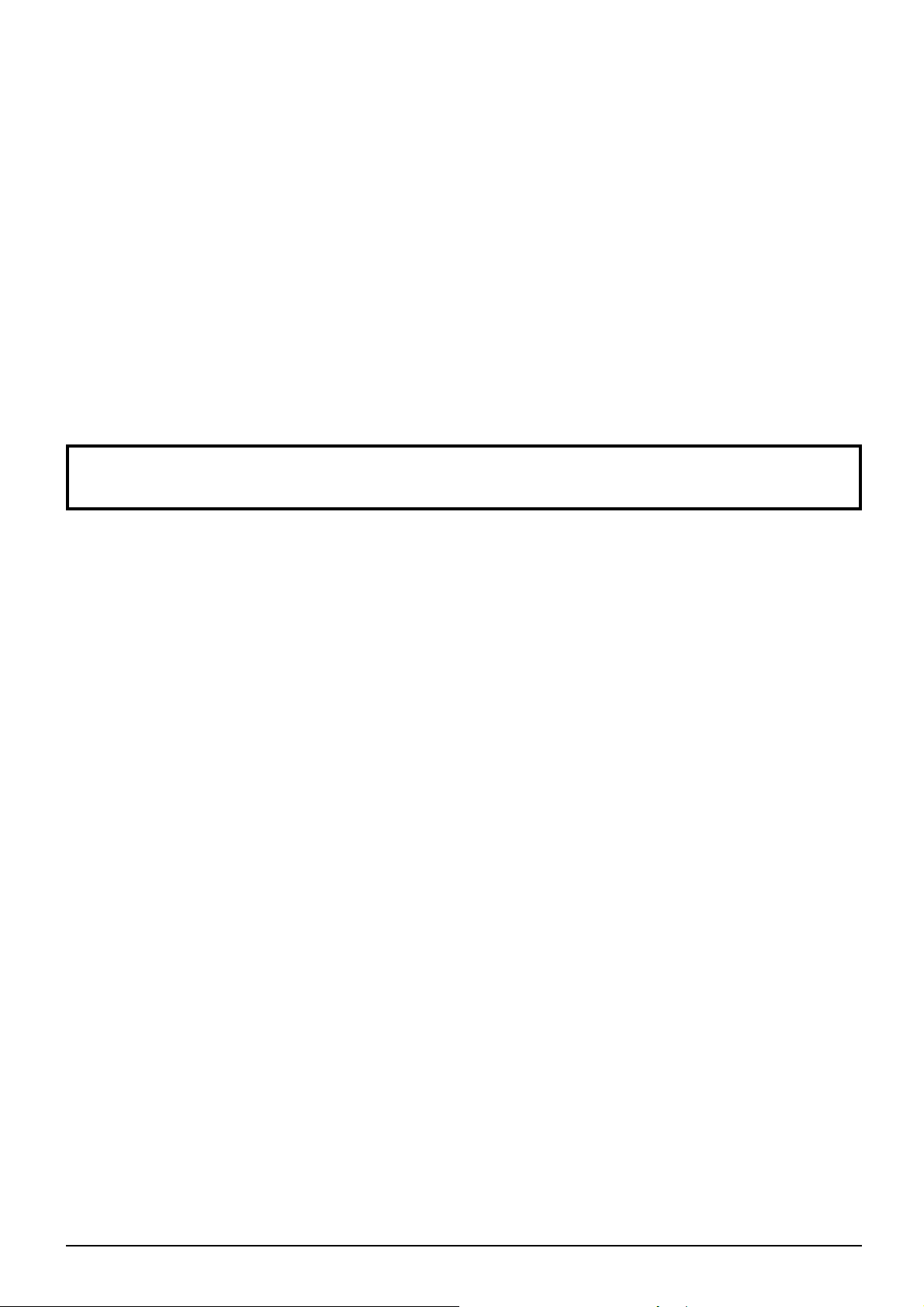
Cher Client Panasonic
Bienvenue dans la famille des clients de Panasonic. Nous espérons que votre nouvel
l’écran à plasma vous offrira de longues années de plaisir.
Pour profiter au maximum des possibilités de votre appareil, veuillez lire attentivement
le présent mode d’emploi avant d’entreprendre les réglages, et conservez-le pour pouvoir
vous y référer en cas de besoin.
Veuillez aussi conserver votre reçu, et noter le numéro de modèle et le numéro de série de
votre appareil dans l’espace réservé sur la couverture de dos de ce mode d’emploi.
Visitez le site Panasonic http://panasonic.net
Sommaire
Notice de sécurité importante ................................. 3
Mesures de sécurité ................................................. 4
Accessoires .............................................................. 7
Accessoires fournis ................................................. 7
Piles de la télécommande ....................................... 7
Raccordements......................................................... 8
Raccordement des bornes AUDIO OUT
(SORTIE AUDIO) ..................................................... 8
Raccordement aux bornes d’entrée d’ordinateur
(PC) ......................................................................... 9
Raccordement à la borne SERIAL (série) ............. 10
Raccordement DVI-D .............................................11
Raccordements COMPOSANTES / RVB ...............11
Mise en service, mise hors service ...................... 12
Sélection du signal d’entrée .................................. 14
Commandes de base.............................................. 15
Format d’image (ASPECT) ..................................... 17
Incrustation d’image dans l’image........................ 18
Zoom numérique .................................................... 20
Affi chages des menus sur l’écran ........................ 21
Réglage de Taille/Pos. ............................................ 23
Réglages de l’image ............................................... 26
Réglages avancés ................................................. 27
Profi ls d’image ........................................................ 28
Sauvegarde des profi ls .......................................... 29
Chargement des profi ls ......................................... 30
Modifi cation des profi ls .......................................... 30
Blocage des profi ls ................................................ 31
Réglages des sons ................................................. 33
Sortie audio SDI .................................................... 33
Réglage de l’heure actuelle / Réglage de la minuterie
Réglage de l’heure actuelle ................................... 34
Réglage de la minuterie ........................................ 34
Économiseur d’écran (Pour éviter la rémanence)
Heure de mise en service de l’économiseur d’écran
Réduit la rémanence sur l’écran ........................... 37
Réglages durée de vie prolongée ......................... 37
... 34
... 35
... 36
Réduction de la consommation ............................ 40
Personnalisation du nom des entrées.................. 41
Sélection de la langue d’affi chage ........................ 41
Orientation de l’écran............................................. 42
Réglage d’un ensemble d’écrans (Multi Affi chage)
Comment effectuer le réglage pour un
ensemble d’écrans (Multi Affi chage) ..................... 43
Fonction ID de la télécommande ........................... 44
Multi-confi guration I sur I ...................................... 45
Réglage du Portrait ................................................ 46
Comment procéder au Portrait .............................. 46
Confi guration pour les signaux d’entrée ............. 48
Sélection de l’entrée à composantes/RVB ............ 48
Sélection de l’entrée à YUV/RVB .......................... 48
Menu Signal .......................................................... 49
Filtre 3D Y/C .......................................................... 49
Système couleur / Panasonic auto ........................ 50
Réduction 3:2 ........................................................ 50
Mode XGA ............................................................. 50
Réduction du bruit ................................................. 51
Synchro ................................................................. 52
Dérivation SDI ....................................................... 52
Affi chage des signaux d’entrée ............................. 52
Confi guration réseau ............................................. 53
Réglages des Options ............................................ 54
Weekly Command Timer
(Minuterie de commande hebdomadaire) ............ 57
Réglages d’usine .................................................... 58
Utilisation de la fonction de réseau ...................... 59
Exemple de connexion de réseau ......................... 59
Contrôle du canal .................................................. 59
Protocole PJLink™ ............................................... 60
Dépannage .............................................................. 61
Liste des modes aspect ......................................... 62
Signaux d’entrée applicables ................................ 63
Liste des commandes de Weekly Command Timer
Spécifi cations ......................................................... 65
... 43
... 64
2
Page 3
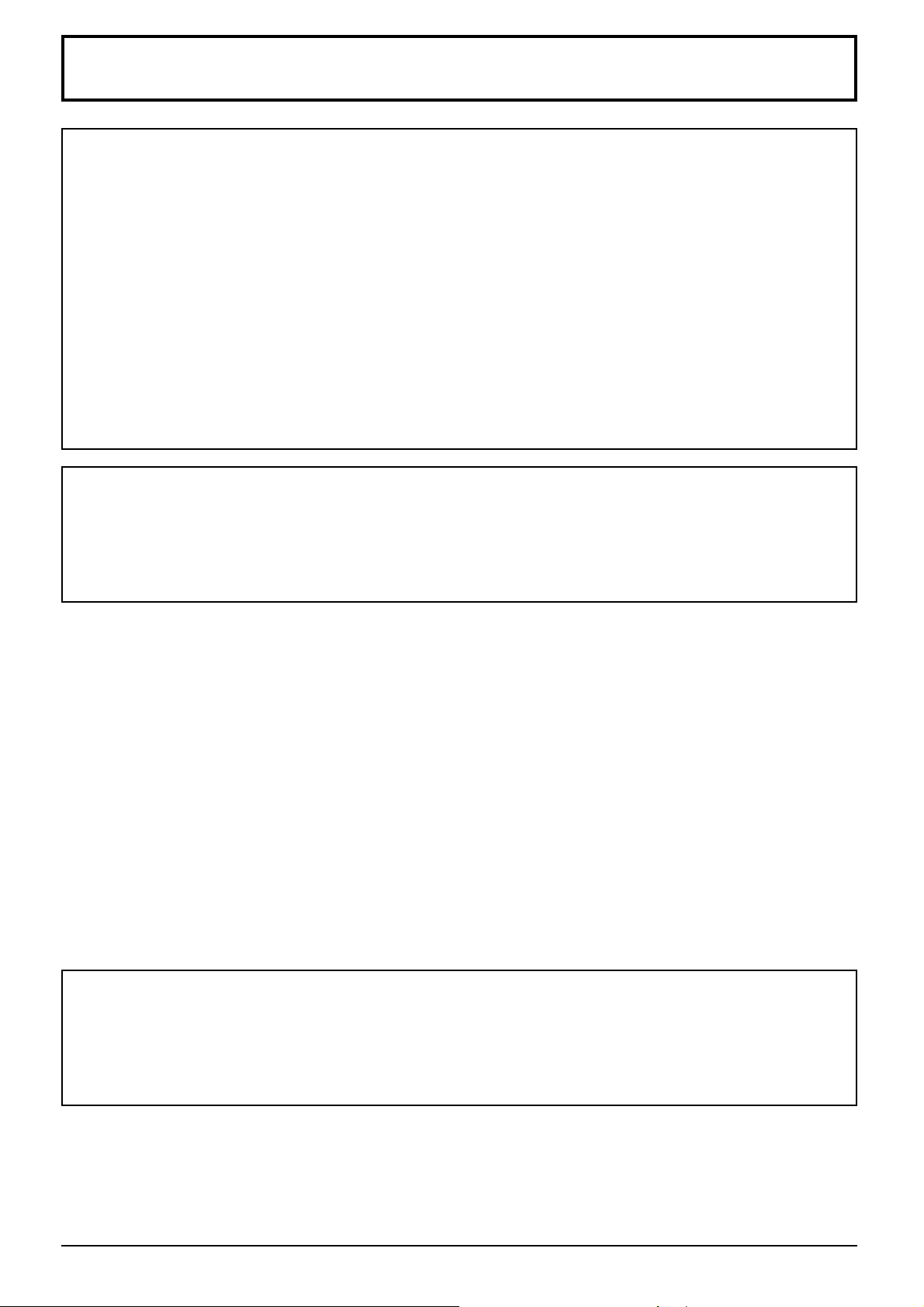
Notice de sécurité importante
AVERTISSEMENT
1) Pour empêcher toute détérioration susceptible de créer un risque d’incendie ou d’électrocution, tenez cet
appareil à l’écart des zones exposées à des risques d’écoulement ou d’éclaboussures de liquides.
Ne placez aucun récipient contenant de l’eau (vase de fl eur, tasse, bouteille de produit de beauté, etc.)
sur l’appareil (ou sur une étagère le dominant).
Ne placez aucune fl amme nue, comme une bougie allumée, sur l’appareil ou au-dessus de celui-ci.
2) Pour prévenir tout risque d’électrocution, ne retirez pas le couvercle. Aucun composant susceptible d’être réparé
par l’utilisateur ne se trouve à l’intérieur de l’appareil. Veuillez confi er tout travail d’entretien ou de réparation
à un technicien qualifi é.
3) N’enlevez pas la broche de mise à la masse de la fi che d’alimentation. Cet appareil est équipé d’une fi che
d’alimentation avec mise à la masse à trois broches. Cette fi che ne peut être adaptée qu’à une prise de courant
avec mise à la masse. Ceci est un dispositif de sécurité. Si vous ne pouvez pas insérer la fi che dans la prise,
adressez- vous à un électricien.
Ne modifi ez pas la fi che avec mise à la masse.
4) Pour éviter toute secousse électrique, assurez-vous que la broche de mise à la terre de la fi che du cordon
d’alimentation est effectivement branchée.
ATTENTION
Cet appareil est destiné à être utilisé dans des environnements non exposés à des champs magnétiques.
Si vous utilisez cet appareil à proximité de sources de champs électromagnétiques puissants ou à des endroits
où le bruit électrique pourrait interférer avec les signaux d’entrée, l’image et le son risquent de trembler et des
parasites tels que du bruit risquent d’être produits.
Pour éviter d’abîmer cet appareil, placez-le loin de toute source de champs électromagnétiques puissants.
Marques de commerce
• VGA est une marque de commerce d’International Business Machines Corporation.
• Macintosh est une marque déposée par Apple Inc., USA.
• SVGA, XGA, SXGA et UXGA sont des marques déposées de Video Electronics Standard Association.
Même s’il n’existe aucune mention spéciale de marque de commerce de société ou de produit, ces marques de
commerce ont toutefois été respectées.
Remarque:
Ne laissez pas une image fi xe s’affi cher sur une période prolongée, car il peut en résulter une rémanente permanente
sur l’écran plasma.
Parmi les images fi xes possibles citons les logos, les images des jeux vidéo, les images informatiques, les télétextes
et les images affi chées dans le format 4:3.
3
Page 4
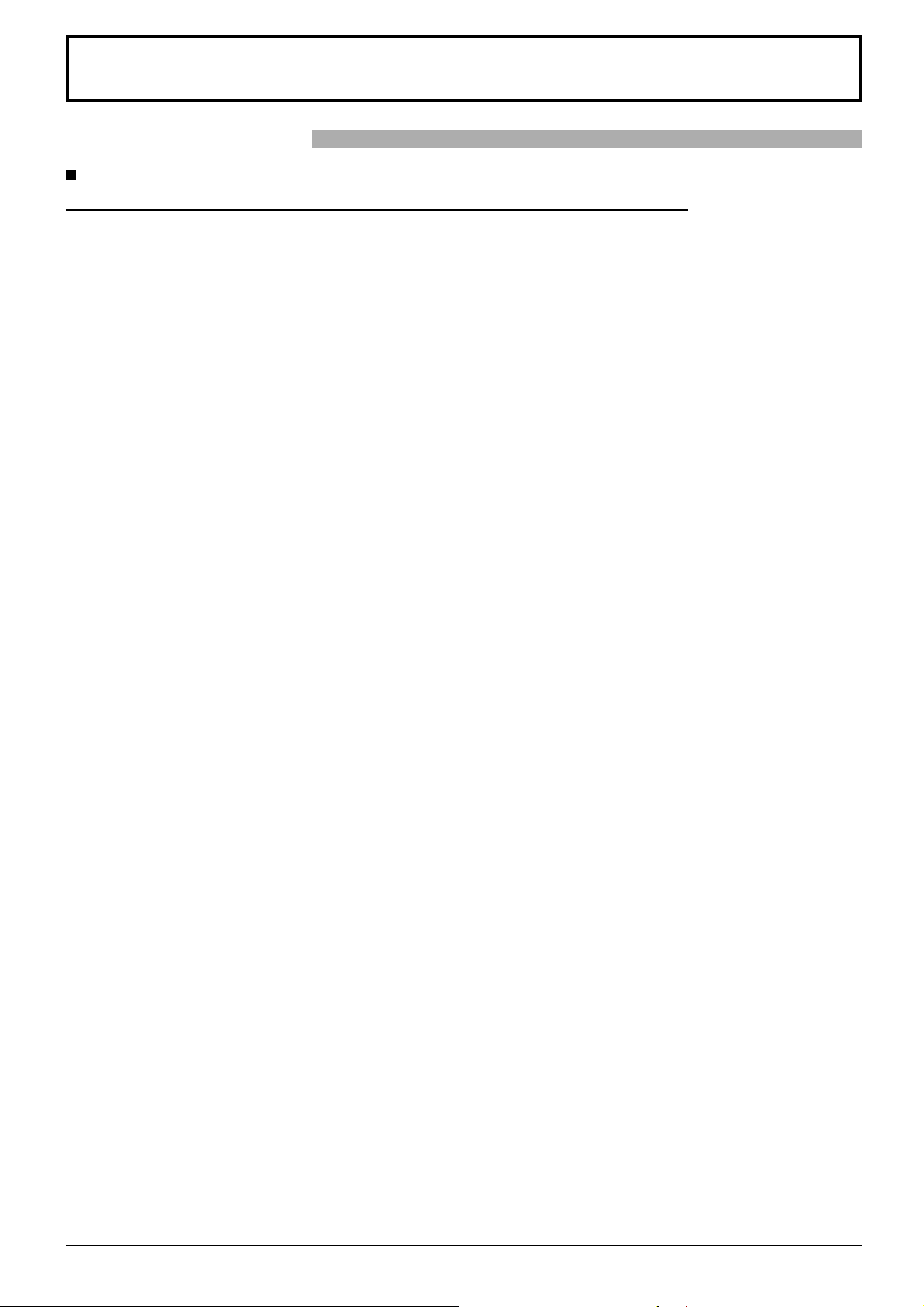
Mesures de sécurité
AVERTISSEMENT
Installation
L’écran plasma doit être utilisé avec les accessoires en option suivants uniquement. Si vous l’utilisez avec
d’autres types d’accessoires en option, l’installation risquera d’être instable et de causer des blessures.
(Tous les accessoires suivants sont fabriqués par Panasonic Corporation.)
• Piédestal ................................................................. TY-ST85P12
• Pied de sol .............................................................. TY-ST85PF12
• Applique de suspension au mur (verticale) ............. TY-WK85PV12
• Applique de suspension au plafond ........................ TY-CE85PS12
•
Carte de connexion BNC pour composantes vidéo
•
Carte de connexion BNC pour vidéo composite
•
Carte de connexion BNC pour double vidéo
•
Carte de connexion RCA pour composantes vidéo
•
Carte de connexion RCA pour vidéo composite
• Carte de connexion active RVB .............................. TY-42TM6G
• Carte de connexion d’entrée PC ............................. TY-42TM6P
• Carte de connexion pour vidéo composite et composantes vidéo
• Carte de connexion BNC pour SDI ......................... TY-FB7SD
• Carte de connexion pour HD-SDI ........................... TY-FB9HD
• Plaque à bornes HD-SDI avec son ......................... TY-FB10HD
• Plaque à bornes HD-SDI Dual Link ......................... TY-FB11DHD
• Carte de connexion HDMI ....................................... TY-FB8HM
• Plaque à bornes HDMI double ................................ TY-FB10HMD
• Carte de connexion péritel ...................................... TY-FB8SC
• Carte d’entrée pour infrarouge ................................ TY-FB9RT
• Plaquette de connexion DVI-D ................................ TY-FB11DD
• Carte de présentation sans fi l ................................. TY-FB10WPE
• Boîte à bornes AV ................................................... TY-TB10AV
............ TY-42TM6A
............. TY-42TM6B
.................. TY-FB9BD
................ TY-42TM6Z
.................... TY-42TM6V
... TY-42TM6Y
Confi ez toujours l’installation à un technicien qualifi é.
Les pièces détachées peuvent présenter un danger d’étranglement en cas d’ingestion accidentelle. Gardez les pièces
détachées hors de la portée des enfants. Jetez les pièces détachées inusitées ainsi que tout autre objet comme les
fournitures d’emballage et les sacs ou les couvertures en plastique afi n d’éviter que les enfants en bas âge ne s’en
servent de jouet, lequel constitue un risque potentiel d’étouffement.
Ne placez pas l’écran plasma sur des surfaces inclinées ou instables.
• L’écran plasma risquerait de tomber ou de se renverser.
Ne placez pas d’objets sur l’écran plasma.
• Si vous renversez de l’eau sur l’écran à plasma à haute défi nition ou si des objets étrangers y pénètrent, un
court-circuit risque de se produire et d’entraîner un incendie ou une électrocution. Si des corps étrangers pénètrent
dans l’écran plasma contactez votre revendeur Panasonic.
Ne transporter qu’en position debout!
• Le transport de l’appareil avec son panneau d’affi chage faisant face vers le haut ou vers le bas peut endommager
les circuits internes.
ll est interdit d’empêcher la ventilation en couvrant les grilles d’aération avec des objets comme journaux,
nappes ou rideaux.
Pour une ventilation suffi sante;
Si vous utilisez le piédestal (accessoire en option), laissez un espace de 10 cm ou plus autour des côtés
supérieur, gauche et droit et de 15 cm ou plus vers l’arrière, et laissez également un espace entre le bas
de l’écran et la surface du sol. Si vous installez l’appareil en utilisant une autre méthode, suivez le mode
d’emploi. (S’il n’y a pas d’indication spécifi que sur les dimensions d’installation dans le manuel d’installation,
laissez un espace de 10 cm ou plus autour des côtés supérieur, inférieur, gauche et droit, et de 15 cm ou plus
vers l’arrière.)
4
Page 5
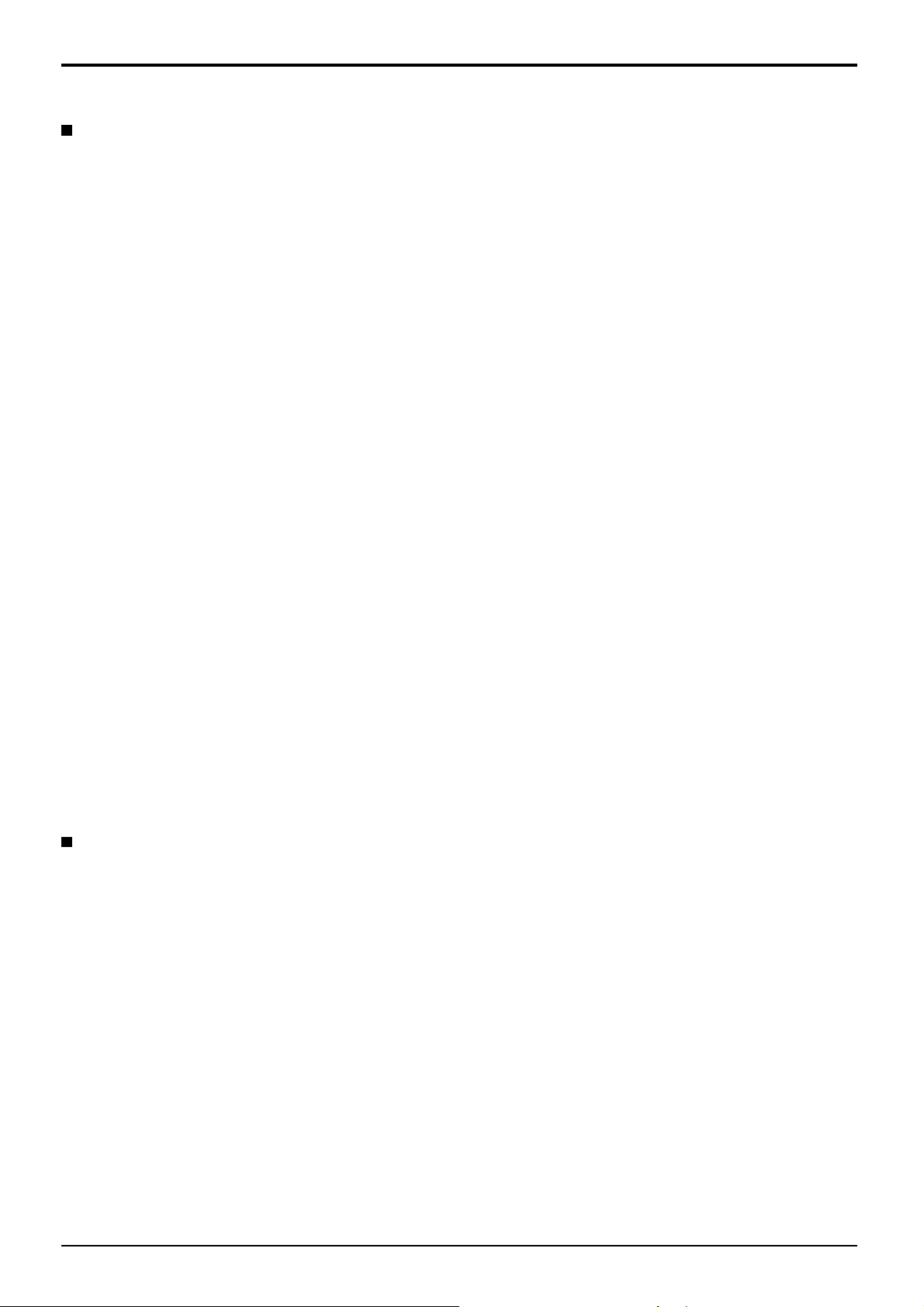
Mesures de sécurité
Utilisation de l’écran plasma
L’écran plasma a été conçu pour fonctionner sur secteur de 220 - 240 V, 50/60 Hz.
Ne couvrez pas les trous de ventilation.
• Sinon, l’écran plasma risquerait de surchauffer, ce qui pourrait causer un incendie ou abîmer l’écran plasma.
N’introduisez aucun objet étranger dans l’écran plasma.
• N’introduisez aucun objet en métal ou infl ammable dans les trous de ventilation, ne laissez tomber aucun objet sur
l’écran plasma, car ceci pourrait entraîner un incendie ou une électrocution.
Ne retirez pas le couvercle, ou ne le modifi ez en aucune façon.
• Les composants se trouvant à l’intérieur de l’écran plasma sont placés sous haute tension, et risquent de causer une
électrocution grave. Confi ez tout travail de vérfi cation, de réglage ou de réparation à votre revendeur Panasonic.
Assurez vous un accès facile à la prise du câble d’alimentation.
Un appareil de CLASSE I doit être raccordé à une prise de courant en étant relié à la terre.
N’utilisez pas d’autres cordons d’alimentation que celui fourni avec cet appareil.
• Cela comporte un risque d’incendie ou de choc électrique.
Insérez la fi che du cordon d’alimentation bien à fond dans la prise.
• Si la fi che n’est pas insérée bien à fond, un dégagement de chaleur pouvant entraîner un incendie risquerait de se
produire. Si la fi che est endommagée ou si la plaque de la prise murale est mal fi xée, ne les utilisez pas.
Ne manipulez pas le cordon d’alimentation avec des mains mouillées.
• Vous risqueriez d’être électrocuté.
Ne faites rien qui puisse endommager le cordon d’alimentation. Pour débrancher le câble d’alimentation,
tirez-le par la fi che et non par le câble.
• Évitez absolument d’endommager le câble, de le modifi er, d’y placer des objets lourds, de le chauffer, de le placer à
proximité d’objets chauds, de le tordre, de le plier excessivement ou de le tirer. Sinon, vous pourriez causer un incendie
ou une électrocution. Si le câble d’alimentation est abîmé, faites-le réparer par un centre de service agréé Panasonic.
Si vous n’utilisez pas l’écran plasma pendant une période prolongée, débranchez la fi che du cordon
d’alimentation de la prise secteur.
En cas d’anomalie de fonctionnement
Si une anomalie se produit (absence d’image ou de son par exemple), ou si de la fumée ou une odeur anormale se
dégage de l’écran plasma, débranchez immédiatement la fi che du cordon d’alimentation de la prise secteur.
• Si vous continuez à utiliser l’écran plasma dans cet état, vous risquez de provoquer un incendie ou d’encommager
l’appareil. Adressez-vous à un centre de service agréé Panasonic pour les réparations. Ne réparez jamais vous-même
l’écran plasma, car ceci est très dangereux.
Si de l’eau ou des objets étrangers pénètrent dans l’écran plasma, ou si vous laissez tomber l’écran plasma,
ou si le coffret est abîmé, débranchez immédiatement la fi che du cordon d’alimentation.
• Un court-circuit pourrait se produire et entraîner un incendie. Pour toute réparation, adressez-vous à un centre de
service agréé Panasonic.
5
Page 6
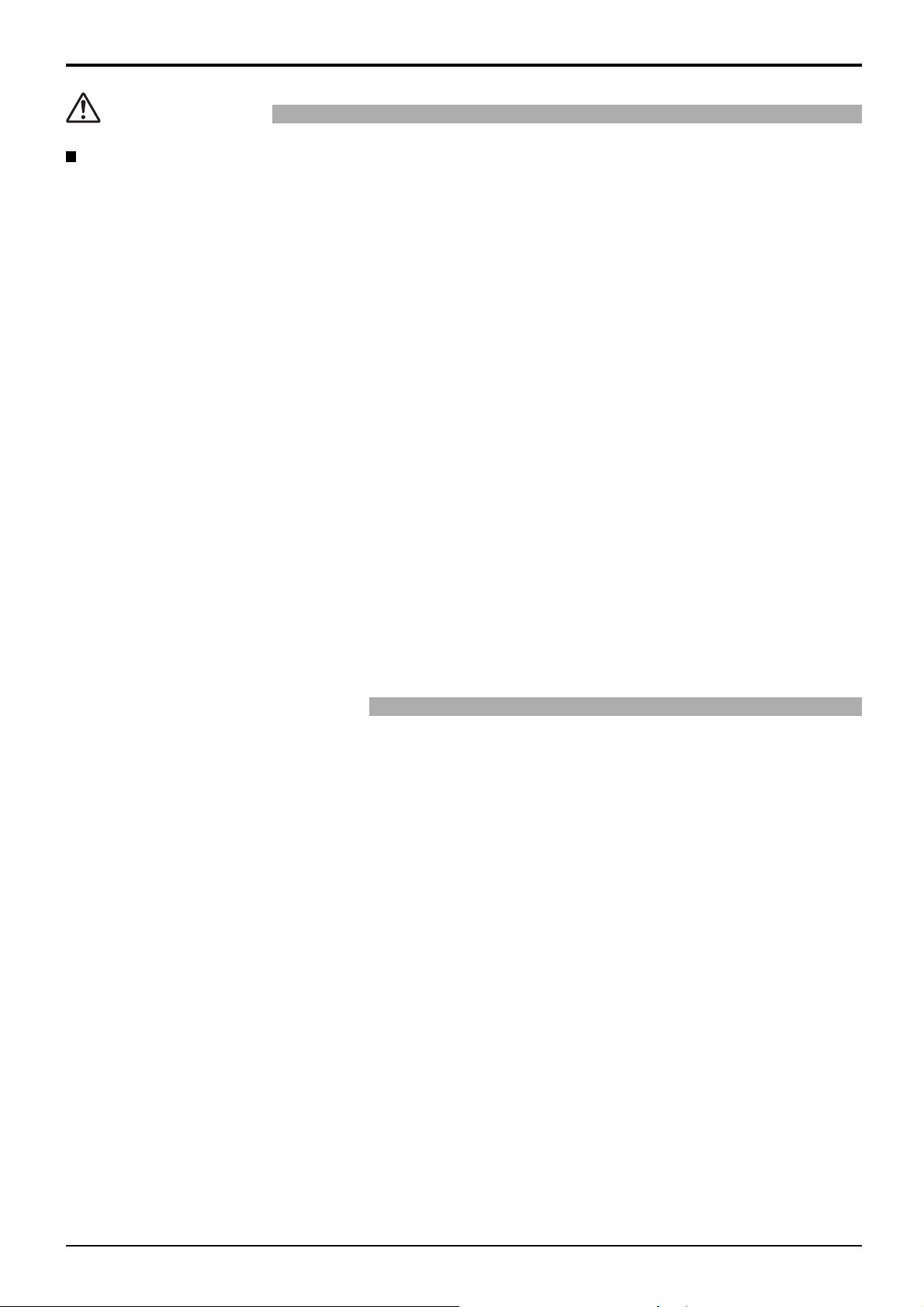
Mesures de sécurité
ATTENTION
Utilisation de l’écran plasma
N’approchez pas les mains, le visage ou des objets des trous de ventilation de l’écran plasma.
• De l’air chaud sort par les trous de ventilation et donc le haut de l’écran plasma est chaud. N’approchez pas les
mains, le visage ou des objets ne pouvant résister à la chaleur de cet orifi ce, car ceci pourrait causer des brûlures
ou des déformations. De même si les trous de ventilation sont bouchées, l’écran pourrait être endommagé.
Veillez à débrancher tous les câbles avant de déplacer l’écran plasma.
• Si vous déplacez l’écran alors que des câbles sont encore connectés, vous risquerez d’endommager les câbles
et d’entraîner un incendie ou une électrocution.
Par mesure de précaution, débranchez la fi che d’alimentation de la prise secteur avant d’entreprendre des
travaux de nettoyage.
• Sinon, il y aura rique d’électrocution.
Nettoyer régulièrement le câble d’alimentation afi n que la poussiére ne s’y accumule pas.
• Si de la poussière s’accumule sur la fi che du cordon d’alimentation, l’humidité produite risquerait de détériorer
l’isolation et d’entraîner un incendie. Débranchez le cordon d’alimentation de la prise secteur et essuyez-le avec
un chiffon sec.
Ne brûlez pas ou ne brisez pas les piles.
• Ne pas exposer les piles à une température excessive; comme le rayonnement solaire, le feu, etc.
Cet écran à plasma émet des rayons infrarouges, par conséquent il peut perturber les autres appareils de
communication.
Installez votre capteur infrarouge dans un endroit à l’abri de la lumière directe ou indirecte de l’écran à
plasma.
Nettoyage et entretien
L’avant du panneau d’affi chage a reçu un traitement spécial. Essuyez soigneusement la surface du panneau
en utilisant seulement le chiffon de nettoyage fourni ou un chiffon doux sans peluches.
• Si la surface est très sale, passez un chiffon doux et sans peluche trempé dans une solution d’eau et de détergent
neutre (100 parties d’eau pour 1 partie de détergent), puis essuyez avec un chiffon sec du même type jusqu’à ce
que la surface soit sèche.
• Ne rayez pas ou ne cognez pas la surface du panneau avec les ongles ou un objet rigide, sinon vous abîmeriez la
surface. En outre, évitez tout contact avec des produits volatils tels que des insecticides à vaporiser, des solvants
ou des diluants, sinon le fi ni de la surface serait abîmé.
Si le coffret est sale, essuyez-le avec un chiffon doux et sec.
• Si le coffret est très sale, plongez le chiffon dans de l’eau additionnée d’un peu de détergent neutre, puis essorez
le chiffon bien à fond. Utilisez ce chiffon pour essuyer le coffret, puis essuyez-le avec un chiffon sec.
• Veillez à ce que du détergent n’entre pas en contact direct avec la surface de l’écran plasma. Si des gouttes d’eau
pénètrent dans l’appareil, des anomalies de fonctionnement se produiront.
• Évitez tout contact avec des produits volatils tels que des insecticides à vaporiser, des solvants ou des diluants,
sinon la surface du coffret pourra être abîmée ou le revêtement s’écaillera. En outre, ne laissez pas l’appareil trop
longtemps en contact avec des articles en caoutchouc ou en PVC.
6
Page 7
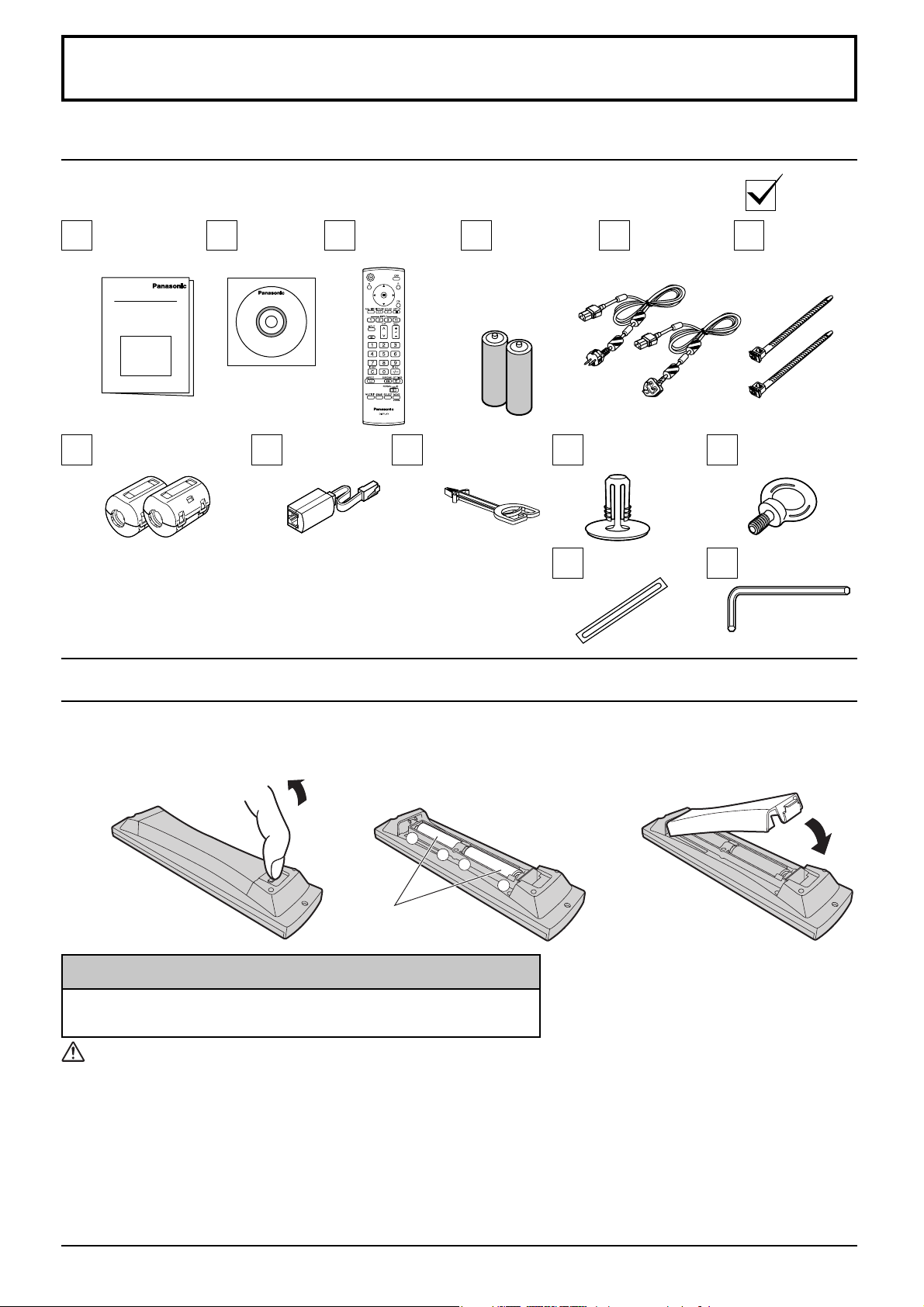
Accessoires
Accessoires fournis
Vérifi ez que les accessoires et les éléments ci-dessous sont bien inclus en
cochant dans leur case
Mode d’emploi CD-ROM
(Mode
d’emploi)
Télécommande
EUR7636090R
Piles pour la
télécommande
(R6 (UM3) taille
× 2)
Cordon
d’alimentation
Collier serrecâble × 2
Noyau en ferrite × 2
Utilisez les tores magnétiques et le fi ltre antibruit
pour être conforme aux normes EMC. (reportezvous à la page 59)
Utilisez l'attache-fi ls lors
de la connexion d'un
câble LAN. (reportezvous à la page 59)
Piles de la télécommande
La télécommande est alimentée par 2 piles R6.
1. Tirez et tenez le crochet, puis
ouvrez le couvercle des piles.
2. Mettre les piles à l’intérieur – bien
respecter la polarité correcte (+ et –).
Attache-fi ls × 1Filtre antibruit
+
+
-
Capuchon de
boulon à oeil × 1
Feuille aveugle × 1
3. Remettre le couvercle en place.
Boulon à œil × 1
(M12)
Clé hexagonale
“R6 (UM3)” taille
Conseil:
Si vous utilisez souvent la télécommande, vous avez intérêt à
remplacer les piles ordinaires par des piles alcalines.
Précautions d’usage des piles
L’installation incorrecte des piles peut provoquer la fuite de l’électrolyte entraînant la corrosion de la télécommande.
La mise au rebut des piles doit se faire en respectant l’environnement.
Respectez les précautions suivantes:
1. Remplacez les 2 piles en même temps. Remplacez les piles usagées par des piles neuves.
2. N’utilisez pas à la fois une pile neuve et une pile usagée.
3. N’utilisez pas à la fois 2 types différents de pile (exemple: une pile au “zinc-carbone” et une pile “alcaline”).
4. Ne tentez pas de recharger les piles usagées, ne les court-circuitez pas, ne les démontez pas, ne les chauffez pas,
ne les jetez pas dans un feu.
5.
Le remplacement des piles s’avère nécessaire lorsque la télécommande n’agit plus que de façon irrégulière, ou plus du tout.
6. Ne brûlez pas ou ne brisez pas les piles.
Ne pas exposer les piles à une température excessive; comme le rayonnement solaire, le feu, etc.
7
Page 8
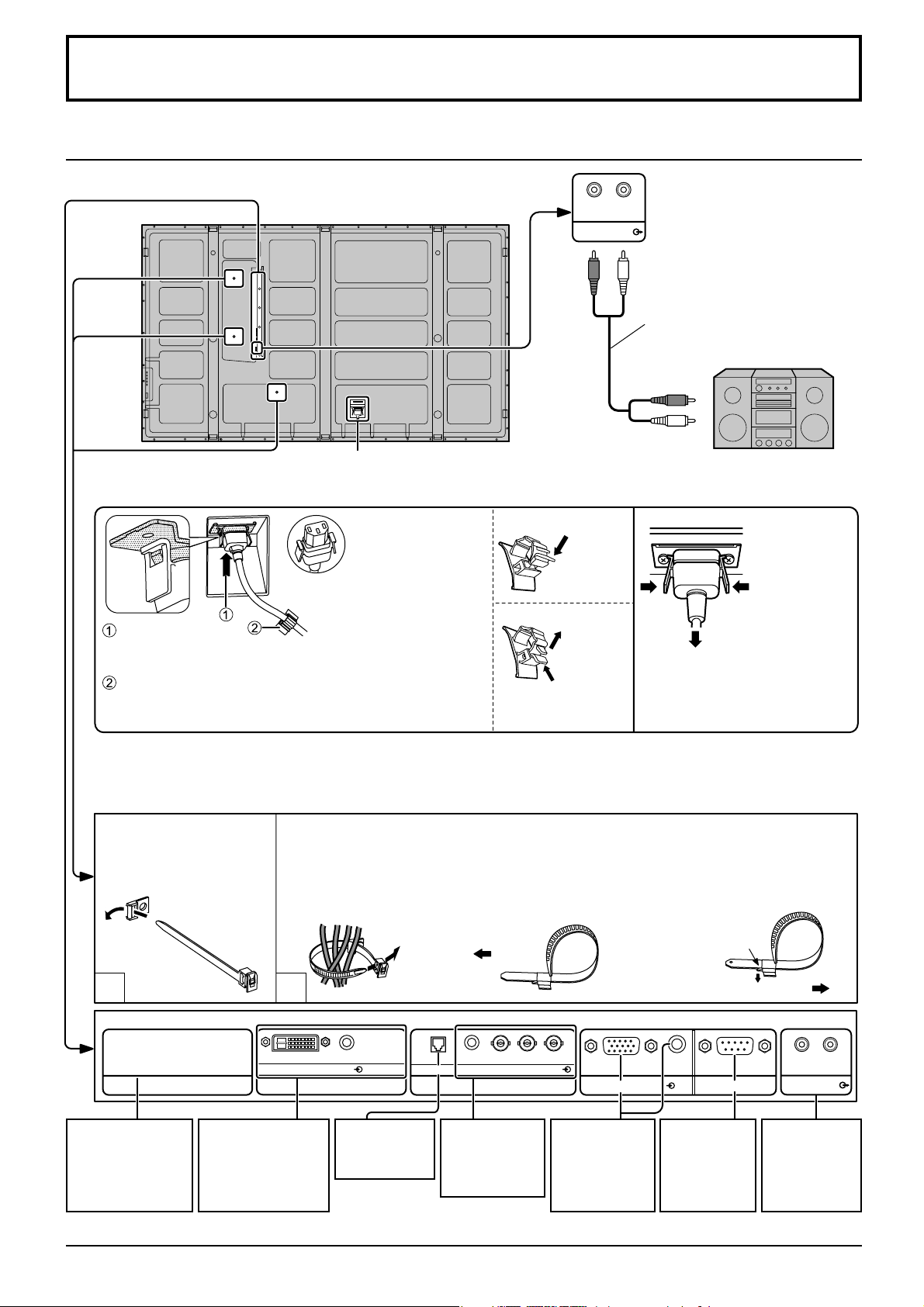
Raccordements
Raccordement des bornes AUDIO OUT (SORTIE AUDIO)
R L
AUDIO OUT
Code de son stéréophonique
appareil audio
entrée ligne
Raccordement du cordon d’alimentation (reportez-vous à la page 12)
– Maintien du cordon d’alimentation
Débrancher le cordon d’alimentation
Débranchez
le cordon
d’alimentation en
appuyant sur les
deux boutons.
Remarque:
Lorsque vous débranchez le cordon
d’alimentation, faites-le toujours
d’abord par sa fi che branchée dans
la prise de courant.
Pour desserer:
Appuyez sur la
languette
Branchez le cordon
d’alimentation dans l’unité d’affi chage.
Branchez le cordon d’alimentation jusqu’à ce qu’il se fi xe en
place avec un clic.
Fixez le cordon d’alimentation avec l’attache-fi ls.
Remarque:
Assurez-vous que le cordon d’alimentation est verrouillé des
côtés gauche et droit.
Fermer
Ouvrir
Appuyez
jusqu’à
ce que le
crochet
s’enclique.
2. Tirez.
1. Maintenez
enfoncé le
taquet.
– Collier serre-câble
Maintenez les câbles qui dépassent au moyen du collier au besoin.
Remarque:
Un collier serre-câble est fourni avec cet appareil. Si vous devez maintenir les câbles en trois endroits, achetez-en un autre.
Engagez la lanière
dans la boucle du collier
serrecable, comme le
montre l’illustration.
Pour maintenir les câbles reliés aux prises, entourez-les de la lanière puis engagez l’extrémité
pointue de cette dernière dans la boucle du serre-câble, comme le montre l’illustration.
Tout en s’assurant qu’il existe suffi samment de jeu dans les câbles pour
éviter les contraintes (en particulier sur le cordon d’alimentation), attacher
soigneusement les câbles à l’aide du serre-câble fourni.
Pour serrer:
Tirez
1
SLOT1 SLOT3
Fentes d’insertion
des cartes de
connexion en
option
(cache en place)
Prises DVI-D IN
(équivalent de
Plaquette de connexion
DVI-D (TY-FB11DD))
(reportez-vous à la page 11)
2
AUDIO AUDIO
DVI-D IN
SLOT2
Port LAN
(reportez-vous
à la page 59)
P R /C R /R P B /C B /B
COMPONENT/RGB IN LAN
Prises
COMPONENT/
RGB IN (reportezvous à la page 11)
Y/G
De la prise EXIT
pour écran de
l’ordinateur
(reportez-vous à
la page 9)
AUDIO
De la prise
SERIAL de
l’ordinateur
(reportez-vous
à la page 10)
Remarque: Avant l’expédition, les cartes de connexion sont installées dans SLOT2 et SLOT3.
8
Tirez
R L
SERIAL PC IN
AUDIO OUT
Vers l’entrée sur
l’amplifi cateur
audio (reportezvous à la
page 8)
Page 9
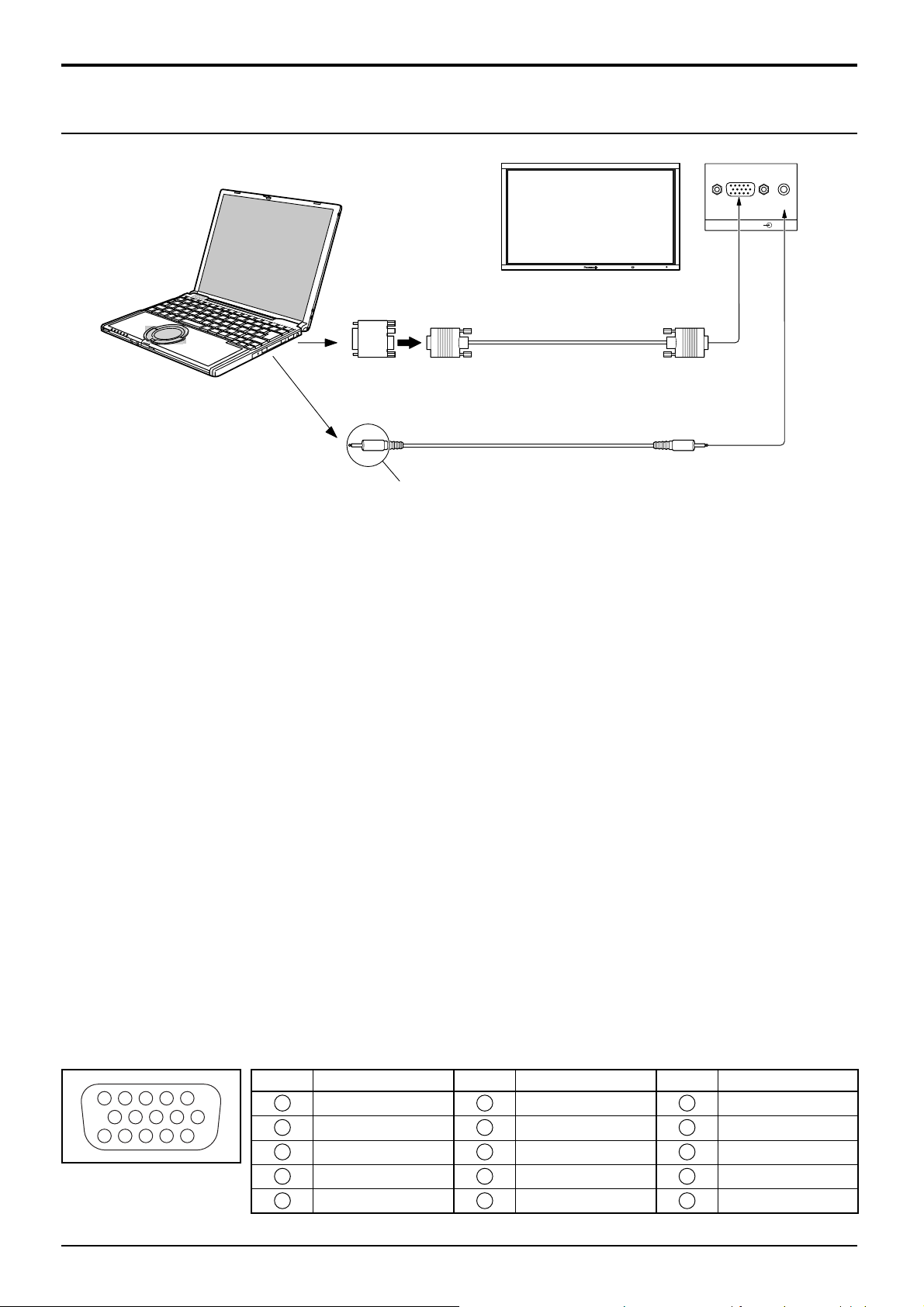
Raccordements
Raccordement aux bornes d’entrée d’ordinateur (PC)
(Femelle)
Ordinateur
AUDIO
PC IN
Adaptateur de conversion
(si nécessaire)
RVB
Câble PC
AUDIO
Branchez un câble correspondant à la borne de sortie
audio de ľordinateur.
Mini D-sub
15 broches
(Mâle)
Fiche stéréo
Remarques:
• Concernant les signaux d’entrée d’ordinateur courants décrits dans la liste des signaux d’entrée applicables (voir
page 63), les valeurs de réglage telles que celles des positions et tailles d’image standard sont déjà en mémoire sur
cet appareil. Vous pouvez ajouter jusqu’à huit types de signaux d’entrée d’ordinateur courants non compris dans la
liste.
• Les signaux de l’ordinateur pouvant être entrés sont ceux possédant une fréquence de balayage horizontal de 15
à 110 kHz et une fréquence de balayage vertical de 48 à 120 Hz. (Cependant, les signaux dépassant 1.200 lignes
ne seront pas affi chés correctement.)
• La résolution de l’affi chage est d’au maximum 1.440 × 1.080 points quand le mode aspect est réglé sur “4:3” et 1.920
× 1.080 points quand le mode aspect est réglé sur “16:9”. Si la résolution de l’affi chage excède ces maximums, il se
peut qu’il soit impossible de voir les petits détails avec une clarté suffi sante.
• Les bornes d’entrée PC sont compatibles avec DDC2B. Si l’ordinateur branché n’est pas compatible avec DDC2B,
vous devrez changer les réglages de l’ordinateur au moment du branchement.
• Certains modèles de PC ne peuvent pas être raccordés à l’écran plasma.
• Il n’est pas nécessaire d’utiliser un adaptateur pour les ordinateurs équipés d’une borne Mini D-sub 15 broches
compatible avec DOS/V.
• L’ordinateur représenté dans l’illustration est un exemple seulement.
• Les équipements et les câbles complémentaires représentés sur cette illustration ne sont pas fournis avec cet
appareil.
• Ne réglez pas les fréquences de balayage horizontal et vertical pour les signaux PC à des niveaux supérieurs ou
inférieurs aux limites de la plage de fréquence spécifi ée.
• L’entrée en composantes est possible avec les broches 1, 2 et 3 du connecteur Mini D-sub 15 broches.
• Pour utiliser des signaux VBS d’entrée synchronisée, utilisez un connecteur à résistance de raccordement 75 ohms,
en vente dans le commerce, pour raccorder le connecteur HD au point de réception des signaux VBS.
• Changez le réglage de “Sélection entrée en composantes/RVB” dans le menu “Confi guration” pour “Composants”
(lors de la connexion d’un signal composantes) ou pour “RVB” (lors de la connexion d’un signal RVB).
(reportez-vouz à la page 48)
Noms des signaux pour le connecteur Mini D-sub 15 broches
45
10
15 14 13 12 11
1
2
67839
Disposition des broches
pour la borne d’entrée PC
N° de broche
1
2
3
4
5
Nom du signal
R (PR/CR)
V (Y)
B (PB/CB)
NC (non branché)
GND (masse)
N° de broche
6
7
8
9
10
Nom du signal
GND (masse)
GND (masse)
GND (masse)
+5 V CC
GND (masse)
N° de broche
11
NC (non branché)
12
13
14
15
Nom du signal
SDA
HD/SYNC
VD
SCL
9
Page 10
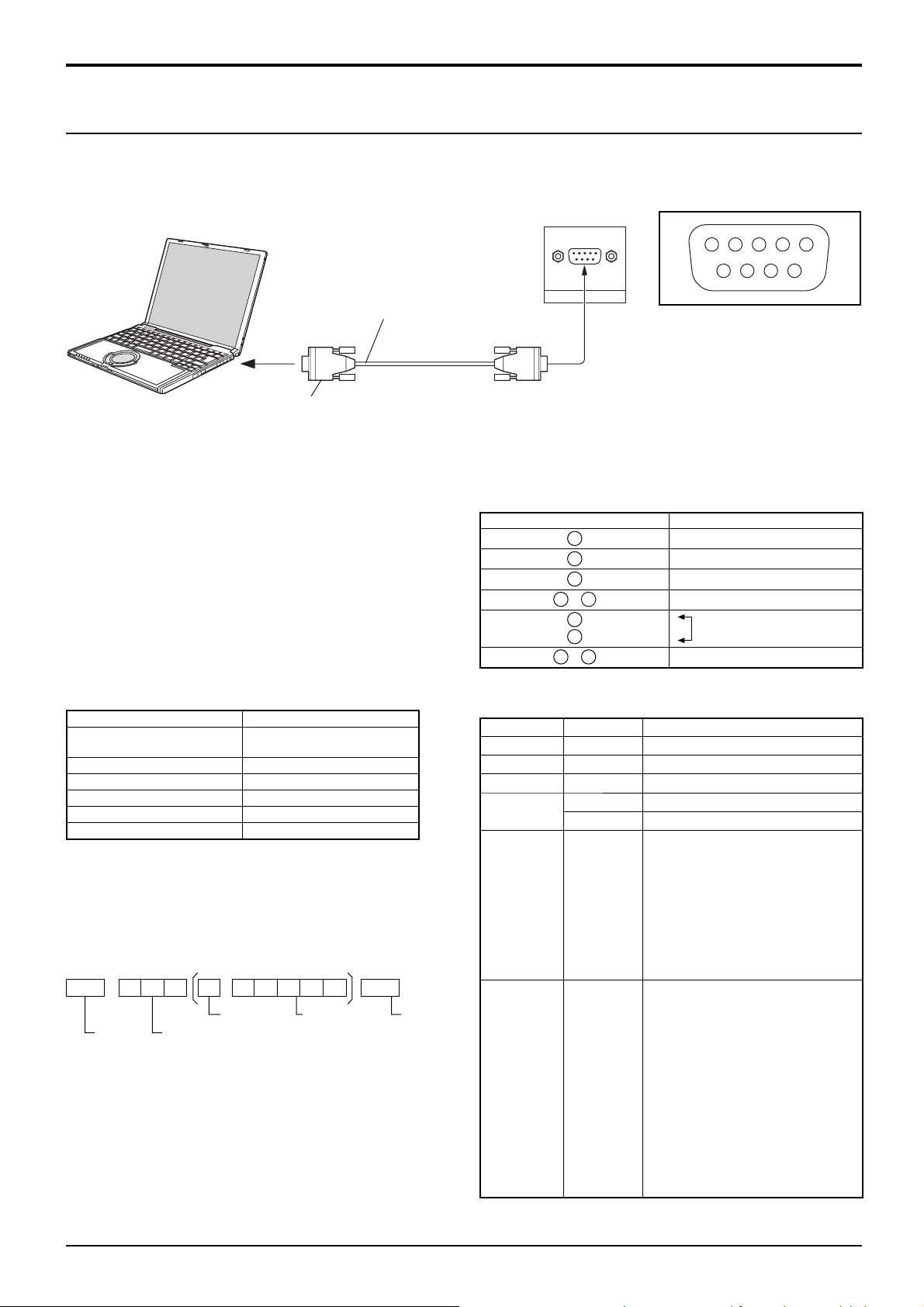
Raccordements
Raccordement à la borne SERIAL (série)
La borne SERIAL est utilisée quand l’écran plasma est commandé par un ordinateur.
Remarque: Pour utiliser le contrôleur série pour cet appareil, veillez à régler “Sélection contrôle d'interface” dans le
menu “Confi guration réseau” sur “RS-232C”.(reportez-vous à la page 53)
Ordinateur
Câble RS-232C direct
(Femelle)
(Mâle)
13452
6789
SERIAL
Disposition des broches pour
la borne SERIAL
Remarques:
D-sub 9 broches
• Utilisez un câble RS-232C direct pour relier l’écran plasma à un ordinateur.
• L’ordinateur représenté ici est uniquement à titre d’illustration.
• Les appareils et les câbles complémentaires montrés ne
font pas partie des accessoires fournis.
La borne SERIAL est conforme à la spécifi cation d’interface
RS-232C, afi n que l’écran plasma puisse être commandé
par un ordinateur branché à cette borne.
L’ordinateur nécessitera un logiciel qui permet d’envoyer
et de recevoir les données de contrôle qui satisfont aux
conditions indiquées ci-après. Utilisez une application
informatique telle qu’une langue de programmation pour
créer le logiciel. Pour plus de détails, reportez-vous à la
documentation de l’application informatique.
Paramètres de communication
Niveau de signal Conforme à RS-232C
Méthode de
synchronisation
Débit binaire 9600 bps
Parité Aucune
Longueur des caractères 8 bits
Bit d’arrêt 1 bit
Commande du débit –
Asynchrone
Format de base des données de contrôle
La transmission des données de contrôle à partir de
l’ordinateur commence par un signal STX, suivi par la
commande, les paramètres, et enfi n un signal ETX, dans cet
ordre. S’il n’y a pas de paramètres, il n’est pas nécessaire
d’envoyer le signal de paramètre.
Noms de signal pour le connecteur D-sub à 9 broches
N° de broche Détails
2
3
5
4
•
7
8
1
•
Ces noms de signal sont ceux des spécifi cations d’ordinateur.
Commande
Commande
Paramètre
PON Néant En circuit
POF Néant Hors circuit
AVL ** Volume 00 - 63
AMT
0 Coupure du son désactivée
1 Coupure du son activée
IMS Néant
SL1
SL2
SL3
PC1
SL1A
SL1B
SL2A
SL2B
STX C1 C2 C3 P1 P2 P3 P4: P5 ETX
Dèpart
(02h)
Deux points
Commande à 3
caractères (3 octets)
Paramètre(s)
(1 - 5 octets)
Fin
(03h)
Remarques:
• Si plusieurs commandes sont transmises, attendez la
réponse pour la première commande provenant de cet
appareil avant d’envoyer la commande suivante.
• Si une commande incorrecte est envoyée par erreur, cet
appareil renvoie la commande “ER401” à l’ordinateur.
• SL1A, SL1B, SL2A et SL2B de la commande IMS ne sont
disponibles que si une carte de connexion pour entrée
double est installée.
DAM Néant
ZOOM
FULL
JUST
NORM
SELF
ZOM2
ZOM3
SJST
SNOM
SFUL
14:9
Lorsqu’il n’est pas en service, cet écran plasma ne répond
qu’à la commande PON.
R X D
T X D
GND
6
9
Non utilisé
(Court-circuité sur
cet appareil)
NC
Détails de commande
Sélection du mode d’entrée (basculement)
Entrée Slot1
Entrée Slot2
Entrée Slot3
Entrée PC
Entrée Slot1 (INPUT1A)
Entrée Slot1 (INPUT1B)
Entrée Slot2 (INPUT2A)
Entrée Slot2 (INPUT2B)
Sélection du mode d’écran (basculement)
Zoom (Pour signal vidéo/SD/PC)
16:9
Cadrage (Pour signal vidéo/SD)
4:3 (Pour signal vidéo/SD/PC)
Panasonic auto
(Pour signal vidéo)
Zoom2 (Pour signal HD)
Zoom3 (Pour signal HD)
Cadrage (Pour signal HD)
4:3 (Pour signal HD)
Plein 4:3 (Pour signal HD)
14:9
10
Page 11
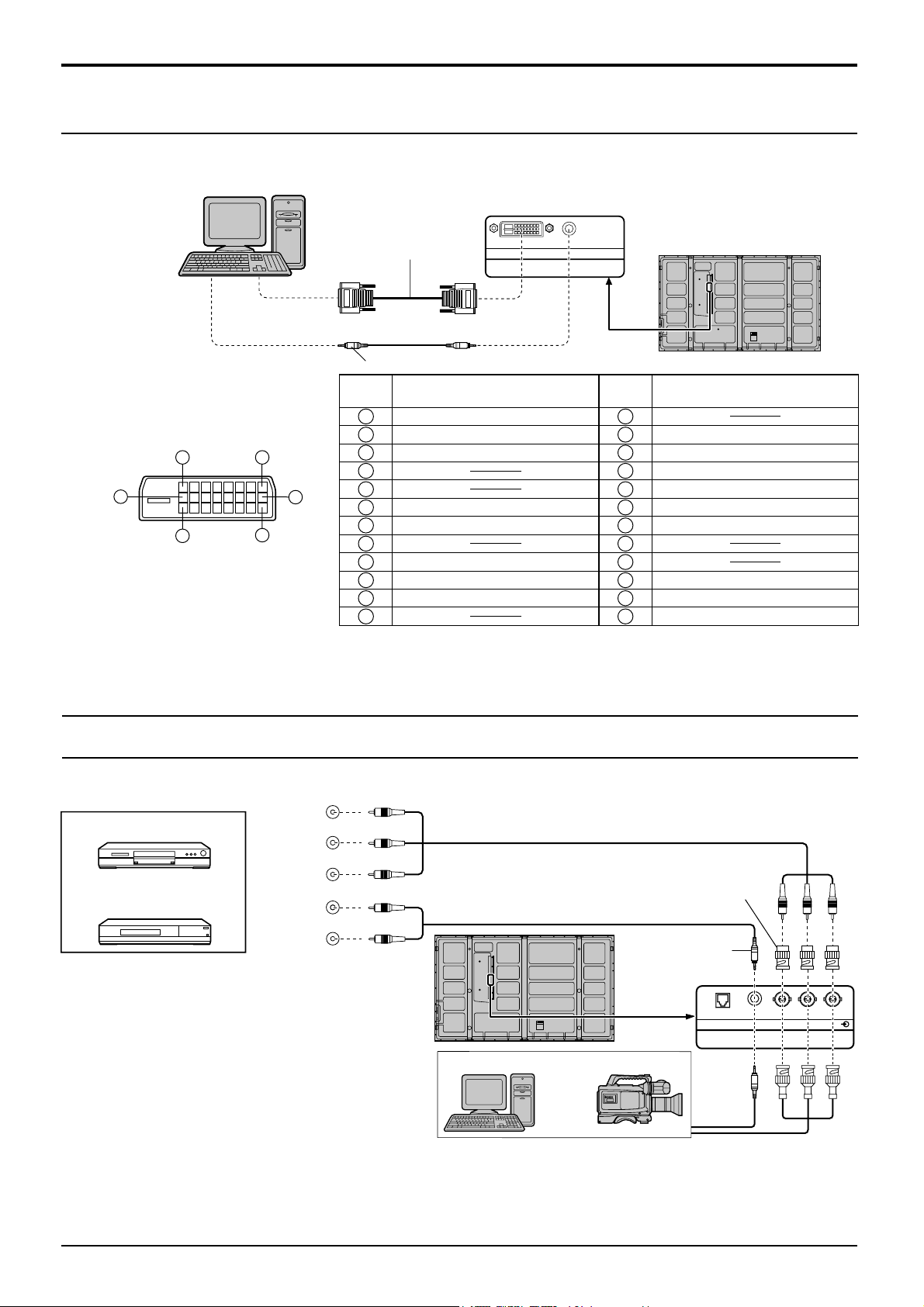
Raccordements
Raccordement DVI-D
Cet appareil est équipé en standard de deux cartes de connexion qui équivalent à Plaquette de connexion DVI-D
(TY-FB11DD).
Ordinateur
avec sortie
vidéo DVI-D
Disposition des broches du
connecteur d’entrée DVI-D
24
16
8
17
9
1
Vue du port de
raccordement
Remarques:
• Les appareils et les câbles montrés ne sont pas fournis avec cet appareil.
• Reportez-vous à la page 61 pour connaître le signal d’entrée applicable.
• Utilisez un câble DVI-D conforme à la norme DVI. L’image est susceptible d’être dégradée en fonction de la longueur
ou de la qualité du câble.
Câble vidéo DVI-D
(Moins de 5 m)
AUDIO
DVI-D IN
SLOT2
Mini-fi che (M3)
N°de
broche
1
Données 2- T.M.D.S
2
Données 2+ T.M.D.S
3
Blindage pour données 2 T.M.D.S
4
5
6
Horloge DDC
7
Données DDC
8
9
Données 1- T.M.D.S
10
Données 1+ T.M.D.S
11
Blindage pour données 1 T.M.D.S
12 24
Nom du signal
N°de
broche
13
14
15
16
17
18
19
20
21
22
23
Nom du signal
+5 V CC
Masse
Capteur prise active
Données 0- T.M.D.S
Données 0+ T.M.D.S
Blindage pour données 0 T.M.D.S
Blindage pour horloge T.M.D.S
Horloge+ T.M.D.S
Horloge- T.M.D.S
Raccordements COMPOSANTES / RVB
COMPONENT VIDEO OUT
P
B,PR,
OUT
R
PB
Y
L
Fiche d’adaptation
RCA/BNC
R
Mini-fi che (M3)
AUDIO
Ordinateur
PR/CR/R PB/CB/B
COMPONENT/RGB INLAN
SLOT3
Caméra RVB
Y/G
ou
Exemple de source de signal
DVD
Y, P
OUT
Téléviseur numériqueSET-TOP-BOX (DTV-STB)
AUDIO
Remarques:
• Changez le réglage de “Sélection entrée en composantes/RVB” dans le menu “Confi guration” pour “Composants”
(lors de la connexion d’un signal composantes) ou pour “RVB” (lors de la connexion d’un signal RVB). (reportez-vous
à la page 48)
• Les appareils, les câbles montrés ne sont pas fournis avec cet appareil.
• Le signal Sync Sur G est nécessaire. (reportez-vous à la page 52)
11
Page 12
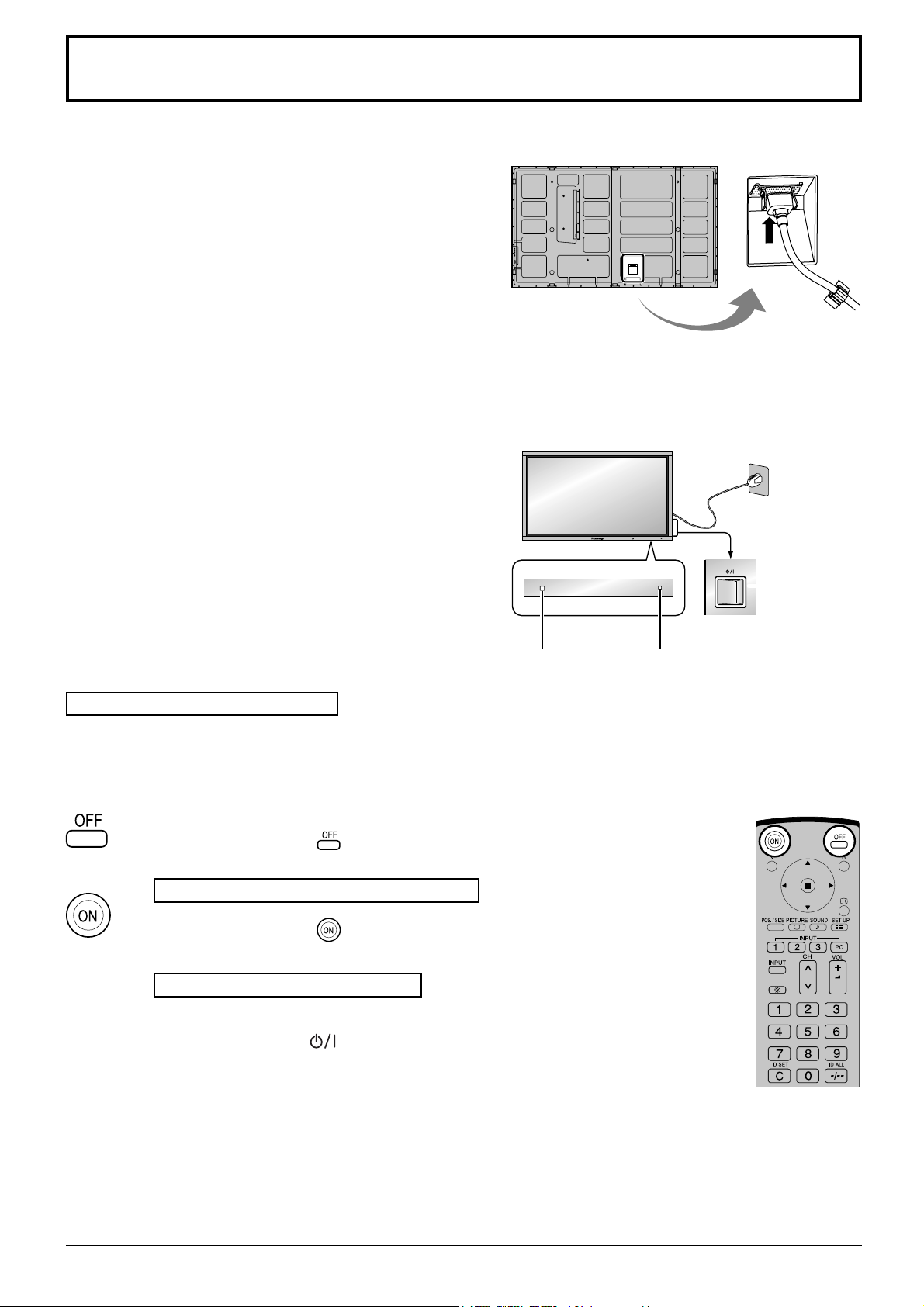
Mise en service, mise hors service
Raccordement du cordon d’alimentation à l’écran plasma.
Maintenez soigneusement le cordon d’alimentation fi xé à
l’écran plasma au moyen d’un collier. (reportez-vous à la
page 8)
Branchement de la fi che du cordon d’alimentation
sur une prise secteur
Remarques:
• Les fi ches secteur varient d’un pays à l’autre. La
fi che illustrée à droite n’est peut-être pas celle dont
est équipé votre appareil.
• Lorsque vous débranchez le cordon d’alimentation,
faites-le toujours d’abord par sa fi che branchée dans
la prise de courant.
Appuyez sur l’interrupteur d’alimentation de l’écran
plasma pour le mettre sous tension. Appareil allumé.
Témoin d’alimentation: Témoin vert
Appuyez sur la touche
hors service.
Témoin d’alimentation: Témoin rouge (veille)
Appuyez sur la touche de la télécommande pour mettre l’écran plasma
en service.
de la télécommande pour mettre l’écran plasma
Capteur de
télécommande
Surface du
coté droit
Interrupteur
d’alimentation
principal
Témoin
d’alimentation
12
Témoin d’alimentation: Témoin vert
Pour mettre l’écran plasma hors tension quand il est en service ou en veille,
appuyez sur la touche de l’écran plasma.
Remarque:
Quand la fonction de gestion d’alimentation est en service, le témoin
d’alimentation devient Orange lorsque l’alimentation est coupée.
Page 13
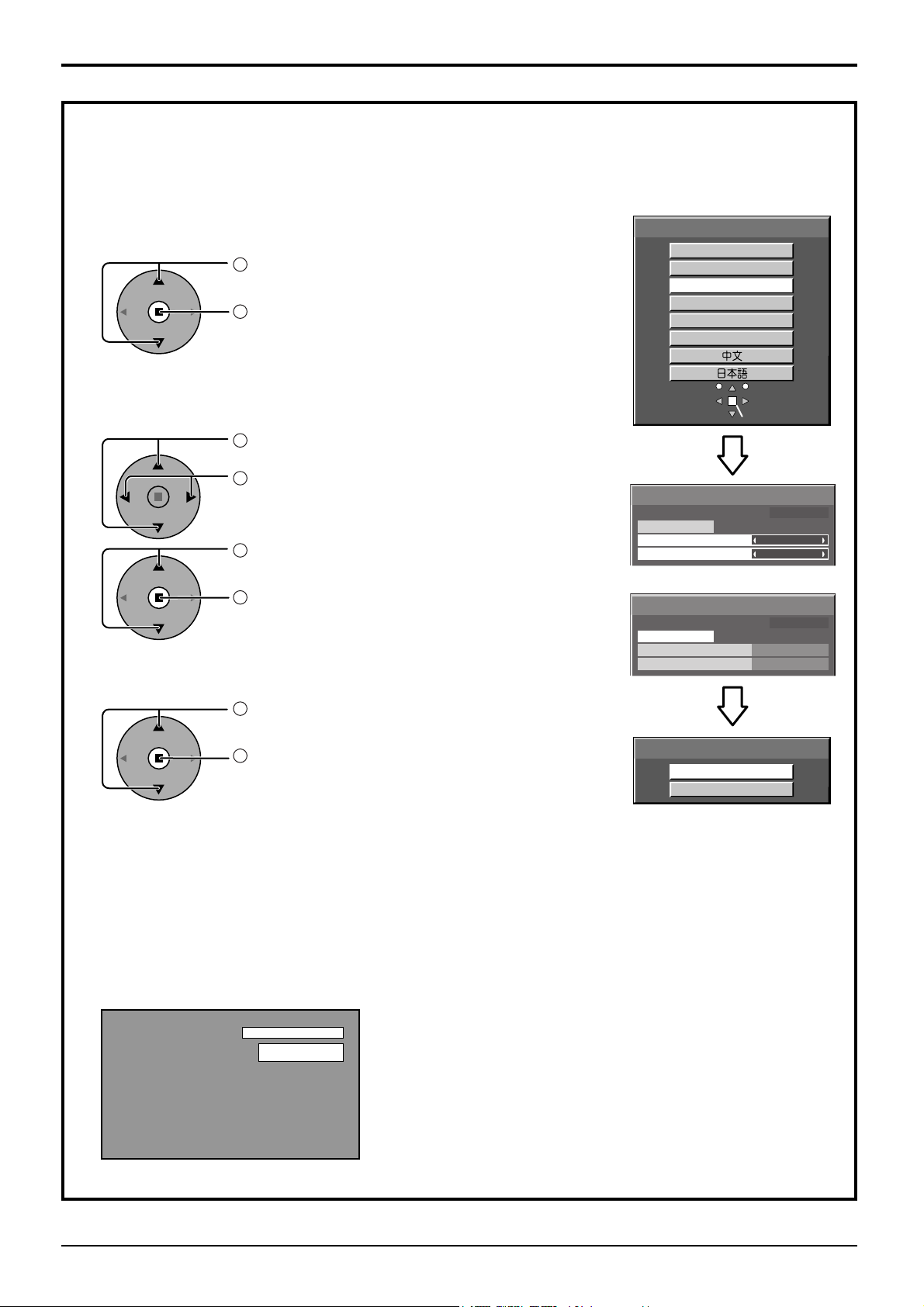
Mise en service, mise hors service
Lors de la première mise en service
L’écran suivant s’affi chera lors de la première mise en service de l’appareil.
Sélectionnez les options à l’aide de la télécommande. Les touches de l’appareil sont inopérantes.
Affi chages à l’écran
1
Sélectionnez la langue.
2
Réglez.
Réglage de l’heure actuelle
1
Sélectionnez “Jour de la semaine” ou “Heure actuelle”.
2
Confi gurez “Jour de la semaine” ou “Heure actuelle”.
1
Sélectionnez “Régler”.
2
Réglez.
Orientation de l’écran
Affichages à l’écran
English (UK)
Deutsch
Français
Italiano
Español
ENGLISH (US)
RéglerChoisir
Réglage de l'heure actuelle
Heure actuelle MON 99:99
Régler
Jour de la semaine
Heure actuelle
Réglage de l'heure actuelle
Heure actuelle MON 99:99
Régler
Jour de la semaine
Heure actuelle
MON
99:99
TUE
10:00
1
Pour l’installation à la verticale, sélectionnez “Portrait”.
2
Réglez.
Orientation de l'écran
Paysage
Portrait
Remarques:
• Une fois les options réglées, les écrans ne s’affi chent plus par la suite à la mise en service de l’appareil.
• Après le réglage, vous pouvez modifi er les options dans les menus suivants.
Affi chages à l'écran (reportez-vous à la page 41)
Réglage de l'heure actuelle (reportez-vous à la page 36)
Orientation de l'écran (reportez-vous à la page 42)
À partir de la deuxième mise en service, l’écran ci-dessous s’affi che pendant un moment (l’état de réglage est
un exemple).
PC
PC
NANODRIFT Moyen élevé
16:9
16:9
NANODRIFT
13
Page 14
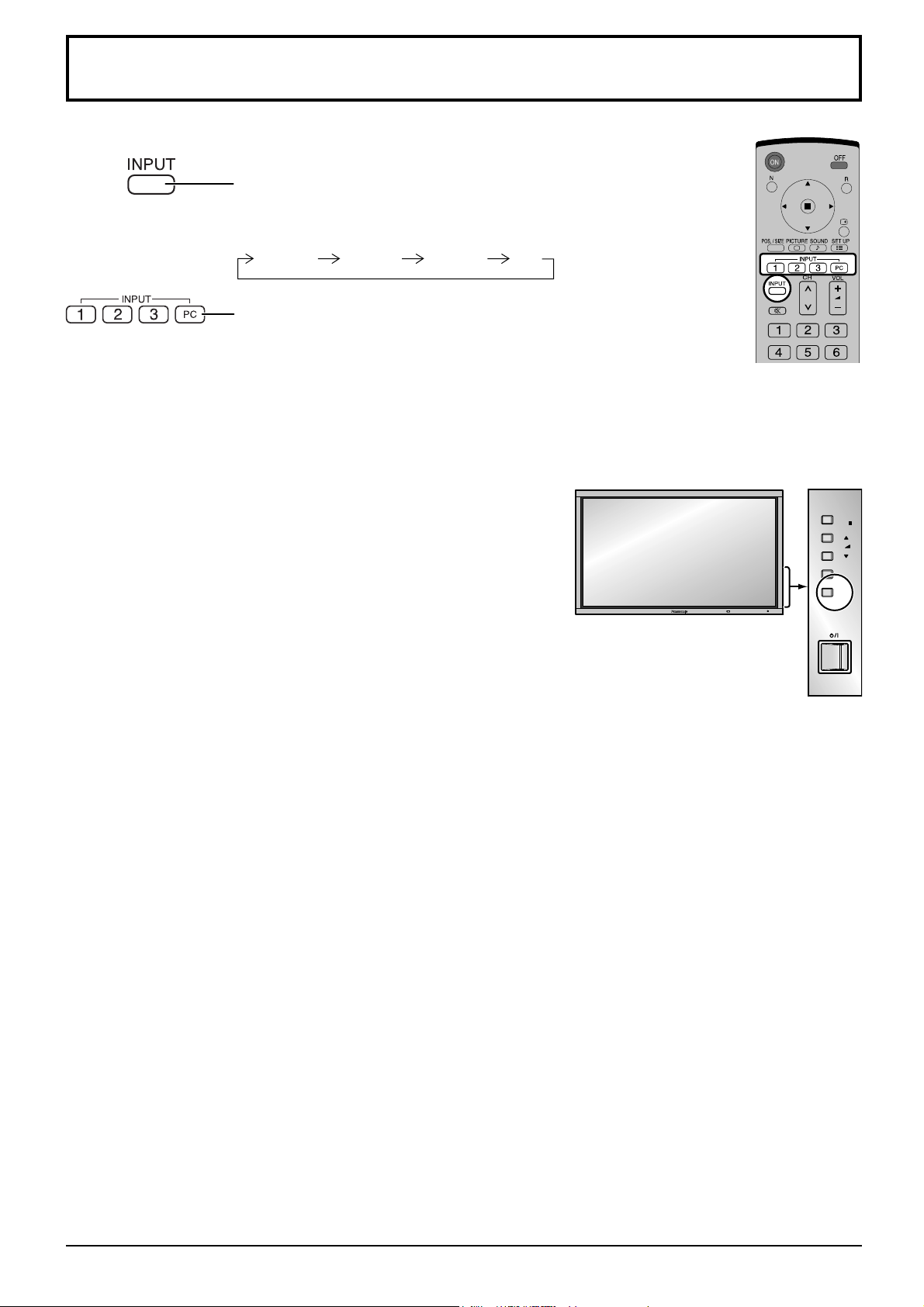
Sélection du signal d’entrée
Sélectionnez les signaux d’entrée à connecter en installant la carte de connexion en option.
Appuyez pour sélectionner le signal d’entrée provenant de
l’appareil qui a été raccordé à l’écran plasma.
Le signal d’entrée change comme suit pour chaque pression:
INPUT1 INPUT2 PC
INPUT3
Appuyez sur les boutons INPUT “1”, “2”, “3” ou sur le bouton de
sélection de mode d’entrée “PC” pour choisir le mode INPUT.
Ce bouton sert à passer directement sur le mode INPUT.
Ces boutons affi chent uniquement la fente qui est activée. Si vous
appuyez sur un bouton qui correspond à une fente non activée,
c’est le signal d’entrée actif qui s’affi che.
Lorsqu’une carte de connexion pour entrée double est installée,
A ou B s’affiche, suivant le signal d’entrée sélectionné.
(Ex. : INPUT1A, INPUT1B)
Remarques:
• La sélection est aussi possible en appuyant sur la touche INPUT de
l’appareil.
• La prise d’entrée n’est pas sélectionnée si la carte de connexion n’est
pas installée dans la fente (SLOT) correspondante.
• Sélectionnez pour accommoder les signaux de la source reliée aux prises
d’entrée pour composantes/RVB (reportez-vous à la page 48).
• Dans le cas de l’affi chage de 2 images, le même mode d’entrée ne peut
pas être sélectionné pour l’image principale et l’image secondaire.
• De la rémanence (retard d’image) peut se produire sur le panneau
d’affi chage au plasma lorsqu’une image fi xe est laissée sur le panneau
pour une période prolongée.
Une fonction qui assombrit légèrement l’écran s’active pour éviter la
rémanence (voir page 61), mais cette fonction n’est pas une solution
parfaite contre la rémanence.
ENTER /
+ /
VOL
-
/
MENU
INPUT
14
Page 15
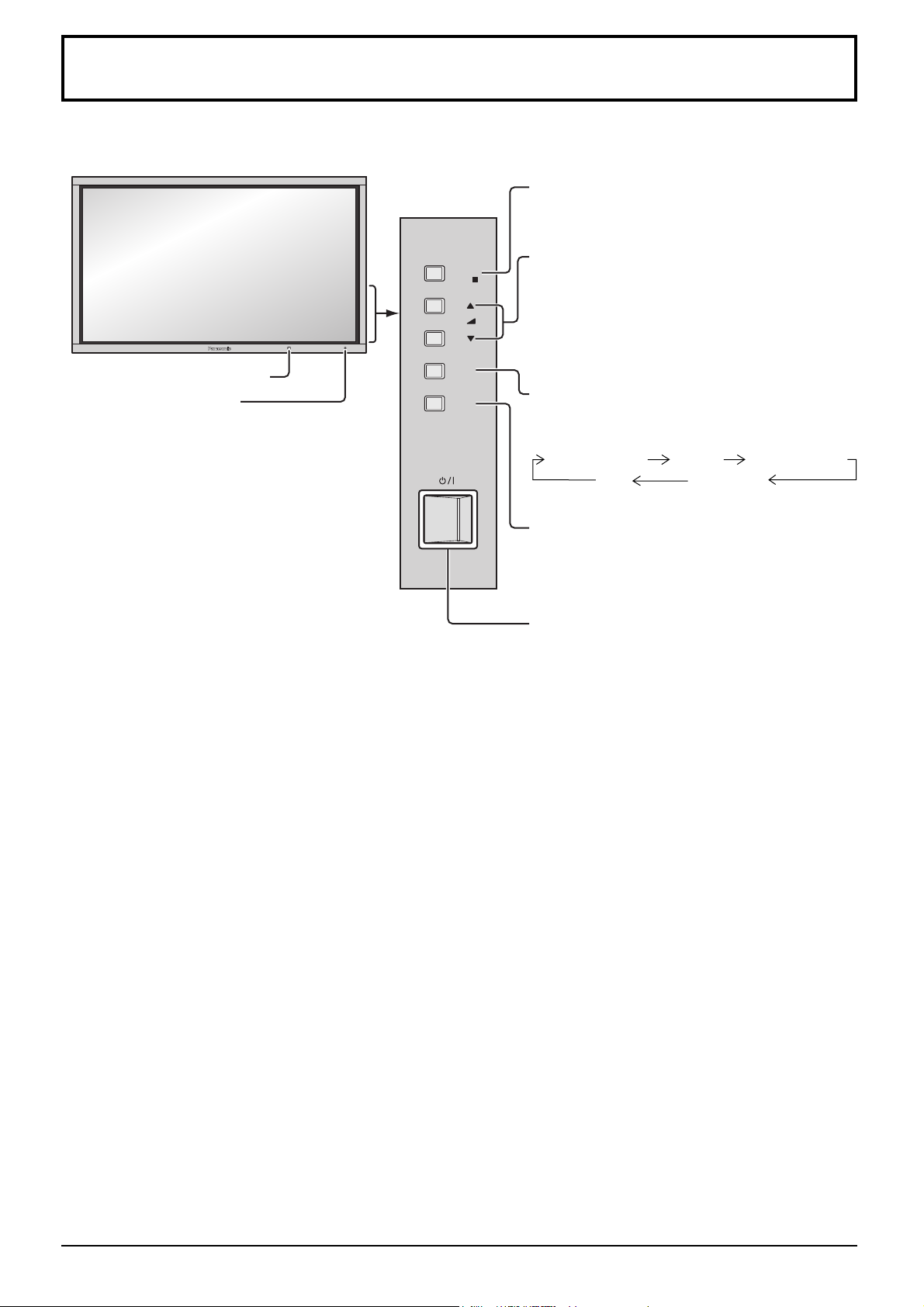
Commandes de base
Appareil principal
Capteur de télécommande
Témoin d’alimentation
Le témoin d’alimentation s’allume alors.
• Appareil éteint ..... Le témoin est éteint.
(L’appareil continue de
consommer de l’énergie
aussi longtemps que le
cordon d’alimentation
est branché sur la prise
murale.)
•
Appareil en veille
.. Rouge
Orange (si “Slot power” est
réglé sur “On”. Reportezvous à la page 56)
Orange (en fonction du
type de carte fonction
installée, lorsque
l'alimentation se fait à
travers le slot)
Orange (si “Sélection
contrôle d'interface” est
réglé sur “LAN”. Reportezvous à la page 53)
• Appareil allumé .... Vert
• DPMS (Gestion alimentation)
............................... Orange (Avec signal
d’entrée PC. Reportezvous à la page 40)
Surface du
coté droit
ENTER/
+ /
VOL
-
/
MENU
INPUT
Touche de validation et format d’image
(reportez-vous à la page 17, 21)
Réglage du volume
Augmentation “+” Réduction “–” du volume
Lorsque la page de menu est affi chée:
“+”:
Appuyez sur cette touche pour déplacer le
curseur vers le haut
“–”:
Appuyez sur cette touche pour déplacer le curseur
vers le bas (reportez-vous à la page 21)
Marche / arrêt page MENU
Chaque pression sur la touche MENU change le
contenu de la page. (reportez-vous à la page 21)
Page normale Image Confi guration
Son
Taille/Pos.
Touche d’entrée (INPUT)
(Sélection de signal d’entrée)
(reportez-vous à la page 14)
Interrupteur d’alimentation
principal
15
Page 16
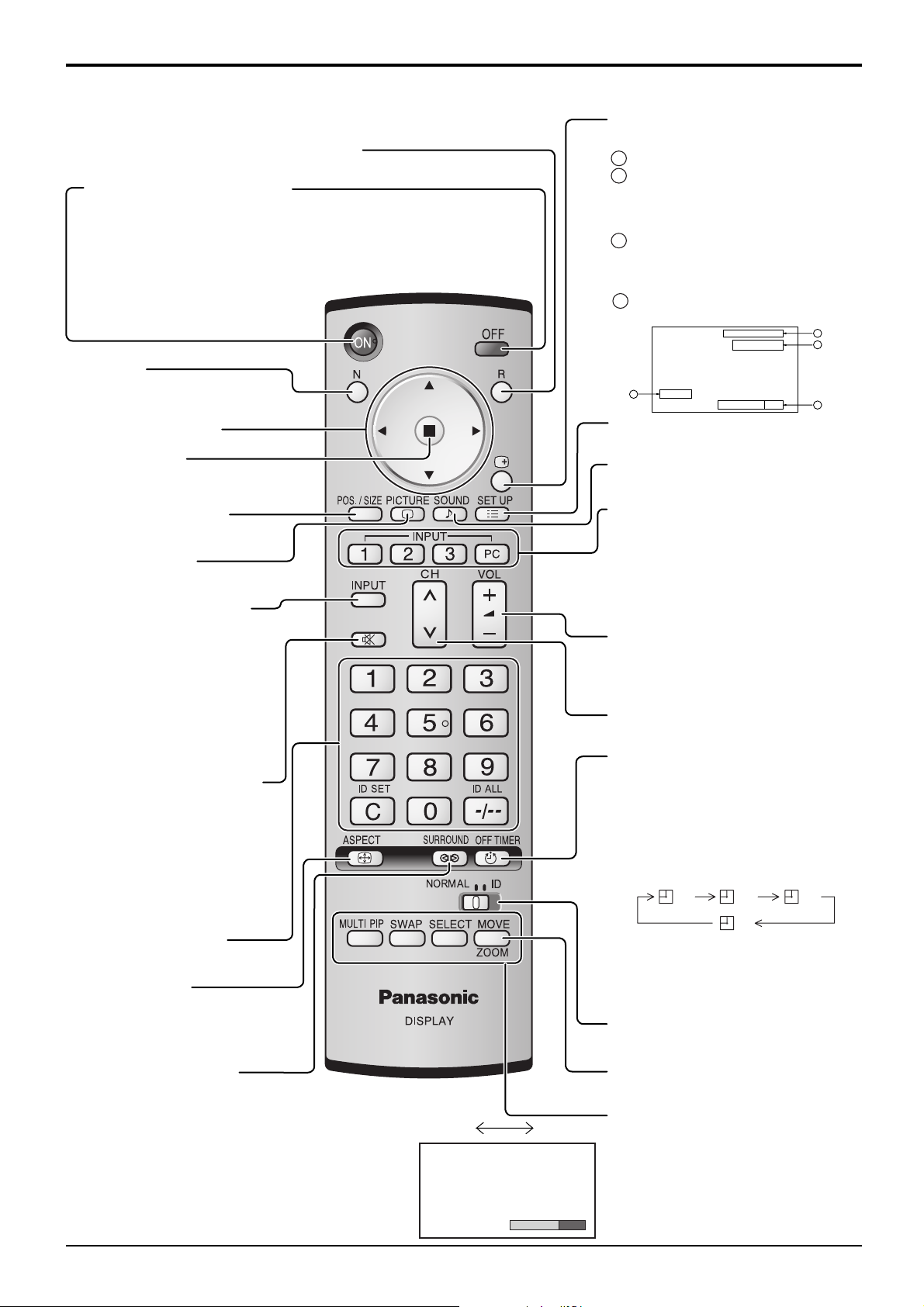
Commandes de base
Télécommande
Touche R (reportez-vous à la page 21)
Appuyez sur la touche R pour revenir à la page de menu précédente.
Interrupteur de mode veille
L’écran plasma doit d’abord être mis sous tension sur la prise secteur
et sur l’interrupteur d’alimentation (reportez-vous à la page 12).
Pour sortir du mode de veille, appuyez sur le bouton ON pour
allumer l’image Plasma. Pour revenir en mode de veille, appuyez
sur le bouton OFF pour éteindre l’image Plasma.
Touche N
(reportez-vous à la page 25, 26,
27, 33)
Touches de position
Touche ACTION
Appuyez sur cette touche pour
effectuer une sélection.
Bouton de Taille/Pos.
(reportez-vous à la page 23)
Touche PICTURE
(reportez-vous à la page 26)
Touche d’entrée (INPUT)
Appuyez sur cette touche pour
sélectionner, dans l’ordre, les positions
d’entrée INPUT1, INPUT2, INPUT3 ou
PC. (reportez-vous à la page 14)
Lorsqu’une carte de connexion pour
entrée double est installée, A ou B
s’affiche, suivant le signal d’entrée
sélectionné. (Ex. : INPUT1A, INPUT1B)
Interrupteur de coupure du son
Appuyez sur cette touche pour couper
les sons. Appuyez une nouvelle fois sur
cette touche pour rétablir les sons.
Le rétablissement des sons se
produit également lorsque l’appareil
est mis hors service, ou que le
niveau d’écoute est modifi é.
Boutons numériques
(reportez-vous à la page 44)
Touche ASPECT
Appuyez sur cette touche pour
modifier le format de l’image.
(reportez-vous à la page 17)
Touche d’état
Appuyez sur la touche “État” pour
affi cher l’état actuel du système.
Nom de l’entrée
1
Mode ASPECT
2
(reportez-vous à la page 17)
Utilisation de l'Économiseur d'écran
NANODRIFT (reportez-vous à la page 38)
Minuterie veille
3
La minuterie veille apparaît
seulement lorsque la minuterie
veille a été réglée.
Affi chage de l’horloge
4
(reportez-vous à la page 56)
PC
NANODRIFT
10:00
4
Minuterie veille
1
4:3
2
90
3
Touche SET UP
(reportez-vous à la page 21)
Touche SOUND
(reportez-vous à la page 32)
Boutons DIRECT INPUT
Appuyez sur les boutons INPUT “1”, “2”,
“3” ou sur le bouton de sélection de mode
d’entrée “PC” pour choisir le mode INPUT.
(reportez-vous à la page 14)
Ce bouton sert à passer directement sur
le mode INPUT.
Réglage du volume
Appuyez sur la touche de volume haut “+”
ou bas “–” pour augmenter ou diminuer le
niveau de volume sonore.
Réglage des chaînes
Ce bouton n’est pas disponible sur ce modèle.
Touche OFF TIMER
Il est possible de prérégler l’écran à
plasma à haute défi nition de manière
qu’il passe en mode veille après un
délai spécifi é. A chaque pression sur la
touche, le réglage passe à 30 minutes,
60 minutes, 90 minutes et 0 minute
(minuterie veille annulée).
30 60
90
0
Lorsqu’il reste trois minutes, l’indication
“Minuterie veille 3” clignote. La minuteriesommeil est annulée en cas de panne
de courant.
Verrouillage ID par télécommande
(reportez-vous à la page 44)
Touche d’ambiophonie
L’effet ambiophonique est mis en service ou hors service,
chaque fois que vous appuyez sur la touche SURROUND.
Les avantages de l’effet ambiophonique sont énormes. Vous
pouvez être complètement enveloppé par les sons; tout comme
Oui Non
si vous étiez dans une salle de cinéma ou de concert.
16
Ambiophonie
Zoom numérique
(reportez-vous à la page 20)
Touches pour incrustation d’images
(reportez-vous à la page 18)
Oui
Page 17
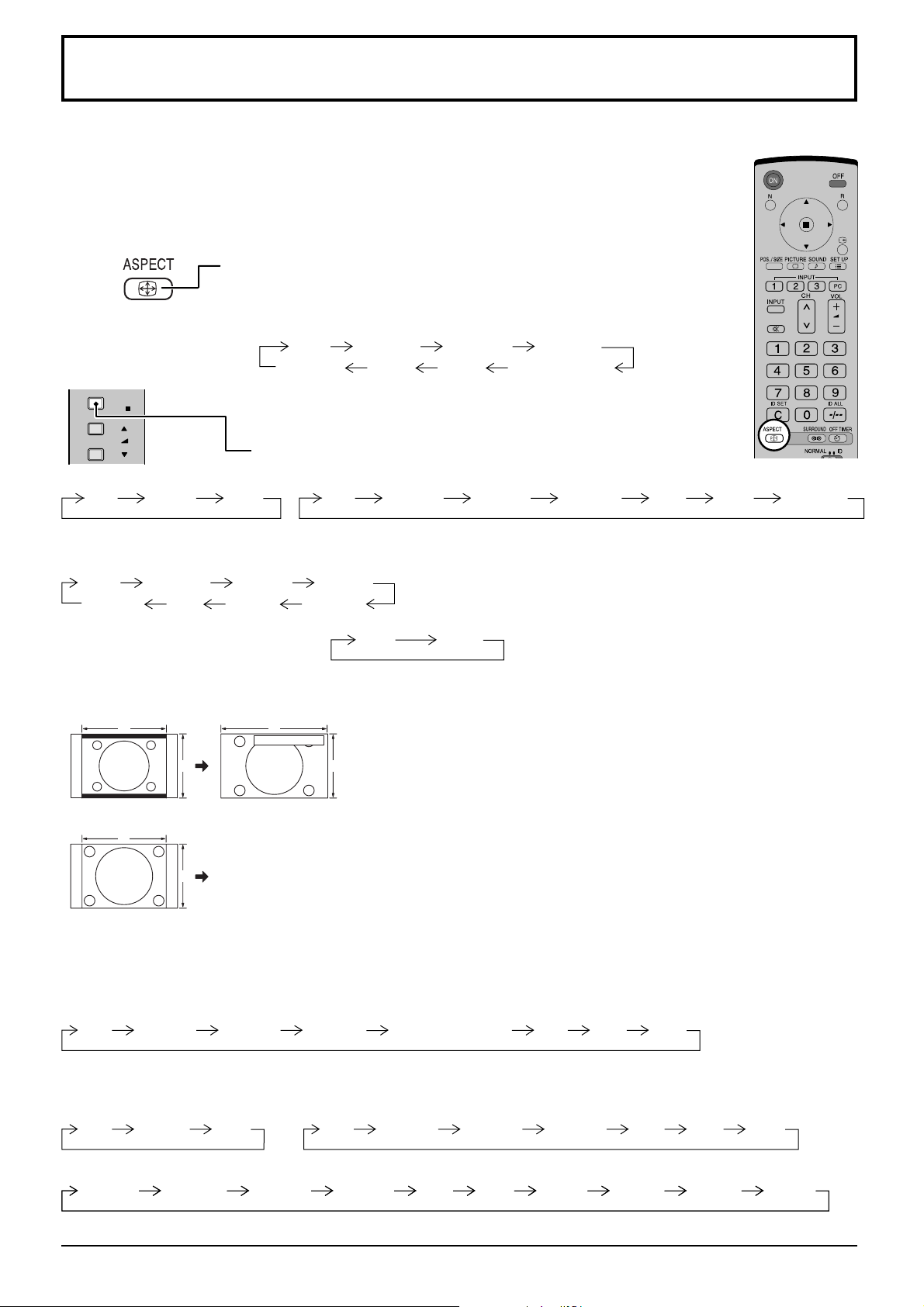
Format d’image (ASPECT)
Grâce à l’écran plasma, vous pourrez voir les images dans les meilleures conditions, y compris lorsqu’il s’agit de fi lms pour écran large.
Remarque:
Soyez conscient du fait que vous risquez de violer la loi sur les droits d’auteur si vous mettez l’écran dans un
endroit public à des fi ns commerciales ou pour présentation publique puis utilisez la fonction de sélection du mode
d’aspect pour réduire ou agrandir l’image. Il est interdit de présenter ou de modifi er, à des fi ns commerciales et sans
autorisation préalable du détenteur des droits d’auteur, le matériel d’un tiers protégé par des droits d’auteur.
Appuyez plusieurs fois pour passer d’une option du format à l’autre de façon cyclique:
Pour plus de détails sur le mode aspect, reportez-vous à la “Liste des modes
aspect” (reportez-vous à la page 62).
Pour l’entrée de signaux AV (S Vidéo) :
Zoom1 Zoom2
14:9
16:9
[sur l’appareil]
Surface du coté droit
ENTER/
+
/
VOL
-
/
4:3
Cadrage
Remarque:
Il n’est pas possible de sélectionner Panasonic auto lorsqu’une fente d’entrée pour
carte de connexion BNC pour double vidéo (TY-FB9BD) est sélectionnée.
Le format de l’image change à chaque pression sur la touche ENTER.
Pour l’entrée de signaux PC: Pour l’entrée de signaux SD (525 (480) / 60i • 60p, 625 (575) / 50i • 50p):
4:3 Zoom 16:9
4:3 Zoom1 16:9Zoom2 Zoom3 14:9 Cadrage
Zoom3
Panasonic auto
Pour l’entrée de signaux HD [1125 (1080) / 60i • 50i • 60p • 50p •
24p • 25p • 30p • 24sF, 1250 (1080) / 50i, 750 (720) / 60p • 50p]:
4:3
Plein 4:3 Zoom1
14:9Cadrage
16:9
[Avec l’incrustation d’image]
• Image et image, Image dans image :
Zoom2
Zoom3
4:3 16:9
• Autres : La sélection du format n’est pas possible.
Remarques:
• Panasonic auto ne peut être sélectionné que
lors de l’entrée d’un signal vidéo.
• Le format de l’image est mis en mémoire pour
chaque entrée séparément.
• Ne laissez pas l’image s’affi cher en mode 4:3
pour une période prolongée, car il peut en
résulter une rémanente permanente sur le
panneau d’affi chage au plasma.
Panasonic auto
L’image est automatiquement agrandie (en fonction de la source) de sorte qu’elle occupe tout l’écran.
Dans le cas d’une image
Letterbox
Dans le cas ďune image 4:3
4 16
3 9
4
3
Panasonic auto
Ľimage est allongée
Changement
conforme au réglage du mode
Panasonic auto (reportezvous à la page 50).
Remarques:
• “Panasonic auto” est un mode conçu pour accepter les images 16:9 ou
4:3. Certaines images au format 4:3, par exemple les images des cours
de bourse, peuvent provoquer une modifi cation inattendue du format de
l’image. Nous conseillons donc d’employer le format 4:3 dans le cas de
ces images.
• Si vous réglez les paramètres Position V/Taille V de l’image dans le mode
Panasonic auto 16:9, le réglage n’est pas mémorisé. Lorsque vous quittez
le mode, l’aspect de l’écran refl ète un réglage précédent.
Mode All Aspect
Placez “All Aspect” sur “On” dans le menu Options pour activer le mode aspect élargi (page 56). En mode All Aspect, le mode aspect
des images change comme suit. Pour plus de détails sur le mode aspect, reportez-vous à la “Liste des modes aspect” (page 62).
Pour l’entrée de signaux AV (S Vidéo) :
4:3 Zoom1 16:9 JustZoom2 Zoom3 Panasonic Auto 14:9
Remarque: Il n’est pas possible de sélectionner Panasonic Auto lorsqu’une fente d’entrée pour carte de connexion
BNC pour double vidéo (TY-FB9BD) est sélectionnée.
Pour l’entrée de signaux PC :
4:3 Zoom
16:9
Pour l’entrée de signaux SD (525 (480) / 60i
4:3 Zoom1
•
60p, 625 (575) / 50i
16:9 JustZoom2 Zoom3 14:9
•
50p):
Pour l’entrée de signaux HD [1125 (1080) / 60i • 50i • 60p • 50p • 24p • 25p • 30p • 24sF, 1250 (1080) / 50i, 750 (720) / 60p • 50p]:
4:3 Full Zoom1 16:9 Just1Zoom2 Zoom3 14:9 Just2 4:3 (1) 4:3 (2)
4:3 Full Zoom1 16:9 Just1Zoom2 Zoom3 14:9 Just2 4:3 (1) 4:3 (2)
17
Page 18
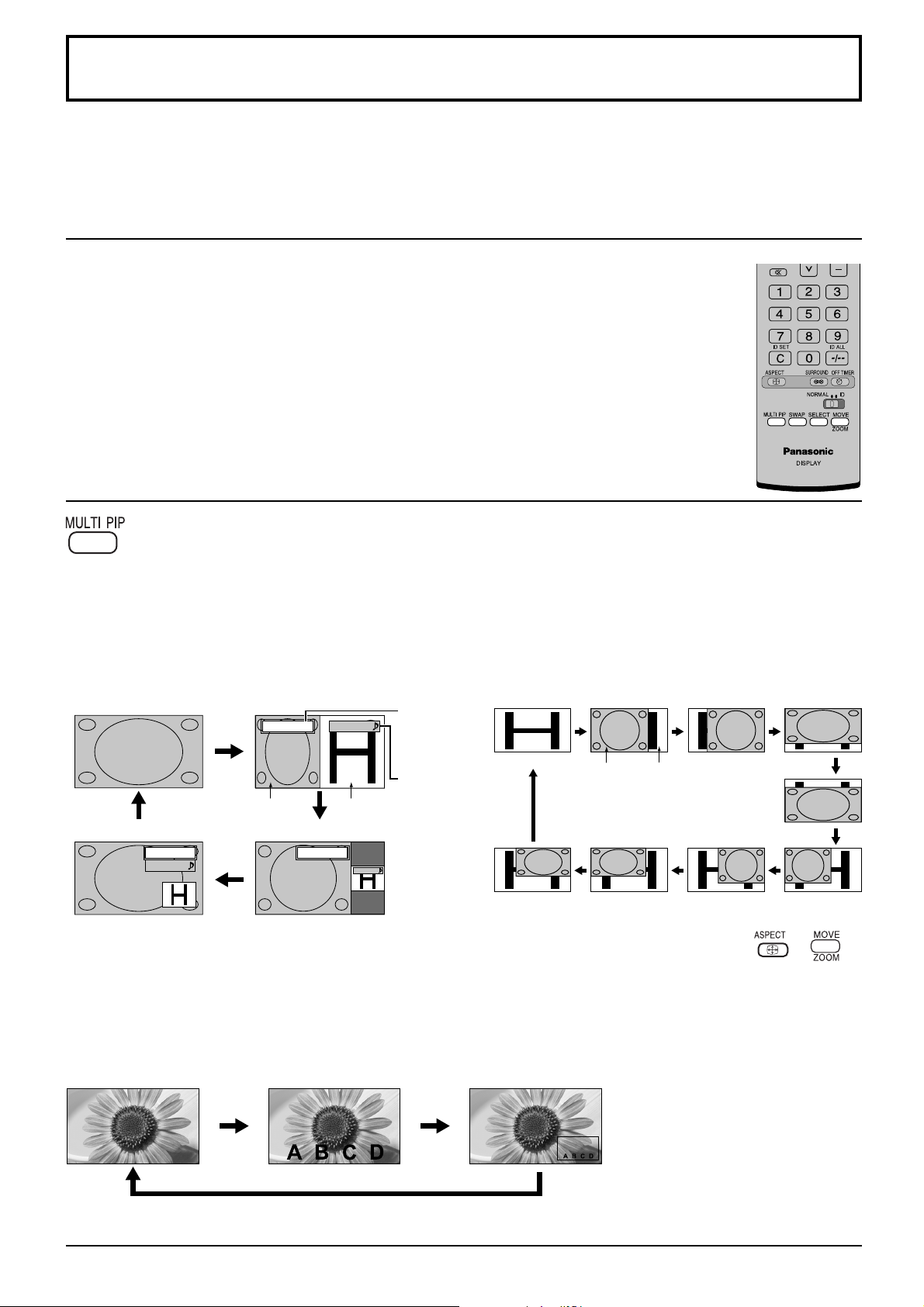
Incrustation d’image dans l’image
Vous pouvez affi cher deux images, comme par exemple une image vidéo et une image d’ordinateur, sous forme
de double affi chage. (Utilisez la télécommande pour cette opération. Elle n’est pas possible à l’aide des touches de
l’appareil principal.)
Multi-confi guration I sur I
Réglez les fonctions et le mode pour le double affi chage sous “Multi-confi guration I sur I” dans
le menu Confi guration. (reportez-vous à la page 45)
Sélection du mode d’affi chage
À chaque pression sur cette touche, l’écran change.
Remarque:
L’écran change de la même façon que lors de la modifi cation de “Mode d'affi chage” dans “Multi-confi guration I sur I”.
(reportez-vous à la page 45)
Pendant PIP: Pendant “I sur I évolué”:
Une image Deux images (I et I)
INPUT1
Image principale
Deux images (I hors I)Deux images (I sur I)
INPUT1
PC
PC
Image secondaire
INPUT1
PC
Mode
d’entrée
d’image
principale
Mode
d’entrée
d’image
secondaire
Une image
8
I sur I évolué
1–
Image secondaire
Image principale
7
2
6
3
4
5
Remarque:
Les commandes à l’aide des touches et ne
sont pas disponibles pendant “I sur I évolué”.
Pendant “I sur I mixte” (fonction d’écran composite) :
Une image composite s’affi che, avec l’image secondaire devant l’image principale. Par exemple, les données de texte
d’une image d’ordinateur peuvent s’affi cher comme sous-titres devant un fi lm ou une image fi xe.
Une image Plein I sur I
18
Page 19
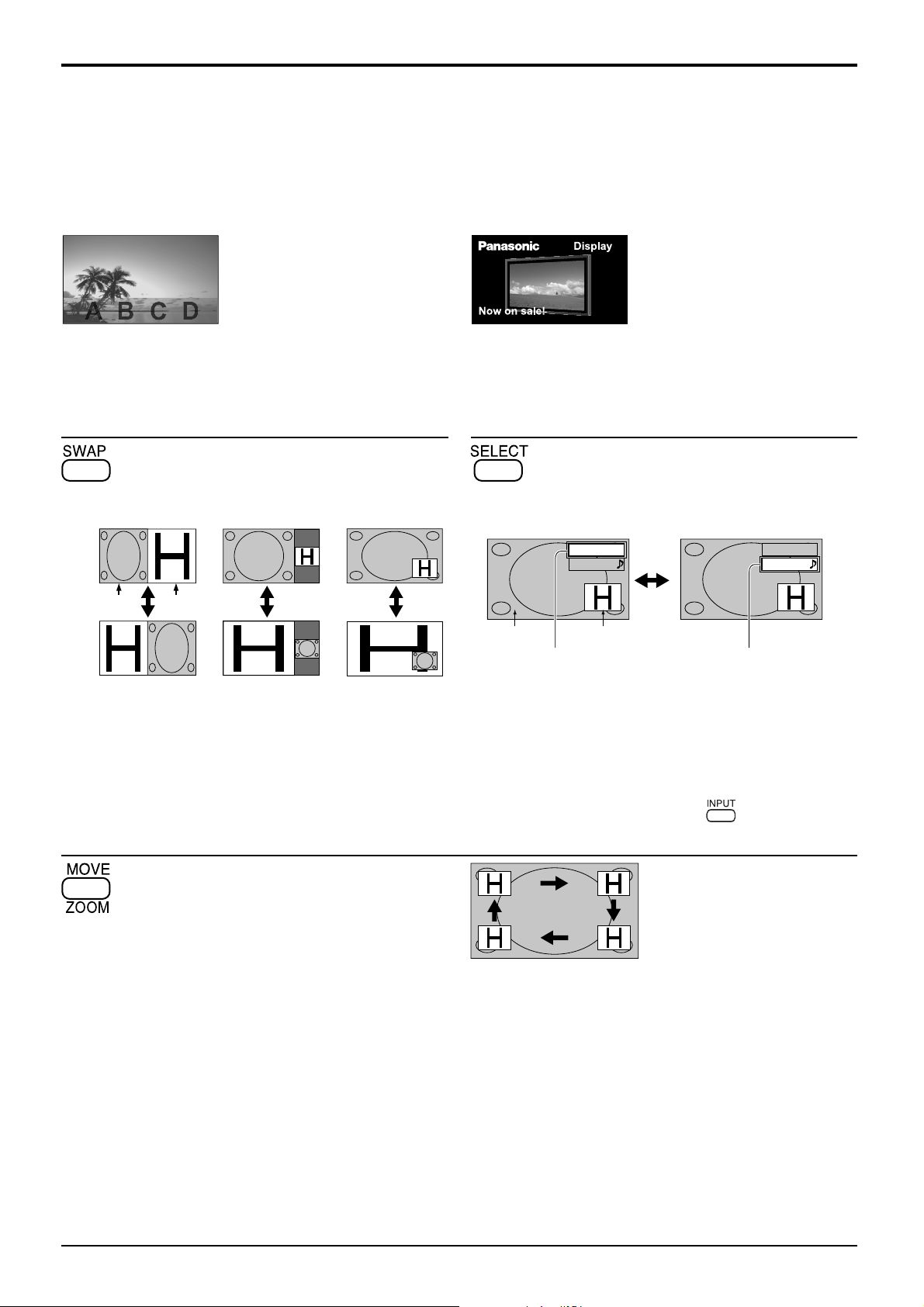
Incrustation d’image dans l’image
Fonction de transparence et fonction d’insertion
Deux fonctions sont disponibles pour I sur I mixte : la fonction de transparence et la fonction d’insertion. Réglez ces
fonctions à l’aide de “Transparence” ou “Superposition” sous “Multi-confi guration I sur I” (reportez-vous à la page 45).
Fonction de transparence
Les données telles que celles de texte s’affi chent avec
transparence devant l’image d’arrière-plan.
Remarque:
Soyez conscient du fait que vous risquez de violer la loi sur les droits d’auteur si vous mettez l’écran dans un endroit public à des fi ns commerciales
ou pour présentation publique puis utilisez la fonction Blend PIP pour créer un affi chage d’écran composite. Il est interdit de présenter ou de modifi er,
à des fi ns commerciales et sans autorisation préalable du détenteur des droits d’auteur, le matériel d’un tiers protégé par des droits d’auteur.
Fonction d’insertion
L’image secondaire est divisée en zones transparentes et
non transparentes, et seules les zones non transparentes
sont insérées et s’affi chent devant l’image d’arrière-plan.
Permutation des images
À chaque pression sur cette touche, l’image
principale et l’image secondaire permutent.
Deux images
(I et I)
Image principale
Image secondaire
Deux images
(I hors I)
Deux images
(I sur I)
Sélection de l’image cible pour les opérations
À chaque pression sur cette touche, l’image cible
des opérations change.
Opérations sur
l’image principale
INPUT1
PC
Image principale
Mode d’entrée d’image principale Mode d’entrée d’image secondaire
Image secondaire
l’image secondaire
Remarques:
• L’audio de l’image secondaire est lu lorsque des
opérations sont exécutées pour l’image secondaire.
• Si aucune opération n’est exécutée, la cible d’opération
retourne à l’image principale au bout d’environ 5
secondes. Vous pouvez aussi revenir aux opérations
d’image principale en utilisant les touches de la
télécommande (à l’exception de ).
Sélection de la position d’image secondaire (pendant l’affi chage I sur I)
Opérations sur
INPUT1
PC
À chaque pression sur cette touche, la position
de l’image secondaire change.
Remarque:
Il se peut que l’écran de menu
soit caché avec certaines
positions d’image secondaire.
Remarques:
N’utilisez pas trop longtemps le double affi chage. Cela provoquerait une image rémanente permanente sur l’écran.
•
•
Si “INPUT lock” est réglé sur une autre option que “Off” dans le menu Options, la fonction MULTI PIP n’est pas disponible.
• Le son vient de l’image qui est sélectionnée pour Sortie audio (I sur I) (reportez-vous à la page 33).
• Dans le cas de l’affi chage de deux images, le même mode d’entrée ne peut pas être sélectionné pour l’image
principale et l’image secondaire.
• L’image principale et l’image secondaire étant traitées par des circuits différents, il s’ensuit une légère différence de
clarté des images. Une différence de qualité d’image peut également être notée sur l’image secondaire suivant le
type de signaux affi chés sur l’image principale et dépendant du mode d’affi chage deux images.
• Vu les dimensions réduites des images encastrées, il est impossible de les montrer en détail.
• L’image transmise à parti d’un écran d’ordinateur est affi chée en format simplifi é et il se peut qu’il soit impossible
d’en discerner bien tous les détails.
• Les combinaisons de deux signaux analogues comme suit ne peuvent s’affi cher simultanément;
Composante - Composante, Composante - PC (RVB), PC (RVB) - Composante, PC (RVB) - PC (RVB)
•
Le double affi chage n’est pas possible avec les signaux 2k1k reçus par la plaque à bornes HD-SDI Dual Link (TY-FB11DHD).
19
Page 20
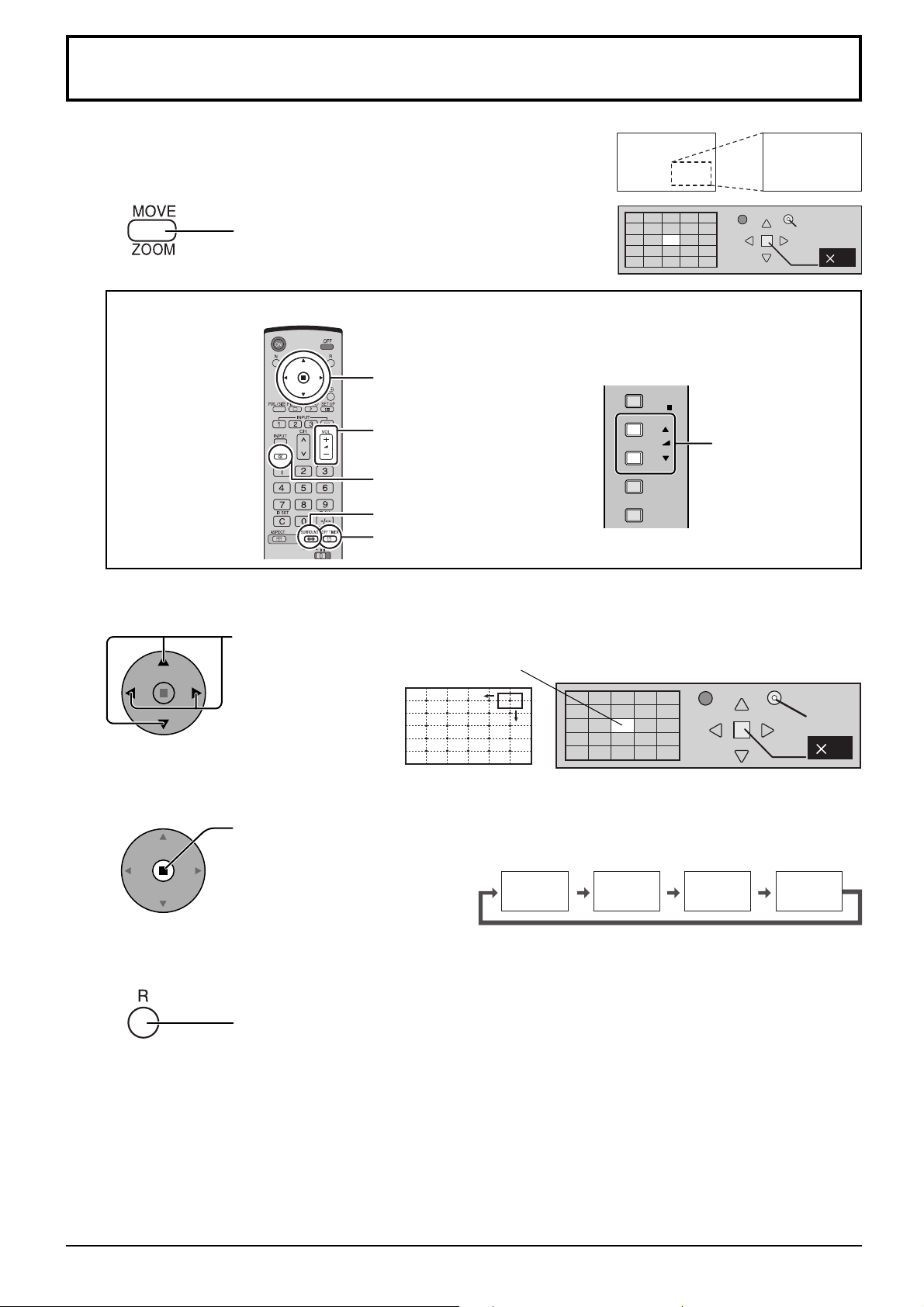
Zoom numérique
Pour obtenir un agrandissement de la portion désignée de l’image affi chée.
Affi chez le guide d’utilisation.
1
Appuyez sur cette touche pour accéder au zoom
numérique.
Le guide d’utilisation s’affi che.
Lors de l’utilisation du zoom numérique, seules les touches suivantes jouent un rôle.
[Télécommande]
Touches Position /
ACTION
Touche VOL
Touche MUTE
Touche SURROUND
Touche OFF TIMER
Sélectionnez la portion de l’image qui doit être agrandie.
2
Appuyez sur ces touches pour sélectionner la position de l’agrandissement.
Le curseur se déplace.
[L’appareil]
Surface du coté droit
ENTER/
+
/
VOL
-
/
MENU
INPUT
Touche VOL
Sortir
1
Sortir
2
2
Sélectionnez le taux d’agrandissement désiré.
3
Chaque pression sur cette touche change le taux d’agrandissement.
Ce taux est rappelé sur l’image affi chée.
× 1 × 2 × 3 × 4
Revenez à l’affi chage normal (abandon du zoom numérique).
4
Appuyez sur cette touche pour quitter le zoom numérique.
Remarques:
• Lorsque l’alimentation est coupée (y compris par la Minuterie veille), la fonction de zoom numérique cesse d’agir.
• La fonction de zoom numérique ne peut pas être employée dans la situation suivante:
“Multi-viewer” (I et I, I hors I, I sur I) (reportez-vous à la page 18).
Lorsque Multi Affi chage est placé sur Oui (reportez-vous à la page 43).
Lorsque Réglage portrait est placé sur Oui (reportez-vous à la page 46).
Lorsque Économiseur d’écran (sauf pour Image négative) est actif (reportez-vous à la page 35).
• Lorsque le zoom digital est activé, il est impossible de se servir du “Réglage Taille / Pos.”.
20
Page 21

Affi chages des menus sur l’écran
Télécommande Appareil principal
Affi chez l’écran du menu.
1
Sélectionnez la rubrique.
2
Image
Normal
Normaliser
Mode Image
Contraste
Luminosité
Couleur
Tei n te
Netteté
Balance blancs
Gestion de la couleur
Réglages avancés
Sauvegarde mémoire
Chargement mémoire
Modifier mémoire
25
0
0
0
5
Normal
Normal
Non
(Exemple: menu Image)
Réglez.
3
Appuyez sur cette touche
pour sélectionner.
(Exemple: menu Image)
Sélectionnez.
Réglez.
MENU
Appuyez à plusieurs reprises.
Chaque pression sur la touche MENU change
le contenu de la page.
Page normale Image
Confi gurationSon Taille/Pos.
ENTER/
+
/
VOL
-
/
ENTER/
+
/
VOL
-
/
Appuyez ici.
Sélectionnez.
Appuyez ici.
Réglez.
Quittez le menu.
4
Appuyez ici.
Appuyez sur
MENU
Appuyez à plusieurs reprises.
pour revenir à l’écran précédent.
21
Page 22

Affi chages des menus sur l’écran
Aperçu
Remarque: Les menus qui ne peuvent pas être ajustés sont estompés en gris. Les menus réglables dépendent du
signal, de l'entrée et du réglage du menu.
Taille/Pos.
Normaliser
Config. auto
(
reportez-vous à la page 23-25
Normaliser
Mode Image
Contraste
Luminosité
Couleur
Teinte
Netteté
Balance blancs
Gestion de la couleur
Normal
Position H
Taille H
Position V
Taille V
Point horloge
Phase de l’horloge
Mode de pixel 1:1
Image
Normal
Réglages avancés
Sauvegarde mémoire
Chargement mémoire
Modifier mémoire
0
0
0
0
0
0
25
0
0
0
5
Non
Normal
Normal
Non
)
(reportez-vous à la page 26-32)
RVB
PC
Non
Non
Non
Non
Paysage
1/2
2/2Configuration
Configuration
Signal
Économiseur d
Réglages durée de vie prolongée
Sélection entrée en composantes/RVB
Étiquette d
Économie d
Mode d
Gestion alimentation
Arrêt automatique
Affichages à l
Multi-configuration I sur I
Réglage de la minuterie
Réglage de l’heure actuelle
Configuration réseau
Orientation de l'écran
’écran
’entrée
’énergie
’attente
’écran Français
Multi-affichage
Réglage Portrait
(reportez-vous à la page 34-53)
0
0
0
0
Non
Principal
Canal 1
Canal 1
Non
Non
1/2
2/2
Son
Normaliser
Grave
Moyen
Aigu
Balance
Surround
Sortie audio (PIP)
Canal gauche
Canal droit
Sortie audio
Mesure du débit sonore
Normal
Sortie audio SDI
Oui
Auto
Non
4:3
Non
[ AV ]
Signal
Filtre 3D Y/C (NTSC)
Système couleur
Réduction 3:2
Panasonic auto (4:3)
Réduction du bruit
(reportez-vous à la page 48-52)
Économiseur d’écran
Début
Fonction
Mode
Heure actuelle 99:99
Barre déf. seulement
Non
(reportez-vous à la page 35, 36)
Réglages durée de vie prolongée
Réglages express
Réglages personnalisés
Réinitialiser
(reportez-vous à la page 37-39)
Multi Affichage
Multi Affichage
Échelle horizontale
Échelle verticale
Jointure masquant vidéo
Emplacement
Ampli de brillance
Non
× 2
× 2
Non
A1
Non
(reportez-vous à la page 43, 44)
Multi-configuration I sur I
Multi I sur I
Mode d'affichage
Transparence
Niveau de transparence
Superposition
Niveau de superposition
I sur I
—
Non
0 %
Non
1
(reportez-vous à la page 45)
Réglage Portrait
Réglage Portrait
Jointure masquant vidéo
Zone de visualisation
Emplacement
Ampli de brillance
Non
Non
16:9
Non
1
(reportez-vous à la page 46, 47)
22
(reportez-vous à la page 32)
Réglages avancés
Normaliser
Extension noire
Niveau d’entrée
Gamma
AGC
ÉB R haut
ÉB V haut
ÉB B haut
ÉB R bas
ÉB V bas
ÉB B bas
Normal
0
0
2.2
Non
0
0
0
0
0
0
(reportez-vous à la page 26, 27)
Réglage de la minuterie
Mise sous tension
Heure de mise sous tension
Mise hors tension
Heure de mise hors tension
Heure actuelle 99:99
Non
0:00
Non
0:00
(reportez-vous à la page 34)
Réglage de ľheure actuelle
Jour de la semaine
Heure actuelle
Heure actuelle MON 99:99
Régler
MON
99:99
(reportez-vous à la page 34)
Configuration réseau
Sauvegarder
DHCP
Adresse IP
Masque de sous-réseau
Passerelle
Port
Vitesse LAN
ID réseau
Sélection contrôle d’interface
Adresse MAC
Non
192.168. 0. 8
255.255.255. 0
192.168. 0. 1
1024
Auto
0
RS-232C
--:--:--:--:--:--
(reportez-vous à la page 53)
Page 23

Réglage de Taille/Pos.
1
2
3
Appuyez ici pour affi cher le menu de Taille/Pos..
Appuyez sur cette touche pour affi cher le menu de réglage.
Appuyez ici pour modifi er le menu.
Dans le cas où les signaux d’entrée sont de type
“AV (S Vidéo)”, “Numérique”, “SDI” ou “HDMI”.
Taille/Pos.
Normaliser
Config. auto
Normal
Position H
Taille H
Position V
Taille V
Mode de pixel 1:1
0
0
0
0
Non
Dans le cas où les signaux d’entrée sont
de type “Composants”, “RVB” ou “PC” .
Taille/Pos.
Normal
Position H
Taille H
Position V
Taille V
Point horloge
Phase de l
’horloge
Mode de pixel 1:1
0
0
0
0
0
0
Non
4
Appuyez sur cette touche pour quitter le mode réglage.
Remarques:
• Les éléments non réglables sont estompés en gris.
Les éléments réglables diffèrent selon le signal d’entrée et le mode d’affi chage.
Normaliser
Config. auto
• Les régslages détaillés sont mis en mémoire individuellement pour chaque
format de signal d’entrée. (Les réglages pour les composantes de signal sont mis en mémoire pour 525 (480) /
60i · 60p, 625 (575) / 50i · 50p, 1125 (1080) / 60i · 50i · 60p · 50p · 24p · 25p · 30p · 24sF, 1250 (1080) / 50i, 750 (720) /
60p · 50p, tandis que les signaux RVB/PC et les signaux Digital sont mis en mémoire pour chaque fréquence.)
• Si un signal “Cue” ou un signal “Rew” est reçu d’un magnétoscope ou d’un lecteur DVD, la position de l’image
se décale vers le haut ou vers le bas. Ce déplacement de la position de l’image ne peut pas être contrôlé par la
commande “Taille/Pos.”.
• Si vous réglez les paramètres Position V / Taille V de l’image dans le mode Panasonic auto 16:9, le réglage n’est
pas mémorisé. Lorsque vous quittez le mode, l’aspect de l’écran refl ète un réglage précédent.
Confi g.
auto
Position H/Position V, Taille H/Taille V, Point horloge et Phase de l’horloge sont automatiquement réglés
lorsque le signal RVB ou PC est reçu.
Ce réglage est activé dans les conditions suivantes:
• Ce réglage ne prend en charge que la visualisation d’une page-écran. La visualisation de deux pagesécrans ou les affi chages multiples ne sont pas pris en charge.
• Lorsque “Sélection entrée en composantes/RVB” ou “Sélection d'entrée YUV/RVB” du menu
“Confi guration” (reportez-vous à la page 48) est réglé sur “RVB”, ce réglage est activé.
• Lorsque le signal n'est pas au format PC, ce réglage est activé uniquement si “Surbalayage”
(reportez-vous à la page 24) est sur “Non” ou si “Mode de pixel 1:1” (reportez-vous à la page 25) est
sur “Oui”, et Taille H/Taille V n'est pas réglé automatiquement.
Ce réglage sera invalide et ne fonctionnera pas dans les conditions suivantes:
• Aspect est réglé sur “Cadrage”
• “Display size” du menu Options (reportez-vous à la page 55) est réglé sur “On”
Utilisation de la télécommande
Remarque:
Pour utiliser cette fonction, procurez-vous la télécommande vendue séparément.
Modèle de pièce : N2QAYB000432
Lorsque vous appuyez sur de la télécommande, “Confi g. auto” sera exécuté.
Lorsque Confi g. auto ne fonctionne pas, “Invalide” s’affi che.
Mode Auto
Lorsque “Auto Setup” est réglé sur “Auto” dans le menu Options (reportez-vous à la page 56), le réglage
automatique de position démarre:
• Lorsque l’alimentation de l’écran est activée.
• Lorsque le signal d’entrée est commuté.
23
Page 24

Réglage de Taille/Pos.
Remarques:
• Si la fréquence du point horloge est de 162 MHz ou supérieure, Point horloge et Phase de l’horloge
ne peuvent être effectués.
• Lorsqu'un signal RVB est reçu, Point horloge et Phase de l'horloge ne sont pas disponibles.
• Confi g. auto pourrait ne pas fonctionner en présence d’image rognée ou sombre. Dans ce cas,
aller sur une image lumineuse avec des bords et autres objets clairement illustrés, puis essayer de
nouveau le réglage automatique.
• En fonction du signal, il est possible d’avoir un hors alignement après Confi g. auto. Exécuter le
réglage fi n pour la position/taille comme requis.
• Si Config. auto ne peut régler correctement le signal de fréquence verticale 60Hz XGA
(1024×768@60Hz, 1280×768@60Hz, et 1366×768@60Hz), la présélection du signal individuel
sous “Mode XGA” (reportez-vous à la page 50) peut servir à obtenir une Confi g. auto correcte.
• Confi g. auto ne fonctionne pas correctement lorsqu’un signal, tel qu’une information supplémentaire,
est superposé au-delà d’une période d’image valide ou que les intervalles entre la synchronisation et
les signaux d’image sont courts ou pour les signaux d’image avec ajout d’un signal de synchronisation
à trois niveaux.
• Si Confi g. auto ne peut être réglé correctement, sélectionnez “Normaliser” une fois et appuyez sur
ACTION (
Position H Ajustez la position horizontale. Position V Ajustez la position verticale.
) puis réglez Taille/Pos. à la main.
Taille H Ajustez la taille horizontale. Taille V Ajustez la taille verticale.
Point horloge (Dans le cas où les signaux d’entrée sont de type “Composants”, “RVB” ou “PC”)
Des interférences (bruit) périodiques à motifs rayés peuvent avoir lieu si un motif rayé est affi ché.
Le cas échéant, procédez au réglage afi n de réduire ces interférences.
Phase
de l’horloge
Surbalayage Tournez l’image sur balayage Oui/Non.
(Dans le cas où les signaux d’entrée sont de type “Composants”, “RVB” ou “PC”)
Supprimez le papillotement et la distorsion.
Les signaux confi gurables sont les suivants:
525i, 525p, 625i, 625p, 750/60p, 750/50p (Composante Vidéo, RVB, DVI, SDI, HDMI)
Oui Non
Remarques:
• Lorsque “Non” est sélectionné, “Taille H ” et “Taille V” ne peuvent être réglés.
• Lorsque “Display size” est réglé sur “On” dans le menu Options, ce réglage est invalide.
(reportez-vous à la page 55)
24
Page 25

Réglage de Taille/Pos.
Mode de pixel 1:1 Permet d’ajuster le format d’affi chage lorsque le signal 1125i, 1125p ou 1250i est reçu.
Remarques:
• Sélectionnez Oui lorsque vous souhaitez affi cher un signal d’entrée 1920 × 1080.
• Signal d'entrée applicable;
1125 (1080) / 50i · 60i · 24sF · 24p · 25p · 30p · 50p · 60p, 1250 (1080) / 50i
• Sélectionnez Non lorsqu’un scintillement apparaît autour de l’image.
• Taille H et Taille V ne peuvent pas être ajustés si vous avez sélectionné Oui.
Non Oui
Mode de pixel 1:1
(2k1k)
(Pour les signaux 2k1k)
Non Oui (gauche) Oui (centre) Oui (droite)
Remarque:
La réception des signaux 2k1k n’est possible que lorsque la plaque à bornes HD-SDI Dual Link (TY-FB11DHD)
est installée.
Lorsque le signal d’entrée est un signal 2k1k (2048×1080 / 24p, 2048×1080 / 24sF), la taille
d’affi chage est ajustée comme suit.
Conseil ( /
Lorsque la page écran “Taille/Pos.” est active, et que vous appuyez à un moment quelconque sur la touche N de la télécommande ou si
vous appuyez sur la touche ACTION ( ) pendant la “Normaliser”, tous les réglages effectués sont remplacés par les valeurs usine.
Normaliser
Normaliser)
25
Page 26

Réglages de l’image
1
Choisissez le paramètre à régler.
2
Appuyez ici pour affi cher le menu “Image”.
Appuyez sur cette touche pour sêlectionner le menu de réglage.
Réglez l’amplitude en regardant l’image derrière le menu.
Remarque:
Les menus qui ne peuvent pas être ajustés sont estompés en gris. Les menus réglables
dépendent du signal, de l'entrée et du réglage du menu.
Image
Normaliser
Mode Image
Contraste
Luminosité
Couleur
Teinte
Netteté
Balance blancs
Gestion de la couleur
Réglages avancés
Normal
Normal
25
0
0
0
5
Normal
Non
Pour passer d’un mode à l’autre, appuyez sur les touches “ ” ou “ ”.
Normal
Moniteur
Dynamique
Cinéma
Normal
Pour regarder une émission dans les conditions
normales d’éclairement (le soir).
Cette valeur correspond à une Luminosité et un
Contraste normaux.
Dynamique
Pour regarder une émission dans une pièce fortement éclairée.
Cette valeur correspond à une Luminosité et un Contraste élevés.
Appuyez sur cette
touche pour accéder aux
“Réglages avancés”.
Avec le mode “Réglages avancés”,
des réglages fins sont possibles mais
réservés aux professionnels (reportez-vous
à la page suivante).
Réglages avancés
Normaliser
Extension noire
Niveau d’entrée
Gamma
AGC
ÉB R haut
ÉB V haut
ÉB B haut
ÉB R bas
ÉB V bas
ÉB B bas
Normal
0
0
2.2
Non
0
0
0
0
0
0
Cinéma
Idéal pour les fi lms.
Moniteur
À utiliser lors de la création de contenu pour diffusion ou
pour un fi lm. Avec cette image, même si le niveau moyen
de luminance globale (APL) change, cela n’affecte pas la
luminosité des zones qui ont le même niveau de signal.
Remarques:
•
Lorsque “Moniteur” est sélectionné dans Mode Image, le
réglage des options de menu suivantes n’est pas possible.
Menu Image: Contraste
Réglages durée de vie prolongée: Limite maximale (page 38)
Menu Confi guration: Économie ďénergie (page 40)
Menu Multi Affi chage: Ampli de brillance (page 44)
Menu Réglage Portrait: Ampli de brillance (page 47)
•
Pour changer les caractéristiques de couleur ou d’image
après avoir choisi le menu “Image”, reportez-vous à la page
suivante où des explications détaillées sont données.
Utilisez la fl èche vers la gauche “ ” ou la fl èche vers la droite
“ ”pour changer de mode.
Normal Froid Chaud
Gestion de la couleur Oui
Réglage automatique permettant d’obtenir des couleurs éclatantes.
Conseil ( /
Normaliser
Normaliser)
Si vous appuyez sur la touche N de la télécommande alors que le menu “Image” est affi ché, ou encore si vous appuyez
sur la touche ACTION ( ) pendant la “Normaliser”, toutes les valeurs modifi ées sont remplacées par les valeurs usine.
26
Page 27

Réglages de l’image
Poste Effet Réglages
Contraste
Moins Plus
Pour ajuster le contraste de
l’image.
Pour choisir le réglage permettant
Luminosité
Couleur
Teinte
Netteté
Plus
sombre
Moins Plus
Rougeâtre
Moins Plus
lumineux
Verdâtre
Plus
de regarder sans fatigue des
images sombres, par exemple des
vues de nuit ou des cheveux noirs.
Pour ajuster la densité
chromatique.
Pour l’obtention d’une teinte
naturelle.
Pour obtenir une image nette.
Remarques:
•
“Couleur” et “Teinte” ne peuvent pas être
modifi és pour les signaux d’entrée “RVB/PC”.
•
Vous pouvez changer le niveau de chaque
paramètre (Contraste, Luminosité, Couleur, Teinte
et Netteté) pour chaque menu “Mode Image”.
• Les réglages pour “Normal”, “Dynamique”
et “Cinéma” sont mis en mémoire
individuellement pour chaque prise d’entrée.
• Le réglage “Teinte” peut être ajusté pour les
signaux NTSC uniquement lors de l’entrée
d’un signal “AV(S Vidéo)”.
•
L’augmentation de “Contraste” dans le cas d’une
image lumineuse, ou sa diminution dans le cas d’une
image sombre, donnent peu de changement.
Réglages avancés
Poste Effet Détails
Extension
noire
Niveau
d’entrée
Gamma
Moins
Moins
Moins
Plus
Plus
Plus
Pour régler les gradations des ombres.
Pour régler la luminosité des parties très brillantes et diffi ciles à voir.
Courbe en S+*1 Courbe en S 2.0 2.2 2.5 2.6*
*1 Lorsque “Mode Image” est réglé sur “Dynamique”, Gamma “Courbe en S+”
peut être sélectionné.
Lorsque les signaux 2k1k sont reçus avec la plaque à bornes Dual Link
HD-SDI (TY-FB11DHD), “Courbe en S+” ne peut pas être sélectionné.
*2 Lorsque des signaux 2k1k sont reçus par la plaque à bornes HD-SDI Dual
Link (TY-FB11DHD), il est aussi possible de sélectionner Gamma “2.6”.
2
AGC
ÉB R haut
ÉB V haut
ÉB B haut
ÉB R bas
ÉB V bas
ÉB B bas
Non
Moins
Moins
Moins
Moins
Moins
Moins
Oui
Plus
Plus
Plus
Plus
Plus
Plus
Pour augmenter automatiquement la luminosité des signaux sombres.
Pour régler la balance des blancs dans les zones rouges claires.
Pour régler la balance des blancs dans les zones vertes claires.
Pour régler la balance des blancs dans les zones bleues claires.
Pour régler la balance des blancs dans les zones rouges sombres.
Pour régler la balance des blancs dans les zones vertes sombres.
Pour régler la balance des blancs dans les zones bleues sombres.
Remarques:
• Effectuez la balance des blancs (W/B) de la manière suivante:
1. Réglez la balance des blancs des zones lumineuses à l’aide de “ÉB R haut”, “ÉB V haut” et “ÉB B haut”.
2. Réglez la balance des blancs des zones sombres à l’aide de “ÉB R bas”, “ÉB V bas” et “ÉB B bas”.
3. Répétez les opérations 1 et 2.
Les opérations 1 et 2 réagissent l’une sur l’autre; vous devez donc les répéter plusieurs fois pour obtenir le réglage désiré.
• Les valeurs réglées sont mises en mémoire individuellement pour chaque prise d’entrée.
• Les valeurs de la plage de réglage doivent être utilisées comme référence.
Conseil ( /
Normaliser
Normaliser)
Si vous appuyez sur la touche N de la télécommande alors que le menu “Réglages avancés” est affi ché, ou encore si vous appuyez
sur la touche ACTION ( ) pendant la “Normaliser”, toutes les valeurs modifi ées sont remplacées par les valeurs usine.
27
Page 28

Profi ls d’image
Il est possible de mémoriser jusqu’à 8 combinaisons de valeurs de réglage de l’image (dans le menu Image et
Réglages avancés) dans la mémoire d’affi chage sous la forme de profi ls et de les appliquer au besoin, facilitant ainsi
vos réglages d’image préférés.
Image
Normaliser
Mode Image
Contraste
Luminosité
Couleur
Te in t e
Netteté
Balance blancs
Gestion de la couleur
Réglages avancés
Sauvegarde mémoire
Chargement mémoire
Modifier mémoire
Options
Weekly Command Timer
Onscreen display
Initial INPUT
Initial VOL level
Maximum VOL level
INPUT lock
Button lock
Remocon User level
Normal
Memory lock
Dynamique
18
0
0
0
3
Normal
Non
On
Off
Off00
Off
Off
Off
Off
Sauvegarder les profi ls (page 29)
Charger les profi ls (page 30)
Modifi er les profi ls (page 30)
1/3
Bloquer les profi ls
(pages 31, 32)
Modifi er le profi l
Supprimer ou
renommer le profi l
Profi l bloqué
MY PICTURE
MEMORY2
MEMORY3
MEMORY4
MEMORY8
Image
Normaliser
Mode Image
Contraste
Luminosité
Couleur
Te in t e
Netteté
Balance blancs
Gestion de la couleur
Réglages avancés
Normal
Sauvegarder
les profi ls
MEMORY1
MEMORY2
MEMORY3
MEMORY4
MEMORY8
Normal
25
0
0
0
5
Normal
Non
Sauvegardez les valeurs
de réglage de l’image
dans le profi l MEMORY1
Image d’origine
Image
Normaliser
Mode Image
Contraste
Luminosité
Couleur
Te in t e
Netteté
Balance blancs
Gestion de la couleur
Réglages avancés
Normal
Normal
0
0
0
0
0
Normal
Non
Charger le profi l
Image personnalisée
Image
Normaliser
Mode Image
Contraste
Luminosité
Couleur
Te in t e
Netteté
Balance blancs
Gestion de la couleur
Réglages avancés
Appliquer le profi l
MEMORY1
Normal
Normal
25
0
0
0
5
Normal
Non
28
Page 29

Profi ls d’image
Sauvegarde des profi ls
Suivez ces étapes pour sauvegarder les valeurs de réglage de l’image sous la forme de profi ls.
Remarque:
Lorsque les réglages sont verrouillés sous “Réglages durée de vie prolongée”, les profi ls ne peuvent pas être
sauvegardés.
Indiquez la qualité d’image dans le menu Image et les
1
Réglages avancés. (reportez-vous à la page 26 à 27)
Dans le menu Image, sélectionnez “Sauvegarde
2
mémoire”.
Sauvegarde mémoire
Chargement mémoire
Modifier mémoire
Sélectionnez un nom de profi l pour sauvegarder les
3
valeurs de réglage de l’image.
Sauvegarde mémoire
[
]
MEMORY1
1.
[
]
MEMORY2
2.
[
]
3.
MEMORY3
[
]
4.
MEMORY4
1
accès
2
1
2
Les profi ls sont étiquetés avec ces icônes pour
indiquer leur statut bloqué.
(reportez-vous à la page 31)
[ ], [ ]: Les réglages peuvent être sauvegardés
dans ce profi l.
[ ], [ ]: Les réglages ne peuvent pas être sauvegardés
dans ce profi l.
Sélectionnez “Oui”.
4
Sauvegarde mémoire
Enregistrer modification dans MEMORY1
Oui
Non
1
2
5
sélectionnez
sélectionnez
réglage
sélectionnez
réglage
Saisissez un nom pour le profi l.
[Saisie des noms de profi l]
Les noms de profi l peuvent contenir un maximum de
16 caractères.
Pour saisir le texte, sélectionnez les caractères sur le
clavier virtuel.
Modifi ez le nom du profi l par défaut dans la zone de
texte à votre guise.
Créer nom mémoire
B C D E F G H I J K L M Sup. tout
A
N O P Q R S T U V W X Y Z Suppr.
abcde fgh i jk lm
nopqr s tuvwxy z
0123456789
!”#$%&’ +–/=?
_`| ~<>() [ ]{ },
Valider
MEMORY1
█
Espace
Annuler
@\ ˆ
.;:
sélectionnez
1
réglage
2
Exemple: Indiquer “MY PICTURE”
Sélectionnez “Sup. tout”.
1
MEMORY1
█
Tout le texte est effacé.
Pour effacer des caractères séparément, sélectionnez
“Suppr.”.
2
Sélectionnez “M”.
█
M
Répétez cette étape pour saisir le caractère suivant.
3
Sélectionnez “Y”.
█
MY
4
Sélectionnez “Espace”.
█
MY
Lorsque vous avez terminé de saisir le nom du profi l,
6
sélectionnez “Valider”.
Pour annuler la sauvegarde du profi l, sélectionnez
“Annuler”.
Créer nom mémoire
B C D E F G H I J K L M Sup. tout
A
N O P Q R S T U V W X Y Z Suppr.
abcde fgh i jk lm
nopqr s tuvwxy z
0123456789
!”#$%&’ +–/=?
_`| ~<>() [ ]{ },
Valider
MY PICTURE
█
Espace
Annuler
@\ ˆ
.;:
1
2
sélectionnez
réglage
29
Page 30

Profi ls d’image
Chargement des profi ls
Chargez les profi ls et appliquez les valeurs de réglage de l’image à l’affi chage comme suit.
Remarques:
• Les profils chargés sont mis en mémoire d’après la prise d’entrée sélectionnée (SLOT1, 2, 3 ou PC IN).
(reportez-vous à la page 14)
• Lorsque les réglages sont verrouillés sous “Réglages durée de vie prolongée”, les profi ls ne peuvent pas être
chargés.
Dans le menu Image, sélectionnez “Chargement
1
mémoire”.
sélectionnez
Sauvegarde mémoire
Chargement mémoire
Modifier mémoire
1
accès
2
Modifi cation des profi ls
Supprimez ou renommez les profi ls comme suit.
<Suppression des profi ls>
Remarque:
Des profi ls verrouillés ne peuvent pas être supprimés.
Dans le menu Image, sélectionnez “Modifi er mémoire”.
1
2
Sauvegarde mémoire
Chargement mémoire
Modifier mémoire
Sélectionnez “Supprimer mémoire”.
Modifier mémoire
Supprimer mémoire
Changer nom mémoire
sélectionnez
1
accès
2
sélectionnez
1
réglage
2
Sélectionnez le profi l à charger.
2
Chargement mémoire
[
]
MEMORY1
1.
[
]
2.
MEMORY2
[
]
3.
MEMORY3
Les profi ls sont étiquetés avec ces icônes pour indiquer
leur statut bloqué. (reportez-vous à la page 31)
<Attribution d’un nouveau nom aux profi ls>
Remarque:
Il est impossible de renommer les profi ls bloqués.
Dans le menu Image, sélectionnez “Modifi er mémoire”.
1
2
Sauvegarde mémoire
Chargement mémoire
Modifier mémoire
Sélectionnez “Changer nom mémoire”
Modifier mémoire
Supprimer mémoire
Changer nom mémoire
1
2
1
2
sélectionnez
1
réglage
2
sélectionnez
accès
sélectionnez
réglage
Sélectionnez le profi l à supprimer.
3
Pour supprimer tous les profils, sélectionnez
“Supprimer tout”.
Supprimer mémoire
[
1.
[
2.
[
3.
Sélectionnez “Oui”.
4
Supprimer mémoire
Supprimer les données de MEMORY1
]
MEMORY1
]
MEMORY2
]
MEMORY3
Supprimer tout
Oui
Non
1
2
1
2
3
sélectionnez
réglage
4
sélectionnez
réglage
5
Sélectionnez le profi l à renommer.
sélectionnez
Changer nom mémoire
[
]
MEMORY1
1.
[
]
2.
MEMORY2
[
]
3.
MEMORY3
1
réglage
2
Saisissez un nom pour le profi l.
Saisie des noms de profi l page 29
Créer nom mémoire
ABCDEFGH I JK LM
NOPQRS TUVWXY Z
abcde fgh i jk lm
nopqr s tuvwxy z
0123456789
!”#$%&’ +–/=?
_`| ~<>() [ ]{ },
Valider
█
EMORY1M
Espace
Annuler
Sup. tout
Suppr.
@\ ˆ
.;:
sélectionnez
1
réglage
2
Lorsque vous avez terminé de saisir le nom du profi l,
sélectionnez “Valider”.
Pour annuler l’attribution d’un nouveau nom au profi l,
sélectionnez “Annuler”.
Valider
Annuler
sélectionnez
1
réglage
2
30
Page 31

Profi ls d’image
Blocage des profi ls
Vous pouvez bloquer les profi ls sauvegardés pour restreindre les opérations lorsque les profi ls sont chargés. Vous
pouvez également défi nir des mots de passe.
Remarques:
• Lorsque le blocage est réglé sur “Réglages durée de vie prolongée”, il est impossible de bloquer le profi l.
•
Si le profi l est bloqué, les opérations du menu “Réglages durée de vie prolongée” sont limitées. (reportez-vous à la page 38)
<Blocage et déblocage des profi ls>
Affi chez l’écran du menu. (reportez-vous à la page 54)
1
Sélectionnez “Memory lock”.
2
Options
Weekly Command Timer
Memory lock
Onscreen display
Initial INPUT
Initial VOL level
Maximum VOL level
INPUT lock
Button lock
Remocon User level
Saisissez un mot de passe à 4 chiffres.
3
Le mot de passe par défaut
1/3
On
Off
Off00
Off
Off
Off
Off
1
accès
2
est “0123”.
sélectionnez
Sélectionnez “Ok”.
4
Input password
Ok Cancel
Sélectionnez le profi l et spécifi ez le réglage de
5
blocage de votre choix.
Memory lock
MEMORY1
MEMORY2
MEMORY3
MEMORY4
isf Mode
Change password
Quittez le menu.
6
Lock1
Off
Off
Off
Off
sélectionnez
1
réglage
2
sélectionnez
1
ajustement
2
Une fois un profi l bloqué, les opérations suivantes sont restreintes lorsque le profi l est chargé.
Réglage
Modifi cation du profi l
(Modifi er mémoire)
Modifi cation des valeurs de réglage de
l’image via le menu
Sauvegarde des valeurs de réglage
de l’image (Sauvegarde mémoire)
(Menu Image, Réglages avancés)
Off (non bloqué)
Lock1 Interdit Interdit (les valeurs de réglage de l’image
Autorisé Autorisé Autorisé
Autorisé
sont visibles)
Lock2 Interdit Interdit (les valeurs de réglage de l’image
Interdit
sont masquées)
Chargement des profi ls bloqués en cours…
Dans le menu Image, les profi ls sont étiquetés avec ces icônes pour indiquer leur statut bloqué.
Image
Normaliser
Mode Image
Contraste
Normal
Normal
25
Les valeurs de réglage de l’image dans le menu Image ne peuvent pas être modifi ées, à l’exception du “Mode Image”.
Une fois que vous avez modifi é le réglage “Mode Image”, vous pouvez modifi er “Contraste”, “Luminosité” et autres
valeurs de réglage de l’image.
Lock1
Les valeurs de réglage de l’image sont visibles.
Image
Normaliser
Mode Image
Contraste
Luminosité
Couleur
Tei n te
Netteté
Balance blancs
Gestion de la couleur
Normal
Réglages avancés
25
0
0
0
5
Normal
Normal
Non
Peut être spécifi é.
Ne peut pas
être spécifi é.
Lock2
Les valeurs de réglage de l’image sont masquées.
Image
Normaliser
Mode Image
Contraste
Luminosité
Couleur
Tei n te
Netteté
Balance blancs
Gestion de la couleur
Normal
Réglages avancés
Normal
Peut être spécifi é.
Ne peut pas
être spécifi é.
31
Page 32

Profi ls d’image
<Modifi cation des mots de passe>
Suivez les étapes 1 à 4 de la procédure précédente,
1
<Blocage et déblocage des profi ls>.
Sélectionnez “Change password”.
2
Memory lock
MEMORY1
MEMORY2
MEMORY3
MEMORY4
isf Mode
Change password
Lock1
Off
Off
Off
Off
sélectionnez
1
accès
2
3
4
5
Remarque:
Notez par écrit le nouveau mot de passe pour ne pas l’oublier.
<Réglage d’isf Mode>
Passe à l’affi chage du mode “Mode Image”.
Suivez les étapes 1 à 4 de la procédure précédente,
1
<Blocage et déblocage des profi ls>.
Sélectionnez “isf Mode”.
2
Memory lock
MEMORY1
MEMORY2
MEMORY3
MEMORY4
isf Mode
Change password
Lock1
Off
Off
Off
Off
sélectionnez
1
ajustement
2
Saisissez un nouveau mot de
passe à 4 chiffres.
Sélectionnez “Ok”.
Input new password
Ok Cancel
Quittez le menu`.
sélectionnez
1
réglage
2
Sélectionnez “On” ou “Off”.
3
Quittez le menu.
4
Si vous sélectionnez “On” pour isf Mode, l’affi chage du mode “Mode Image” change comme suit.
Affi chage du mode “Mode Image”
isf Mode: Off isf Mode: On
Normaliser
Mode Image
Contraste
Luminosité
Normal
Normal
25
0
Normal Normal
Dynamique isf Mode Jour
Cinéma isf Mode Nuit
Moniteur Moniteur
32
Page 33

Réglages des sons
1
Choisissez le paramètre à régler.
2
Appuyez sur la touche SOUND pour affi cher le menu “Son”.
Appuyez sur cette touche pour affi cher le menu de
réglage.
Appuyez sur cette touche pour régler le niveau d’écoute
désiré.
3
Appuyez sur cette touche pour quitter le mode réglage.
Poste Détails
Grave Réglage des sons graves.
Moyen Règle le son normal.
Aigu Réglage des sons aigus.
Balance Réglage de l’équilibre entre les voies gauche et droite.
Ambiophonie Choisissez Oui ou Non.
Principal: Sélectionne le son
Secondaire: Sélectionne le
Sortie audio (I sur I)
d’image principal.
son de la fenêtre
d’encastrement
(PIP).
1/2
Non
Principal
A
INPUT1
PC
B
Son
INPUT1
PC
Normal
Normaliser
Grave
Moyen
Aigu
Balance
Surround
Sortie audio (PIP)
A
B
0
0
0
0
Un ton musical ♪ s’affi che sur le côté droit de l’étiquette
de l’écran d’affi chage de la sortie audio.
Conseil ( /
Normaliser
Normaliser)
Lorsque le menu “Son” est affi ché et que vous appuyez à un moment quelconque sur la touche N de la télécommande ou si vous
appuyez sur la touche ACTION ( ) pendant la “Normaliser”, tous les réglages effectués sont remplacés par les valeurs usine.
Sortie audio SDI
Ce menu s’affi che lorsque la plaque à bornes HD-SDI avec son (TY-FB10HD) ou Plaque à bornes HD-SDI Dual Link
(TY-FB11DHD) est installée sur l’appareil.
Sortie audio SDI
Canal gauche
Canal droit
Sortie audio
Mesure du débit sonore
2/2
Canal 1
Canal 1
Non
Non
Remarques:
• Ce menu n’est disponible que lors de
la sélection d’une fente où la plaque à
bornes HD-SDI avec son (TY-FB10HD)
ou Plaque à bornes HD-SDI Dual Link
(TY-FB11DHD)est installée.
• Ce menu n’est pas disponible lorsque
le mode affi chage 2 images est actif.
Poste Détails
Canal gauche
Canal droit
Sortie audio
Mesure du
débit sonore
Canal 1 à Canal 16
Sélectionne le canal audio gauche.
Canal 1 à Canal 16
Sélectionne le canal audio droit.
Oui
Oui: Active la sortie audio.
Non: Désactive la sortie audio.
Non
Règle les canaux audio qui s’affi cheront sur la mesure du
débit sonore.
8 canaux s’affi chent sur la mesure du débit sonore ; 4 canaux
répartis de chaque côté de l’écran.
Non: Masque la mesure du débit sonore.
1-8ca.: Affi che la mesure du débit sonore (canaux 1 à 8)
9-16ca.: Affi che la mesure du débit sonore (canaux 9 à 16)
Non
1-8ca. 9-16ca.
33
Page 34

Réglage de l’heure actuelle / Réglage de la minuterie
La minuterie permet de mettre en service ou hors service, l’écran plasma.
Avant de régler de la minuterie, assurez-vous que l’heure connue de l’écran est correcte Heure de Mise hors tension; le cas échéant,
rectifi ez le réglage. Cela fait, mettez de la minuterie en service Heure de mise sous tension ou Heure de mise hors tension.
1
2
Appuyez ici pour affi cher le menu “Confi guration”.
Appuyez sur ces touches pour accéder au Réglage de la
minuterie ou Réglage de l’heure actuelle.
Appuyez sur ces touches pour affi cher la page écran de
Réglage de la minuterie ou la page écran de Réglage de
l’heure actuelle.
Réglage de l’heure actuelle
1
Appuyez sur ces commandes pour sélectionner Jour
de la semaine ou Heure actuelle.
Appuyez pour régler Jour de la semaine ou Heure actuelle.
Touche : Augmentation
Touche : Diminution
Remarques:
•
Une pression brève sur la touche “ ” ou sur la touche “ ” change l’heure actuelle d’une minute.
•
Une pression plus longue sur la touche “ ” ou sur la touche “ ” change l’heure actuelle de 15 minutes.
Appuyez sur cette touche pour sélectionner Régler.
2
Appuyez sur cette touche pour accéder à la page écran de Réglage de l’heure actuelle.
Multi-affichage
Multi-configuration I sur I
Réglage Portrait
Réglage de la minuterie
Réglage de l’heure actuelle
Configuration réseau
Orientation de l'écran
Réglage de ľheure actuelle
Heure actuelle MON 99:99
Régler
Jour de la semaine
Heure actuelle
2/2Configuration
Paysage
MON
99:99
Remarques:
• La sélection de Régler n’est possible que si Heure actuelle est réglé.
•
Le réglage de Jour de la semaine n’est valide que si l’heure actuelle est réglée sur une autre valeur que “99:99”.
• Les réglages de “Jour de la semaine” et “Heure actuelle” sont réinitialisés si vous laissez
l’écran éteint pendant environ 7 jours pour les raisons suivantes :
Appuyez sur le bouton de l’appareil pour éteindre l’écran.
Débrancher le cordon d’alimentation.
Interruption de l’alimentation.
Réglage de la minuterie
1
Appuyez sur ces commandes pour sélectionner Heure
de mise sous tension / Heure de mise hors tension.
Appuyez sur ces touches pour régler Heure de mise sous
tension / Heure de mise hors tension.
Touche : Augmentation
Touche : Diminution
Remarques:
• Une pression brève sur la touche “ ” ou sur la touche “ ” change Heure de mise sous
tension / Heure de mise hors tension d’une minute.
• Une pression plus longue sur la touche “
sous tension / Heure de mise hors tension de 15 minutes.
Réglage de la minuterie
Heure actuelle 99:99
Mise sous tension
Heure de mise sous tension
Mise hors tension
Heure de mise hors tension
” ou sur la touche “ ” change Heure de mise
Non
0:00
Non
0:00
2
34
Appuyez sur ces commandes pour sélectionner Mise sous tension / Mise hors tension.
Appuyez sur ces commandes pour sélectionner Oui.
Remarque: La minuterie ne fonctionne pas si l’heure actuelle n’a pas été réglée.
Page 35

Économiseur d’écran (Pour éviter la rémanence)
Évitez l’affi chage, pendant une longue période, d’une seule et même image, en particulier en mode 4:3.
Si l’écran doit demeurer en service, vous devez alors faire usage de l’économiseur d’écran.
1
2
Sélection d’une Fonction
3
Configuration
1/2
Appuyez ici pour affi cher le menu “Confi guration”.
Signal
Économiseur d’écran
Appuyez sur cette touche pour selectionner “Economiseur
d’ecran”.
Appuyez sur cette touche pour sélectionner la page écran
de l’économiseur d’écran.
Appuyez sur ces touches pour sélectionner la Fonction.
Appuyez sur ces touches pour sélectionner la fonction
Réglages durée de vie prolongée
Sélection entrée en composantes/RVB
Étiquette ďentrée
Économie ďénergie
Mode ďattente
Gestion alimentation
Arrêt automatique
Affichages à l’écran Français
Économiseur d’écran
Début
Fonction
Mode
Heure actuelle 99:99
Barre déf. seulement
RVB
PC
Non
Non
Non
Non
Non
désirée.
Image négative
Écran blanc
Barre déf. seulement
Barre déf. superposée
Image négative : Une image négative est affi chée sur l’écran.
Barre déf. seulement : La barre blanche défi le de la gauche vers la droite. L’image ne
s’affi chera pas.
Barre déf. superposée : La luminosité de l’image diminue et une barre blanche défi le sur
l’image.
Écran blanc : L’écran tout entier est blanc.
Remarque:
“Barre déf. superposée” n’est pas effi cace pendant la visualisation sur deux écrans.
Sélection du mode de fonctionnement (Mode)
4
Appuyez sur ces touches
pour sélectionner le Mode.
Appuyez sur ces touches
pour sélectionner chacun
des modes possibles.
Réglage de la mise en service
5
Si le Mode a pour valeur Oui, appuyez sur ces touches pour sélectionner Début.
Appuyez sur cette touche pour mettre en service l’économiseur d’écran.
La page de menu s’efface et l’économiseur d’écran entre en service. Pour arrêter
l’économiseur d’écran sous Oui, appuyez sur la touche R ou toute autre touche de
l’appareil principal.
Remarque: Lorsque l'affi chage est éteint, l’économiseur d’écran est désactivé.
Non
Intervalle
: L’écran fonctionne un Temps périodique
ou Temps de fonctionnement, selon ce qui
a été préalablement choisi et quand arrive
l’heure.
Désignation de I’heure
: L’écran fonctionne à Heure de déclenchement
et Heure d’arrêt, selon ce qui a été a réglé
préalablement choisi et quand arrive
l’heure.
Veille après éco. écran
: Fonctionne pendant Durée économiseur
d’écran et affi che l’entrée en mode veille.
Oui : Le fonctionnement commence lors de la
sélection de l’heure de déclenchement et de
la pression sur la touche ACTION (
) .
35
Page 36

Économiseur d’écran (Pour éviter la rémanence)
Heure de mise en service de l’économiseur d’écran
Après avoir choisi Désignation de I'heure, Intervalle ou Veille après éco. Écran, le réglage de l’heure (Réglade de la
minuterie) devient possible et la durée peut être précisée. (L’heure ne peut pas être réglée quand “Mode” est réglé
sur “Oui” ou sur “Non”.)
Appuyez sur ces touches pour sélectionner Heure de déclenchement ou
Heure d’arrêt (dans le cas où vous avez choisi Désignation de l’heure).
Appuyez sur ces touches pour sélectionner Temps périodique et Temps
de fonctionnement (dans le cas où vous avez choisi Intervalle).
Appuyez sur ces touches pour sélectionner Durée économiseur d’écran
(dans le cas où vous avez choisi Veille après éco. Écran).
Économiseur d’écran
Début
Fonction
Mode
Heure de déclenchement
Heure d’arrêt
Heure actuelle 15:00
Barre déf. seulement
Désignation de I’heure
6:15
12:30
Appuyez sur ces touches pour effectuer les réglages.
Touche : Augmentation
Touche : Diminution
Remarques:
• Une pression brève sur la touche “ ” ou sur la touche “ ” change l’heure d’une
minute.
[Toutefois, la sélection intervient toutes les 15 minutes si Temps périodique est
choisi.]
• Une pression plus longue sur la touche “ ” ou sur la touche “ ” change l’heure de
15 minutes.
Économiseur d’écran
Début
Fonction
Mode
Temps périodique
Temps de fonctionnement
Économiseur d’écran
Début
Fonction
Mode
Durée économiseur d’écran
Heure actuelle 15:00
Barre déf. seulement
Intervalle
Heure actuelle 15:00
Barre déf. seulement
Veille après éco. écran
12:00
3:00
6:15
• “Durée économiseur d’écran” de “Veille après éco. écran” peut être réglé de 0:00
à 23:59. Sur “0:00”, “Veille après éco. écran” ne s’active pas.
Remarque: La minuterie ne fonctionne pas si l’heure actuelle n’a pas été réglée (Ajustement de l’heure actuelle).
36
Page 37

Réduit la rémanence sur l’écran
Réglages durée de vie prolongée
Les réglages suivants sont réglés pour diminuer la rémanence d’image:
Configuration
Signal
Économiseur d’écran
Réglages durée de vie prolongée
Sélection entrée en composantes/RVB
Étiquette d’entrée
Économie d’énergie
Mode d’attente
Gestion alimentation
Arrêt automatique
Affichages à l’écran Français
RVB
PC
Non
Non
Non
Non
1/2
Réglages durée de vie prolongée
Réglages express
Réglages personnalisés
Réinitialiser
Réglages durée de vie prolongée
Réglages recommandés
Mode Image
Contraste
Panneau latéral
Économiseur d’écran NANODRIFT
Limite maximale
Réglages de verrouillage
Appliquer à l’entrée actuelle
Appliquer à toutes entrées
Dynamique
30
Haut
Moyen élevé
Non
Déverrouiller
Régler sur la valeur conseillée
Régler individuellement
Réinitialiser sur les réglages
d’usine
Menu de réduction Rémanence
d’image
Menu de réduction Rémanence d’image
“Réglages durée de vie prolongée” vous permet de régler les 5 menus suivants (Menu de réduction Rémanence
d’image) sur les valeurs conseillées ou de les régler individuellement.
Mode Image
Contraste
“Mode Image” et “Contraste” sont identiques aux options du menu “Image” (reportez-vous à la page 26). Les réglages
de ce menu se refl èteront dans le menu “Image”.
Panneaux
Ajustement SP
latéraux
N’affichez pas l’image en mode 4:3 pour une période
prolongée, car il peut en résulter une rémanente permanente
sur les panneaux latéraux de chaque côté du champ
d’affi chage.
Zone
d’affi chage 4:3
Pour réduire le risque de rémanence, changez la luminosité
des panneaux latéraux.
Rémanence
Cette fonction peut s’appliquer aux zones hors image.
Zone hors image
Non: Assombrir les deux extrémités.
Bas: En gris foncé.
Milieu: En gris.
Haut: En gris clair.
I hors I I et I
Remarques:
• Pour réduire l’apparition de rémanences, réglez Panneau latéral sur Haut.
• Les panneaux latéraux peuvent clignoter (alternativement blanc et noir) selon l’image affi chée sur l’écran. L’utilisation
du mode Cinéma permet de réduire ce clignotement.
37
Page 38

Réduit la rémanence sur l’écran
Économiseur d’écran NANODRIFT
Déplace légèrement la position d'affi chage sur l'écran pour diminuer la rémanence sur l'écran d'affi chage.
Non: L'Économiseur d'écran NANODRIFT ne fonctionne pas.
Min. – Max.: L'Économiseur d'écran NANODRIFT fonctionne. La position d'affi chage de l'écran change à intervalles de
temps pré-établis. Vous pouvez régler la plage de mouvement de l'écran. Une partie de l'écran peut sembler
absente à la suite de cette opération. Si vous changez la valeur, un masque s'affi che dans la plage où l'image
est absente à cause du mouvement de la position.
Si le réglage est différent de “Non”, “NANODRIFT” est affi ché
en dessous de l'affi chage du mode d'aspect.
PC
16:9
NANODRIFT
Remarque:
Cette fonction ne s'active pas dans les cas suivants.
Lorsque “MULTI affi chage” est réglé sur “Oui”
Lorsque “Réglage PORTRAIT” est réglé sur “Oui”
En mode zoom numérique
Limite maximale
Oui: Le contraste de l’image (luminosité crête) est réduit.
Remarque: L’écran peut s’assombrir légèrement lorsqu’une image fi xe est affi chée sur une période prolongée.
(reportez-vous à la page 61)
Réglages durée de vie prolongée lorsque le profi l est bloqué
Si le profi l est bloqué sur “Memory lock” du menu Options, les opérations de ce menu de réglages sont
limitées comme illustré ci-dessous. “Blocage des profi ls” page 31
Réglages express: Confi guration impossible.
Réglages personnalisés: Confi guration impossible de “Mode Image”, “Contraste” et “Réglages de verrouillage”.
Réinitialiser: “Mode Image” et “Contraste” ne sont pas réinitialisés.
Réglages express
Règle le “Menu de réduction Rémanence d’image” sur les valeurs conseillées.
Tous les menus seront verrouillés.
Mode Image: Normal
Contraste: 10
Panneau latéral: Haut
Économiseur d’écran NANODRIFT: Moyen élevé
Limite maximale: Oui
Sélectionnez “Réglages express”.
1
Réglages durée de vie prolongée
Réglages express
Réglages personnalisés
Réinitialiser
Sélectionnez l’entrée pour appliquer les réglages.
2
Réglages durée de vie prolongée
Appliquer à l’entrée actuelle
Appliquer à toutes entrées
sélectionnez
1
accès
2
sélectionnez
1
réglage
2
Sélectionnez “Oui”.
3
Réglages durée de vie prolongée
Appliquer à l’entrée actuelle
38
sélectionnez
1
NonOui
réglage
2
Page 39

Réduit la rémanence sur l’écran
Réglages personnalisés
Réglez le menu individuel de “Réduction Rémanence d’image”.
Sélectionnez les “Réglages personnalisés”.
1
Réglages durée de vie prolongée
Réglages express
Réglages personnalisés
Réinitialiser
Pour régler chaque menu sur les réglages
2
recommandés:
Sélectionnez “Réglages recommandés”.
Réglages durée de vie prolongée
Réglages recommandés
Mode Image
Contraste
Panneau latéral
Économiseur d’écran NANODRIFT
Limite maximale
Réglages de verrouillage
Appliquer à l’entrée actuelle
Appliquer à toutes entrées
Dynamique
30
Haut
Moyen élevé
Non
Déverrouiller
Chaque menu sera réglé sur
les “Réglages express”.
Réglez chaque menu.
3
Réglages durée de vie prolongée
Réglages recommandés
Mode Image
Contraste
Panneau latéral
Économiseur d’écran NANODRIFT
Limite maximale
Réglages de verrouillage
Appliquer à l’entrée actuelle
Appliquer à toutes entrées
Dynamique
30
Haut
Moyen élevé
Non
Déverrouiller
sélectionnez
1
accès
2
sélectionnez
1
réglage
2
sélectionnez
1
ajustement
2
Lorsqu’un menu est verrouillé, il devient gris et ne
peut être réglé.
“Mode Image” et “Contraste” ne pourront plus être
réglés dans le menu “Image” et sont étiquetés
avec une icône pour indiquer leur état verrouillé.
De plus, “Normaliser”, “Sauvegarde mémoire” et
“Chargement mémoire” ne sont pas disponibles.
Image
Normaliser
Mode Image
Contraste
Luminosité
Couleur
Teinte
Netteté
Balance blancs
Gestion de la couleur
Sélectionnez l’entrée pour appliquer les réglages.
5
Réglages durée de vie prolongée
Réglages recommandés
Mode Image
Contraste
Panneau latéral
Économiseur d’écran NANODRIFT
Limite maximale
Réglages de verrouillage
Appliquer à l’entrée actuelle
Appliquer à toutes entrées
Normal
Réglages avancés
Sauvegarde mémoire
Chargement mémoire
Modifier mémoire
Réglages durée de vie prolongée
Dynamique
30
0
0
0
5
Normal
Non
Dynamique
30
Haut
Moyen élevé
Non
Verrouiller
sélectionnez
1
réglage
2
Pour verrouiller chaque réglage de menu:
4
Réglez “Réglages de verrouillage” sur “Verrouiller”.
Réglages durée de vie prolongée
Réglages recommandés
Mode Image
Contraste
Panneau latéral
Économiseur d’écran NANODRIFT
Limite maximale
Réglages de verrouillage
Appliquer à l’entrée actuelle
Appliquer à toutes entrées
Dynamique
30
Haut
Moyen élevé
Non
Verrouiller
sélectionnez
1
ajustement
2
Sélectionnez “Oui”.
6
Réglages durée de vie prolongée
Appliquer à l’entrée actuelle
sélectionnez
1
NonOui
réglage
2
Réinitialiser
Réinitialisez le “Menu de réduction Rémanence d’image” sur les valeurs d’usine. Chaque menu sera déverrouillé.
Sélectionnez “Réinitialiser”.
1
Réglages durée de vie prolongée
Réglages express
Réglages personnalisés
Réinitialiser
Sélectionnez l’entrée pour réinitialiser les
2
réglages.
Réglages durée de vie prolongée
Réinitialiser l’entrée actuelle
Réinitialiser toutes entrées
sélectionnez
1
accès
2
sélectionnez
1
réglage
2
Sélectionnez “Oui”.
3
Réglages durée de vie prolongée
Réinitialiser l’entrée actuelle
sélectionnez
1
NonOui
réglage
2
39
Page 40

Réduction de la consommation
• Économie d’énergie: Cette fonction réduit la luminosité de l’écran à plasma de manière à diminuer la
consommation d’énergie.
• Mode d’attente: Cette fonction diminue la consommation d’énergie du microprocesseur quand l’écran est en
veille (reportez-vous à la page 12, 15, 16); de cette manière la consommation en veille est
réduite.
• Gestion alimentation: Lorsque cette fonction est placée sur “Oui”, elle opère dans les conditions suivantes pour
automatiquement allumer ou éteindre l’appareil.
Lorsqu’aucune image (Signaux de synchronisation HD/VD) n’est détectée pendant plus ou
moins 30 secondes au cours de l’entrée de signaux PC :
→ L’alimentation est coupée (veille) ; le témoin d’alimentation s’allume en orange.
Lorsque les images (Signaux de synchronisation HD/VD) sont détectées ultérieurement :
→ L’alimentation est allumée ; le témoin d’alimentation s’allume en vert.
Remarques:
• Cette fonction est opérante uniquement pendant l’entrée de signaux PC.
• Cette fonction est inopérante pendant l’entrée de signaux de la carte de connexion d’entrée
PC (TY-42TM6P).
• Cette fonction est disponible lorsque “Synchro” est placé sur “Auto”, lorsque “Sélection
entrée en composantes / RVB” est placé sur “RVB”, et pendant le visionnement normal
(écran à une image).
• Arrêt automatique: L’alimentation de l’écran est hors service quand aucun signal n’est appliqué à l’entrée.
Avec le réglage actif, l’alimentation de l’appareil est coupée 10 minutes après l’arrêt du
signal d’entrée.
Remarque:
Cette fonction est disponible pendant le visionnement normal (écran à une image) pour
tous les signaux d’entrée à l’exception de ceux reçus par la prise PC IN.
1
2
3
Appuyez sur ces touches pour sélectionner:
“Économie d’énergie”
“Mode d’attente”
“Gestion alimentation”
“Arrêt automatique.”
Appuyez sur ces touches pour sélectionner
“Oui” ou “Non”.
Oui Non
Appuyez sur cette touche pour quitter la mise en oeuvre.
Configuration
Signal
Économiseur d’écran
Réglages durée de vie prolongée
Sélection entrée en composantes/RVB
Étiquette ďentrée
Économie ďénergie
Mode ďattente
Gestion alimentation
Arrêt automatique
Affichages à l’écran Français
RVB
PC
Non
Non
Non
Non
1/2
40
Page 41

Personnalisation du nom des entrées
Cette fonction permet de modifi er le nom affi ché pour le signal d’entrée.
Sélectionnez le signal d’entrée dont vous souhaitez changer le nom avant de personnaliser les noms d’entrée.
(reportez-vous à la page 14, 16)
Appuyez sur ces touches pour sélectionner Étiquette
Configuration
d’entrée.
Appuyez sur ces touches pour modifier Étiquette
d’entrée.
Remarque:
Si vous sélectionner un signal d’entrée venant d’une carte de connexion optionnelle
introduite dans une des fentes 1 à 3, le nom de l’entrée est lié à la carte de connexion
optionnelle.
Réglages durée de vie prolongée
Sélection entrée en composantes/RVB
Étiquette ďentrée
Économie ďénergie
Mode ďattente
Gestion alimentation
Arrêt automatique
Affichages à l’écran Français
Signal
Économiseur d’écran
Étiquettes 'entrée pour SLOT1, 2, 3 et PC IN:
[SLOT1] INPUT1 / DVD1 / DVD2 / DVD3 / Blu-ray1 / Blu-ray2 / Blu-ray3 / CATV / VCR / STB
[SLOT2] INPUT2 / DVD1 / DVD2 / DVD3 / Blu-ray1 / Blu-ray2 / Blu-ray3 / CATV / VCR / STB
[SLOT3] INPUT3 / DVD1 / DVD2 / DVD3 / Blu-ray1 / Blu-ray2 / Blu-ray3 / CATV / VCR / STB
[PC IN] PC / DVD1 / DVD2 / DVD3 / Blu-ray1 / Blu-ray2 / Blu-ray3 / CATV / VCR / STB
Lorsque vous utilisez Carte de connexion BNC pour double vidéo (TY-FB9BD), un “A” ou un “B” est ajouté à la fi n de
chaque nom d’entrée, en fonction de l’entrée sélectionnée (voir ci-dessous).
1/2
RVB
PC
Non
Non
Non
Non
Signe d’addition “A” “B”
Entrée sélectionnée Composite S Vidéo
Sélection de la langue d’affi chage
1
2
Appuyez sur cette touche pour affi cher le menu “Confi guration”.
Appuyez sur cette touche pour affi cher la page “Affi chages à l’écran”.
Appuyez sur cette touche pour choisir la langue désirée.
Langues possibles
English(UK)
Deutsch
Français
Italiano
Español
ENGLISH(US)
.......(Chinois)
.......(Japonais)
Configuration
Signal
Économiseur d’écran
Réglages durée de vie prolongée
Sélection entrée en composantes/RVB
RVB
Étiquette ďentrée
Économie ďénergie
Mode ďattente
Gestion alimentation
Arrêt automatique
Affichages à l’écran Français
PC
Non
Non
Non
Non
1/2
41
Page 42

Orientation de l’écran
Permet de régler la commande de ventilateur et le style d’affi chage du menu sur écran pour une installation à la
verticale.
1
2
3
Appuyez sur cette touche pour affi cher le menu
“Confi guration”.
Appuyez sur cette touche pour choisir “Orientation de
l’écran”.
Appuyez sur cette touche pour choisir “Paysage” ou
“Portrait”.
Appuyez sur cette touche pour quitter le mode réglage.
Paysage Portrait
Commande de ventilateur pour
installation à l’horizontale.
Multi-affichage
Multi-configuration I sur I
Réglage Portrait
Réglage de la minuterie
Réglage de l’heure actuelle
Configuration réseau
Orientation de l'écran
Commande de ventilateur pour installation à la verticale.
Le menu sur écran pivotera de 90 degrés dans le sens
contraire des aiguilles d’une montre pour s’adapter au
réglage.
Paysage
2/2Configuration
Remarques:
• Si l’écran est installé à la verticale, l’interrupteur d’alimentation devrait se trouver en bas.
• La commande de ventilateur sera modifi ée la prochaine fois que vous allumerez l’appareil.
42
Page 43

Réglage d’un ensemble d’écrans (Multi Affi chage)
Il est possible d’assembler des écrans plasma en groupe, comme le montre l’illustration ci-dessous, et d’obtenir sur
l’ensemble une image agrandie.
Pour que cela fonctionne convenablement, il faut qu’un numéro soit attribué à chaque écran à l’aide de la page écran
DISPLAY.
(Exemple)
Groupe de 4 (2 x 2) Groupe de 9 (3 x 3)
Comment effectuer le réglage pour un ensemble d’écrans (Multi Affi chage)
Groupe de 16 (4 x 4)
Groupe de 25 (5 x 5)
1
Appuyez sur cette touche pour accéder à la page
écran de Confi guration.
Appuyez sur ces commandes pour sélectionner le réglage
2
d’un ensemble d’écrans (Multi Affi chage).
Appuyez sur cette commande pour accéder au menu de
réglage d’un ensemble d’écrans (Multi Affi chage).
Appuyez sur ces commandes pour sélectionner le réglage
3
d’un ensemble d’écrans (Multi Affi chage).
Appuyez sur ces commandes pour choisir la mise en
service (Oui), ou la mise hors service (Non).
Poste Détails
Multi Affi chage
Échelle horizontale Sélectionnez “× 1”, “× 2”, “× 3”, “× 4”, “× 5”.
Échelle verticale Sélectionnez “× 1”, “× 2”, “× 3”, “× 4”, “× 5”.
Sélectionnez “Oui” ou “Non”.
Remarque: Si vous placez Multi Affi chage sur Oui, Réglage Portrait ne sera pas disponible.
Sélectionnez
“Oui” ou “Non”.
Pour effacer les raccordements
entre les écrans.
2/2Configuration
Multi-affichage
Multi-configuration I sur I
Réglage Portrait
Réglage de la minuterie
Réglage de l’heure actuelle
Configuration réseau
Orientation de l'écran
Multi Affichage
Multi Affichage
Échelle horizontale
Échelle verticale
Jointure masquant vidéo
Emplacement
Ampli de brillance
Paysage
Non
× 2
× 2
Non
A1
Non
Pour affi cher les raccordements
entre les écrans.
Jointure masquant vidéo
Emplacement
Conçu pour l’affi chage d’images en mouvement.
Conçu pour l’affi chage d’images fi xes.
Oui Non
Sélectionnez le numéro de disposition requis. (A1-E5 : reportez-vous à ce qui suit)
Numéro d’écran affi ché pour chacune des deux dispositions.
(Exemple)
( 2 × 1) ( 2 × 3 ) ( 4 × 4 )( 4 × 2 ) ( 5 × 5 )
A1 A2 A3 A4 A5
B1 B2 B3 B4 B5
C1 C2 C3 C4 C5
D1 D2 D3 D4 D5
E1 E2 E3 E4 E5
43
Page 44

Réglage d’un ensemble d’écrans (Multi Affi chage)
Poste Détails
Sélectionnez
“Non” ou “Oui”.
Ampli de brillance
Remarque:
Si vous placez Ampli de brillance sur Oui, les menus suivants ne seront pas disponibles et
ces réglages seront établis à leurs valeurs initiales.
Menu Image: Couleur, Teinte, Niveau d'entrée (Réglages avancés)
La luminosité dépend du réglage
de chaque écran.
Non Oui
Equilibre la luminosité de tous les
écrans.
4
Appuyez sur cette touche pour quitter la mise en oeuvre.
Fonction ID de la télécommande
Il vous est possible de régler l’ID de la télécommande lorsque vous désirez vous servir de cette télécommande sur
d’autres écrans.
Changez à sur le côté droit.
1
Appuyez sur le bouton de la télécommande.
2
Appuyez sur un des boutons - , pour obtenir le réglage du chiffre décimal.
3
Appuyez sur un des boutons - , pour obtenir le réglage du chiffre unitaire.
4
Remarques:
• Les chiffres du 2, 3 et 4 doivent être rapidement réglés.
• L’ampleur numérique de l’identifi cation va de 0 à 99.
• Si un bouton numérique est appuyé plus de deux fois, les deux premiers chiffres deviennent le
numéro d’identifi cation de la télécommande.
Fonctionnement des boutons la télécommande ID
Le fonctionnement est pareil à celui de la télécommande ordinaire, sauf pour le bouton
.
Annulation de la fonction ID
Appuyez sur le bouton
temps.)
Remarques:
• Mettez le mode ID externe sur “On” pour activer la télécommande ID.
Si le mode ID externe est sur “On”, il vous est possible de vous d’utiliser la télécommande sans numéro correspondant
d’identifi cation lors de l’affi chage du menu des options. (reportez-vous à la page 55)
• La télécommande ID ne peut pas fonctionner lorsque la sélection d’identifi cation est réglée sur un chiffre autre que
0 et que la télécommande ID est différente du numéro de la sélection d’identifi cation. (reportez-vous à la page 55)
de la télécommande. (Cela revient à appuyer sur les boutons , , en même
44
Page 45

Multi-confi guration I sur I
Spécifi ez la fonction d’affi chage double à activer lors de la pression sur .
1
2
3
Appuyez sur cette touche pour affi cher le menu
“Confi guration”.
Appuyez sur cette touche pour selectionner
“Multi-confi guration I sur I”.
Appuyez sur cette touche pour affi cher le menu
“Multi-confi guration I sur I”.
Appuyez sur cette touche pour selectionner le menu
de réglage.
Appuyez ici pour modifi er le menu.
Multi I sur I
Réglez la fonction d’affi chage double.
I sur I I sur I évolué
I sur I mixte
2/2 Configuration
Multi-affichage
Multi-configuration I sur I
Réglage Portrait
Réglage de la minuterie
Multi-configuration I sur I
Multi I sur I
Mode d'affichage
Transparence
Niveau de transparence
Superposition
Niveau de superposition
I sur I
—
Non
0 %
Non
1
Mode d'affi chage
Il est possible de changer séparément le mode d’affi chage de chacune des
fonctions réglées sous “Multi-confi guration I sur I”.
Pour “I sur I”:
Pour “I sur I évolué”
Pour “I sur I mixte”:
Remarque: Le mode d’affi chage change de la même façon que lors de la
pression sur
— (Une image) I et I I hors I I sur I
— (Une image) 1 à 8
:
— (Une image) Plein I sur I
.
Affi chage transparent de l’image secondaire (pendant BLEND PIP)
1
Sélectionnez “Oui” sous “Transparence”.
2
Réglez le niveau de transparence de l’image secondaire sous “Niveau de transparence”. (0 à 100 %)
Exemple de réglage Image transparente (image secondaire)
0 %: Sans transparence
Remarque: Le réglage sur “Superposition” n’est pas possible lorsque “Transparence” est réglé sur “Oui”.
100 %: Complètement transparent
Insertion d’image secondaire (pendant I sur I mixte)
1
Sélectionnez “Oui” sous “Superposition”.
2
Réglez “Niveau de superposition”. (1 à 10 %)
Réglez le seuil du niveau de luminosité pour la distinction entre les zones transparentes et les zones non transparentes
sur l’image secondaire.
Exemple de réglage
Image à insérer (image secondaire)
Image d’arrière-plan
(image principale)
Niveau de superposition
10 %
Seules les zones plus
lumineuses que “Niveau de
superposition” sur l’image
superposée s’affi chent sur
l’image d’arrière-plan.
Insertion de deux images
1 %
Remarque: Il n’est pas possible de régler “Transparence” lorsque “Superposition” est réglé sur “Oui”.
45
Page 46

Réglage du Portrait
Divisez une image d’entrée en trois portions et affi chez l’une d’elles sur un écran plasma réglé verticalement. L’image
sera agrandie 3 fois et pivotée de 90 degrés.
(Exemple)
Remarque:
Lors de l’utilisation de la fonction Portrait avec l’écran réglé verticalement, “Orientation de l'écran” dans le menu
Confi guration doit être placé sur “Portrait” (reportez-vous à la page 42).
Comment procéder au Portrait
1
2
3
4
Appuyez sur cette touche pour accéder à la page écran
de Confi guration.
Appuyez sur cette touche pour choisir “Réglage
Portrait”.
Appuyez sur cette touche pour accéder à la page écran
de “Réglage Portrait”.
Appuyez sur cette touche pour choisir “Réglage
Portrait”.
Appuyez sur cette touche pour choisir “Oui” ou “Non”.
Remarque:
Si vous placez Réglage Portrait sur Oui, Multi Affi chage
ne sera pas disponible.
Appuyez sur cette touche pour choisir “Jointure
masquant vidéo”.
Appuyez sur cette touche pour choisir “Non” ou “Oui”.
Multi-affichage
Multi-configuration I sur I
Réglage Portrait
Réglage de la minuterie
Réglage de l’heure actuelle
Configuration réseau
Orientation de l'écran
Réglage Portrait
Réglage Portrait
Jointure masquant vidéo
Zone de visualisation
Emplacement
Ampli de brillance
Réglage Portrait
Réglage Portrait
Jointure masquant vidéo
Zone de visualisation
Emplacement
Ampli de brillance
2/2Configuration
Paysage
Non
Non
16:9
1
Non
Non
Non
16:9
1
Non
Pour effacer les raccordements entre les écrans.
Conçu pour l’affi chage d’images en mouvement.
Oui Non
46
Pour affi cher les raccordements entre les écrans.
Conçu pour l’affi chage d’images fi xes.
Page 47

Réglage du Portrait
5
Zone de visualisation
Zone de visualisation / Emplacement
: Réglez un mode de division de l’image pour la fonction Portrait.
Emplacement: Réglez un emplacement de l’image à affi cher pour la fonction Portrait.
Appuyez sur cette touche pour choisir “Zone de visualisation”
Réglage Portrait
ou “Emplacement”.
Appuyez sur cette touche pour choisir chaque paramètre.
Remarques:
• Pour les vidéos à signal HD, la “Zone de visualisation” est
réglée à “16:9” et il n’est pas possible de la changer.
Signal HD : 1125 (1080) / 60i • 50i • 60p • 50p • 24p • 25p • 30p • 24sF, 750 (720) / 60p • 50p,
1250 (1080) / 50i
•
Lorsque “Zone de visualisation” est réglé sur “16:9”, le Mode Aspect est réglé sur “16:9”.
Réglage d’Emplacement
Avec Réglage Portrait sur “Oui” :
Affi che l’image de l’Emplacement
sélectionné.
Avec Réglage Portrait sur “Non” :
Représente une zone de l’Emplacement sélectionné selon
une luminosité normale et assombrit le reste.
Zone de visualisation et Emplacement
Le mode de division de l’image et d’Emplacement par réglage de Zone de visualisation est comme suit.
Zone de visualisation: 16:9
Convient à l’affi chage d’images 16:9. Les
images 4:3 s’étirent transversalement.
Les côtés gauche et droit de l’image sont
coupés de 48 points.
Réglage Portrait
Jointure masquant vidéo
Zone de visualisation
Emplacement
Ampli de brillance
Non
Non
16:9
1
Non
Emplacement 1 Emplacement 2 Emplacement 3
Zone non affi chée (48 points)
Zone de visualisation: 4:3
Emplacement 1 Emplacement 2 Emplacement 3
6
Ampli de brillance
Ajustez pour équilibrer la luminosité des 3 écrans en Réglage Portrait.
Appuyez sur cette touche pour choisir “Ampli de
brillance”.
Appuyez sur cette touche pour choisir “Non” ou “Oui”.
La luminosité dépend du
réglage de chaque écran.
Equilibre la luminosité de
tous les écrans.
Non Oui
Les images 4:3 sont affichées sans
modifi cation de leur format d’écran.
Bien que les images de chaque
Emplacement se chevauchent, vous
pouvez ajuster Taille/Pos. afi n d’affi cher
normalement l’image. (reportez-vous à
la page 23)
Réglage Portrait
Réglage Portrait
Jointure masquant vidéo
Zone de visualisation
Emplacement
Ampli de brillance
Non
Non
16:9
1
Non
Remarque:
Si vous placez Ampli de brillance sur
Oui, les menus suivants ne seront pas
disponibles et ces réglages seront
établis à leurs valeurs initiales.
Menu Image: Couleur, Teinte, Niveau d'entrée
(Réglages avancés)
7
Appuyez sur cette touche pour quitter les réglages.
47
Page 48

Confi guration pour les signaux d’entrée
Sélection de l’entrée à composantes/RVB
Choisissez l’entrée en fonction de la source reliée aux prises d’entrée à composantes de signal ou RVB.
SignauxY, PB, PR “Composants”
Signaux RVB “RVB”
1
Appuyez sur cette touche pour affi cher le menu
“Confi guration”.
2
3
Appuyez sur cette touche pour choisir “Selection
entrée en composantes/RVB”.
Appuyez sur ces touches pour sélectionner le
signal d’entrée désiré.
Composants RVB
Appuyez sur cette touche pour quitter les réglages.
Réglages durée de vie prolongée
Sélection entrée en composantes/RVB
Étiquette ďentrée
Économie ďénergie
Mode ďattente
Gestion alimentation
Arrêt automatique
Affichages à l’écran Français
Remarques:
• La sélection peut être impossible et dépend des cartes installées en option.
• Effectuez le réglage de la borne d’entrée sélectionnée (SLOT1, SLOT2, SLOT3 ou PC IN).
Sélection de l’entrée à YUV/RVB
Choisissez l’entrée en fonction de la source reliée aux prises d’entrée à DVI.
Signaux YUV “YUV”
Signaux RVB “RVB”
Configuration
Signal
Économiseur d’écran
1/2
RVB
PC
Non
Non
Non
Non
1
Appuyez sur cette touche pour affi cher le menu
“Confi guration”.
Appuyez sur cette touche pour choisir “Sélection
2
d’entrée YUV/RVB”.
Appuyez sur ces touches pour sélectionner le
signal d’entrée désiré.
YUV RVB
3
Appuyez sur cette touche pour quitter les réglages.
Remarques:
• La sélection peut être impossible et dépend des cartes installées en option.
• Effectuez le réglage de la borne d’entrée sélectionnée (SLOT1 ou SLOT2).
48
Configuration
Signal
Économiseur d'écran
Réglages durée de vie prolongée
Sélection d’entrée YUV/RVB
Étiquette ďentrée
Économie ďénergie
Mode ďattente
Gestion alimentation
Arrêt automatique
Affichages à l’écran Français
RVB
PC
Non
Non
Non
Non
1/2
Page 49

Confi guration pour les signaux d’entrée
Menu Signal
Remarque:
Le menu de confi guration “Signal” affi che un état de réglage différent pour chaque signal d’entrée.
1
2
3
4
Appuyez sur cette touche pour affi cher le menu
“Confi guration”.
Appuyez sur cette touche pour sélectionner la “Signal”.
Appuyez sur cette touche pour affi cher le menu “Signal”.
Appuyez sur cette touche pour
affi cher le menu de réglage.
Appuyez sur cette touche pour
modifi er le menu.
Appuyez sur cette touche pour
quitter le mode réglage.
Pour AV (S Vidéo) Pour RVB
Signal
Filtre 3D Y/C (NTSC)
Système couleur
Réduction 3:2
Panasonic auto (4:3)
Réduction du bruit
Pour Composants Pour Numérique
Signal
Réduction 3:2
Mode XGA
Réduction du bruit
Fréquence-H
Fréquence-V
Format de signal
[
Composants
kHz
63.98
Hz
60.02
1280×1024/60
Oui
Auto
Non
4:3
Non
Non
Auto
Non
Configuration
Signal
Économiseur d’écran
Réglages durée de vie prolongée
Sélection entrée en composantes/RVB
Étiquette ďentrée
Économie ďénergie
Mode ďattente
Gestion alimentation
Arrêt automatique
Affichages à l’écran Français
Appuyez sur la touche
ACTION ( )
[ AV ]
Signal
Synchro
Réduction 3:2
Mode XGA
Réduction du bruit
Fréquence-H
Fréquence-V
Format de signal 1280×1024/60
]
Signal
Réduction 3:2
Réduction du bruit
Fréquence-H
Fréquence-V
Fréquence point horloge
Format de signal 1280×1024/60
63.98
60.02
63.98
60.02
RVB
PC
Non
Non
Non
Non
[
Auto
Non
Auto
Non
kHz
Hz
[
Numérique
Non
Non
kHz
Hz
MHz108.0
1/2
RVB
]
]
Filtre 3D Y/C – Pour les images AV NTSC
Sélectionnez “Signal” sur le menu “Confi guration” avec un signal d’entrée AV(S Vidéo).
(Le menu “Signal [AV]” s’affi che.)
Appuyez sur cette touche pour choisir le “Filtre 3D Y/C
(NTSC)”.
Appuyez sur cette touche pour régler sur Oui/Non.
Remarque:
Quand ce réglage est oui, il affecte uniquement les signaux d’entrée NTSC.
Filtre 3D Y/C (NTSC)
Oui
49
Page 50

y
Confi guration pour les signaux d’entrée
Système couleur / Panasonic auto
Sélectionnez “Signal” sur le menu “Confi guration” avec un signal d’entrée AV (S Vidéo).
(Le menu “Signal [AV]” s’affi che.)
Appuyez sur cette touche pour choisir “Système couleur”
Signal
[ AV ]
ou “Panasonic auto (4:3)”.
Appuyez sur cette touche pour choisir chaque paramètre.
Si l’image devient instable:
Quand le système est réglé sur Auto, dans des conditions
de signal de faible niveau ou parasité, l’image peut dans
Filtre 3D Y/C (NTSC)
Système couleur
Réduction 3:2
Panasonic auto (4:3)
Réduction du bruit
Oui
Auto
Non
4:3
Non
certains cas rares devenir instable.
Si cela se produit, réglez le système sur le format correspondant au signal d’entrée.
Mode Fonction
Système couleur
Choisissez le système couleur en fonction du signal d’entrée. Lorsque vous sélectionnez “Auto”, le système de
couleur est automatiquement sélectionné parmi NTSC/PAL/SECAM, mais il se peut que le signal M.NTSC ne
s’affi che pas correctement suivant la carte de connexion installée. Pour affi cher le signal M.NTSC, sélectionnez
“M.NTSC” dans Système couleur. Pour affi cher le signal PAL60, sélectionner “PAL” si une Carte de connexion BNC
pour double vidéo (TY-FB9BD) est utilisée. Pour les autres cartes de connexion vidéo, sélectionner “M.NTSC”.
Auto SECAM M.NTSC NTSCPAL
Panasonic auto
(4:3)
Choisissez “4:3” pour regarder des images au format 4:3 sans modifi cation si vous avez sélectionné
Panasonic auto. Pour regarder les images 4:3 au format élargi, choisissez “Cadrage”.
Remarque:
Panasonic auto ne fonctionne pas lorsque vous utilisez Carte de connexion BNC pour double vidéo (TY-FB9BD).
Réduction 3:2
Réduction 3:2: Quand cette fonction est en service, l’écran essaie de reproduire une représentation plus naturelle
des sources telles que des fi lms, qui sont enregistrées à 24 images par seconde.
Si l’image n’est pas stable, désactivez le paramètre.
Remarques:
Quand le réglage est sur “Oui”, cela affecte uniquement les signaux d’entrée suivants:
• Entrée d’un signal NTSC ou PAL avec un signal d’entrée “AV(S Vidéo)”.
• Entrée d’un signal 525i (480i), 625i (575i), 1125 (1080)/60i avec un signal d’entrée “Composants”.
Appuyez sur cette touche pour choisir “Réduction 3:2”.
Réduction 3:2
Non
Appuyez sur cette touche pour régler sur Oui/Non.
Mode XGA
Ce menu est affi ché lorsque le signal d’entrée est analogique (Composantes/PC). Cette unité prend en charge trios
types de signaux XGA avec une fréquence verticale de 60 Hz ayant des formats d’images et taux d’échantillonnage
différents (1024 × 768 @ 60 Hz, 1280 × 768 @ 60 Hz et 1366 × 768 @ 60 Hz).
Appuyez sur cette touche pour choisir “Mode XGA”.
Mode XGA
Appuyez sur cette touche pour choisir “Auto”, “1024×768”, “1280×768”, “1366×768”.
Auto: Automatiquement sélectionné parmi 1024×768/1280×768/1366×768.
Commuter le réglage afi n qu’il corresponde au signal d’entrée car un affi chage meilleur
dépend de l’angle de vue ou des conditions de résolution de l’affi chage.
Remarque:
Après avoir effectué ce paramétrage, assurez-vous d’effectuer tous les réglages (tels que “Confi g. auto”) sur le menu
“Taille/Pos.” nécessaires. (reportez-vous à la page 23)
Auto
50
Page 51

()
()
Confi guration pour les signaux d’entrée
Réduction du bruit
Permet de régler les trois fonctions NR (Réduction du bruit) suivantes simultanément.
Réduct. bruit vidéo, Réduct. moustique, Réduct. bruit bloc
Appuyez sur cette touche pour choisir “Réduction du bruit”.
Appuyez sur cette touche pour choisir “Non”, “Min.”,
“Moy.”, “Max.” ou “Évolué”.
Réducteur évolué
Permet de régler les trois fonctions NR séparément.
1
2
Appuyez sur cette touche pour
choisir “Évolué”
Appuyez sur cette touche pour
accéder au “Réducteur évolué”
Appuyez sur cette touche pour
choisir “Réduct. bruit vidéo”, “Réduct.
moustique” ou “Réduct. bruit bloc”.
Appuyez sur cette touche pour
choisir “Non”, “Min.”, “Moy.” ou
“Max.”.
Réducteur évolué
Réduct. bruit vidéo
Réduct. moustique
Réduct. bruit bloc
Réducteur évolué
Réduct. bruit vidéo
Réduct. moustique
Réduct. bruit bloc
[ AV ]
Non
Non
Non
[
Composants
Non
Non
Non
Réduction du bruit
Réduction du bruit
Réducteur évolué
Réduct. bruit vidéo
Réduct. moustique
Réduct. bruit bloc
]
Réducteur évolué
Réduct. bruit vidéo
Réduct. moustique
Réduct. bruit bloc
Non
Évolué
[
RVB
Non
Non
Non
[
Numérique
Non
Non
Non
▼
]
]
Réduct. bruit vidéo: Réduit automatiquement les bruits de l’image.
Réduct. moustique
: Réduit l’effet Gibb autour des sous-titres sur les vidéos MPEG.
Réduct. bruit bloc: Réduit le bruit de bloc lors de la lecture de vidéos MPEG.
Remarque:
“Réduction du bruit” ne peut pas être ajustée pendant qu’un signal PC est appliqué.
51
Page 52

Confi guration pour les signaux d’entrée
Synchro
Sur le menu “Confi guration”, choisissez “Signal” lorsque le signal d’entrée est de type RVB.
Appuyez sur ces touches pour sélectionner “Synchro”.
Appuyez sur cette touche pour régler.
Signal
Synchro
Réduction 3:2
Mode XGA
Auto
Non
Auto
[
RVB
]
Réglage du signal de synchronisation RVB:
Assurez-vous que le signal d’entrée est bien régle sur RVB (ce réglage n’a d’effet que pour un signal RVB).
Auto: Sélection automatique du signal synchro H et V ou du signal
Synchro
Auto
synchronisé. Si les deux signaux sont présents en entrée, le signal
synchro H et V est sélectionné.
Synchro
Sur V
Sur V: Le signal de synchronisation est fourni par le signal vidéo vert et
se trouve présent sur le connecteur G.
VBS: Utilise un signal synchronisé de l’entrée synchro composite, qui
Synchro
VBS
provient du connecteur HD.
Dérivation SDI
Réglez la fonction de dérivation active de la plaque à bornes HD-SDI Dual Link (TY-FB11DHD).
Remarque:
L’exécution des réglages pour ce menu n’est possible que lorsqu’une fente où est installée une plaque à bornes HDSDI Dual Link (TY-FB11DHD) est sélectionnée.
Appuyez pour sélectionner “Dérivation SDI”.
Appuyez pour sélectionner “Oui” ou “Non”.
Oui : Active la fonction de dérivation active.
Signal
Réduction 3:2
Dérivation SDI
Réduction du bruit
Non : Désactive la fonction de dérivation active.
Affi chage des signaux d’entrée
Affi che la fréquence et le type du signal d’entrée actuel.
Cet affi chage n’est valide que pour des signaux d’entrée Composantes/RVB/PC ou Numérique.
Plage d’affi chage:
Balayage horizontal 15 à 110 kHz
Balayage vertical 48 à 120 Hz
Le fréquence de point s’affi che pendant l’entrée d’un signal numérique.
Fréquence-H
Fréquence-V
Format de signal 1280×1024/60
Fréquence-H
Fréquence-V
Fréquence point horloge
Format de signal 1280×1024/60
63.98
60.02
63.98
60.02
[ Numérique ]
Non
Non
Non
kHz
Hz
kHz
Hz
MHz108.0
52
Page 53

Confi guration réseau
Effectuer les différents réglages pour utiliser la fonction de réseau.
Multi-affichage
Multi-configuration I sur I
Réglage Portrait
Réglage de la minuterie
Réglage de l'heure actuelle
Configuration réseau
Orientation de l'écran
Configuration réseau
Sauvegarder
DHCP
Adresse IP
Masque de sous-réseau
Passerelle
Port
Vitesse LAN
ID réseau
Sélection contrôle d’interface
Adresse MAC
2/2Configuration
Paysage
Non
192.168. 0. 8
255.255.255. 0
192.168. 0. 1
1024
Auto
0
RS232C
--:--:--:--:--:--
Réglages DHCP, Adresse IP, Masque de sous-réseau et Passerelle
Groupe DHCP.
1
Lorsque “Non” est sélectionné, l'Adresse IP et d'autres réglages peuvent
être effectué manuellement.
Sélectionnez l'option et appuyez sur .
2
Entrez une adresse.
3
Adresse IP
192.168. 0. 8
I
1
Utilisez pour sélectionner un chiffre.
2
Utilisez pour changer un chiffre.
3
Appuyez sur .
Appuyez sur pour annuler le changement
d'adresse.
Sélectionnez “Sauvegarder” et appuyez sur .
4
Réglage du Port
Sélectionnez “Port” et appuyez sur .
1
Entrez un numéro de port.
2
Port
01024
I
1
Utilisez pour sélectionner un chiffre.
2
Utilisez pour changer un chiffre.
3
Appuyez sur .
Appuyez sur pour annuler le changement de
numéro de port.
Sauvegarder
Enregistrez la confi guration de réseau actuelle.
Les valeurs de DHCP, Adresse IP, Masque de sous-réseau
et Passerelle seront enregistrées. Si “NG” est affi ché, vérifi ez
si la même Adresse IP n'est pas déjà utilisée dans le même
Port
Réglez le numéro de port utilisé pour le contrôle du canal.
La plage de réglage disponible est 1024-65535.
Lorsque le protocole PJLink™ est utilisé, le réglage du
port n'est pas nécessaire.
réseau.
Vitesse LAN
DHCP (Fonction client DHCP)
Pour obtenir une adresse IP automatiquement au moyen
du serveur DHCP, réglez sur “Oui”. Si le serveur DHCP
Réglez la vitesse de connexion de l'environnement LAN.
Sélectionnez une valeur à partir de Auto, 10 semi,
10 intégral, 100 semi ou 100 intégral.
n'est pas utilisé, réglez sur “Non”.
ID réseau
Adresse IP (Affi chage de l'adresse IP et réglage)
Entrez une adresse IP si le serveur DHCP n'est pas
Réglez l'ID pour identifi er cette unité.
La plage de réglage disponible est 0-99.
utilisé.
Sélection contrôle d’interface
Masque de sous-réseau
(Affi chage du masque de sous-réseau et réglage)
Entrez un masque de sous-réseau si le serveur DHCP
n'est pas utilisé.
Réglez l'option de contrôle sur RS-232C (série) ou LAN.
Lorsque “LAN” est défini, la fente est allumée et le
témoin d'alimentation est allumé en orange sous l'état de
l'alimentation “Non” au moyen de la télécommande (état
de veille), indépendamment du réglage de “Slot power”.
Passerelle
(reportez-vous à la page 56)
(Affi chage de l'adresse Passerelle et réglage)
Entrez une adresse de Passerelle si le serveur DHCP
n'est pas utilisé.
Adresse MAC
Affichez l'Adresse MAC de cet appareil. L'Adresse
MAC, cependant, ne s'affi che pas si “Sélection contrôle
d'interface” est réglé sur “RS-232C”.
Remarques:
• Pour utiliser un serveur DHCP, veillez à ce que le serveur DHCP soit activé.
• Contactez votre administrateur de réseau pour plus d'informations sur les réglages.
53
Page 54

Réglages des Options
1
2
3
4
5
Appuyez ici pour affi cher le menu “Confi guration”.
Appuyez ici pour sélectionner la “Affi chages à l’écran”.
Appuyer pendant plus de 3 secondes.
Appuyez ici pour
sélectionner la “Options”.
Options
Shipping
Appuyez ici pour affi cher le menu “Options”.
Appuyez ici pour sélectionner le menu choisi.
Appuyez ici pour modifi er le menu.
Appuyez ici pour sortir du menu des Options.
Options
Weekly Command Timer
Memory lock
Onscreen display
Initial INPUT
Initial VOL level
Maximum VOL level
INPUT lock
Button lock
Remocon User level
Options
Off-timer function
Initial Power Mode
ID select
Remote ID
Serial ID
Display size
Studio W/B
Studio Gain
Options
Slot power
Power On Screen Delay
Clock Display
All Aspect
Auto Setup
Rotate
Serial Slot Select
1/3
On
Off
Off00
Off
Off
Off
Off
2/3
Enable
Normal
0
Off
Off
Off
Off
Off
3/3
O f f
Off
Off
Off
Manual
Off
Slot1
Rubrique Réglages
Weekly Command Timer
Memory lock
Onscreen display
Initial INPUT
Initial VOL level
Règle Weekly Command Timer (Minuterie de commande hebdomadaire). (reportez-vous à la page 57)
Bloque ou débloque les profi ls sauvegardés. Permet également de régler les mots de passe.
(reportez-vous à la page 31)
On: L’écran affi che tous les éléments suivants.
• Affi chage de la mise sous tension
• Affi chage du changement du signal d’entrée
• Affi chage d’absence de signal
• La sourdine et le temps restant sur la minuterie après avoir appuyé sur
Off: Efface tous les éléments ci-dessus de l’affi chage.
Off
PC INPUT1 INPUT2 INPUT3
Règle le signal d’entrée lorsque l’appareil est sous tension.
Remarques :
• Seul le signal modifi é s’affi che (reportez-vous à la page 14).
• Il est possible d’affi cher le signal une fois que le panneau du connecteur est installé.
•
Le menu est disponible uniquement lorsque le “INPUT lock (verrou de INPUT)” est en position “Off”.
• Lorsqu’une carte de connexion pour entrée double est installée, A ou B s’affi che, suivant le signal
d’entrée sélectionné. (Ex. : INPUT1A, INPUT1B)
Appuyez sur la touche
Off
On
pour régler le volume lorsque l’appareil est sous tension.
Off: Règle le volume normal.
On: Règle le volume voulu.
Remarques:
• Lorsque le “Maximum VOL level” (niveau audio maximum) est en position “On”( allumé ), il n’est possible
de modifi er le volume qu’entre 0 et votre limite maximale choisie.
•
Si vous réglez le volume lorsque “Initial VOL level” (niveau audio initial) est en fonction “On”(allumé) et que le curseur est
accessible dans le menu, sans ouvrir le menu des options, il vous est possible d’écouter les modifi cations apportées volume.
.
Maximum VOL level
54
Appuyez sur le bouton
Off
On
pour régler le volume maximum.
Off: Fixe le volume maximum automatique.
On: Fixe le volume maximum voulu.
Remarques:
• Si le “Maximum VOL level (niveau de VOLUME maximum)” est réglé sur une position inférieure au
“Initial VOL level (niveau de VOLUME initial)”, le “Initial VOL level (niveau de VOLUME initial)” est
automatiquement identique à celui du “Maximum VOL level(niveau de VOLUME maximum)”.
• L’affi chage du volume monte jusqu’à 63 quels que soient les réglages.
• Si vous réglez le volume lorsque “Maximum VOL level” (niveau audio maximum) est en fonction “On”
(allumé) et que le curseur est accessible dans le menu, sans ouvrir le menu des options, il vous est
possible d’écouter les modifi cations apportées volume.
Page 55

Rubrique Réglages
PC INPUT1 INPUT2 INPUT3
Off
Verrouille le système de changement d’entrées.
Remarques :
• Seul le signal modifi é s’affi che (voir page 14).
INPUT lock
Button lock
• Le signal peut s’affi cher lorsque le panneau du connecteur est installé.
• Il est possible d’utiliser le changement d’entrées lorsque ce bouton est mis sur “Off”.
• Sur le mode de visualisation à deux écrans, la valeur du mode de visualisation à un écran est
automatiquement réglée lorsque le bouton est mis en position autre que “Off”.
• Lorsqu’une carte de connexion pour entrée double est installée, A ou B s’affi che, suivant le signal
d’entrée sélectionné. (Ex. : INPUT1A, INPUT1B)
Off
Off:
MENU&ENTER: Verrouille les touches
MENU&ENTER On
Toutes les touches sur le côté droit de l’appareil principal sont utilisables.
et
ENTER/ENTER/
MENUMENU
On: Verrouille toutes les touches sur le côté droit de l’appareil principal.
Procédez comme suit pour verrouiller les touches sur l’appareil.
/
Off: Appuyez sur
fois → Appuyez sur
MENU&ENTER: Appuyez sur
On: Appuyez sur
fois → Appuyez sur
+
quatre fois → Appuyez sur
ENTER/ENTER/
ENTER/ENTER/
INPUT
quatre fois → Appuyez sur
-
/
quatre fois → Appuyez sur
ENTER/ENTER/
quatre fois → Appuyez sur
Réglages des Options
sur le côté droit de l’appareil principal.
INPUT
quatre fois → Appuyez sur
/
+
ENTER/ENTER/
ENTER/ENTER/
quatre fois → Appuyez sur
quatre fois → Appuyez sur
-
/
quatre
/
+
quatre
Remocon User level
Off-timer function
Initial Power Mode
ID select
Remote ID
Serial ID
Off
User1 User2 User3
Off: Vous pouvez vous servir de tous les boutons de la télécommande.
User1 (Téléspectateur1):
Vous ne pouvez vous servir que des boutons , , , , , , ,
de la télécommande.
User2 (Téléspectateur2): Vous ne pouvez vous servir que des boutons
et
de la télécommande.
User3 (Téléspectateur3): Verrouille tous les boutons de la télécommande.
Enable (Mise en marche): Active “Off-timer function” (fonction hors minuterie).
Disable (Arrêt): Désactive “Off-timer function” (fonction hors minuterie).
Remarque: Lorsque “Disable (Arrêt)” est activé, la fonction hors minuterie est annulée.
Normal
Standby On
Règle le mode d’alimentation de l’appareil lors de la remise sous tension qui suit une panne de courant
ou après avoir débranché et rebranché l’appareil.
Normal: L’alimentation retourne dans l’état où elle se trouvait avant l’interruption d’alimentation.
Standby: L’alimentation retourne en mode de veille. (Témoin d’alimentation : rouge/orange)
On: L’alimentation retourne en mise sous tension. (Témoin d’alimentation : vert)
Remarque: Lors de l’utilisation de plusieurs affi cheurs, il est préférable de régler sur “Standby” (veille)
pour réduire la charge de courant.
Établit le numéro d’identifi cation du panneau lorsque le panneau est utilisé en mode “Remote ID (ID
externe)” ou en “Serial ID (ID sérielle)”.
Établit l’ampleur des valeurs : 0 - 100
(Norme: 0)
Le paramètre de ce menu est disponible uniquement lors de l’utilisation de la télécommande ID.
Off:
Arrête les fonctions de la télécommande ID. Il vous est possible d’effectuer des opérations normales de télécommande.
On: Met en marche les fonctions de la télécommande ID.
Remarque: Pour utiliser la fonction ID de la télécommande, il est nécessaire de régler le numéro d’ID de
la télécommande et de l’unité d’affi chage. Concernant la méthode de réglage, reportez-vous
à “Fonction ID de la télécommande” (page 44) et à “ID select” (susmentionné).
Règle le contrôle du panneau ID.
Off: Interrompt le contrôle externe effectué par le ID.
On: Met en marche le contrôle externe effectué par le ID.
Modifi e la dimension de l’image visionnée sur l’écran.
Off: Établit la dimension normale de l’image visionnée sur l’écran.
On: Règle la dimension de l’image visionnée à approximativement 95 % de l’image visionnée normale.
Off On
Display size
Remarques:
• Ce réglage n’est valide que lorsque les signaux d’entrée sont les suivants;
NTSC, PAL, SECAM, M.NTSC, PAL60, PAL-M, PAL-N (Carte de connexion BNC pour double vidéo (TY-FB9BD))
525i, 525p, 625i, 625p, 750/60p, 750/50p, 1125/60i, 1125/50i, 1125/24sF, 1125/25p, 1125/24p, 1125/30p,
1125/60p, 1125/50p, 1250/50i (Composante Vidéo, RVB, DVI, SDI, HDMI)
• Ce réglage est invalide lorsque vous sélectionnez le visionnement à deux écrans, le zoom numérique,
le multi affi chage ou l’affi chage portrait.
•
Lorsque “ Display size ” est placé sur “ On ”, “ Position H ” et “ Position V ” dans “ Taille/Pos. ” peuvent être ajustés.
•
Consultez le manuel d’emploi des divers modules pour ce qui concerne les signaux correspondants de DVI, SDI, HDMI.
55
Page 56

Réglages des Options
Rubrique Réglages
Studio W/B
Studio Gain
Slot Power
Power On Screen
Delay
Clock Display
All Aspect
Auto Setup
Rotate
Serial Slot
Select
Off: Annule tous les réglages effectués.
On: Règle la luminosité des couleurs pour un studio de télévision.
Remarque:
Accentue le contraste pour rendre plus visible une partie de l’image trop pâle.
Off: Désactive “Studio Gain” (Gain de studio).
On: Active “Studio Gain” (Gain de studio).
Remarque: Ce réglage n’est valide que lorsque les signaux d’entrée sont les suivants:
Off
Off: Le courant n’alimente pas la fente.
Auto: Le courant n’alimente la fente que lorsque l’appareil principal est allumé.
On:
Remarque:
Dans certains cas, le courant alimente la fente lorsque l’appareil principal est allumé ou en veilleuse quel
que soit le réglage d’alimentation de la fente.
Off
Vous pouvez activer le délai de mise sous tension des écrans pour réduire la charge de courant, lorsque
vous appuyez sur la touche
système Multi Affi chage.
Procédez au réglage pour chaque écran individuellement.
Off: L’écran s’allumera au moment où vous appuyez sur la touche
1 à 30 (sec.)
Remarques:
• Pendant l’utilisation de cette fonction, le témoin d’alimentation clignote en vert.
•
Cette fonction est aussi opérante lors de la remise sous tension après une panne de courant, ou après avoir
débranché et rebranché le cordon d’alimentation.
Si vous débranchez et rebranchez le cordon d’alimentation alors que l’appareil est en mode de veille et que la
carte de connexion est alimentée, l’appareil commencera à alimenter la carte avec le délai réglé.
Le témoin de mise sous tension s’allumera d’abord en rouge, puis en orange lorsque la carte sera alimentée.
Off: L’horloge ne s’affi che pas.
On: L’horloge s’affi che.
Pour affi cher l’horloge dans le coin inférieur gauche de l’écran, appuyez sur le bouton
Remarque: Lorsque “Réglage de l’heure actuelle” n’est pas spécifi é, l’horloge
Règle le mode All Aspect (réglage avancé de l’aspect) ou le mode aspect par défaut.
À chaque pression sur le bouton
Off: Mode aspect par défaut
On: Mode All Aspect
Le mode aspect de chaque réglage est comme suit :
(Exemple : Signal HD)
Off 4:3→Plein 4:3→Zoom1→Zoom2→Zoom3→16:9→14:9→Cadrage
On 4:3 (1)→4:3 (2)→4:3 Full→Zoom1→Zoom2→Zoom3→16:9→14:9→Just1→Just2
Règle le mode d’exploitation du réglage de position automatique dans le menu Taille/Pos.
Manual: Le réglage de position automatique démarre lorsque
Auto: En dehors de l’utilisation de la télécommande ou des opérations de menu, la position automatique
Lorsque l’alimentation de l’écran est activée.
Lorsque le signal d’entrée est commuté.
Off: Ne fait pas pivoter l’image.
On: Fait pivoter l’image à 180 degrés.
Slot1
Sélectionne la fente qui communique avec la prise SERIAL.
Remarque: Le paramètre d’une commande externe peut être réglé uniquement à partir de la prise
Valide uniquement lorsque “Chaud” est réglé sur “Balance blancs” sous le menu Image.
Composante Vidéo, RVB (analogues), SDI, HDMI
Auto On
Le courant n’alimente la fente d’encastrement que lorsque l’appareil principal est allumé ou en veilleuse.
1 2 3.... 30
pour activer les multiples écrans réglés ensemble, par exemple, sur le
: Réglez le délai de la mise sous tension (en secondes).
Après avoir appuyé sur la touche
ne s’affi che pas même si “Clock Display” se trouve sur “On”
10:00
que le réglage de position automatique est exécuté depuis le menu Taille/Pos.
démarre:
Slot2 Slot3
SERIAL fi xe (reportez-vous à la page 10).
(voir page 34)
, l’aspect change dans le mode sélectionné.
.
, l’écran sera mis sous tension avec le délai réglé.
.
est enfoncé sur la télécommande ou
Remise au point
Lorsque les boutons de l’appareil principal et de la télécommande sont immobilisés par des réglages du “Button lock
(bouton de verrouillage)”, du “Remocon User level (niveau de la télécommande du téléspectateur)” ou du “Remote
ID (ID externe)”, ramenez toutes les valeurs sur “Off” afi n de réactiver les boutons.
-
Appuyez sur le bouton
/
de l’appareil principal en même temps que le bouton de la télécommande et
maintenir appuyé sur un délai de plus de 5 secondes. Le “Shipping” (menu de par défaut) apparaît et le verrouillage
se désenclenche dès que le menu disparaît.
56
Page 57

y
Réglages des Options
Weekly Command Timer (Minuterie de commande hebdomadaire)
Vous pouvez régler une programmation par minuterie 7 jours en réglant l’heure et la commande.
Remarque :
Avant de régler Weekly Command Timer, réglez Réglage de l’heure actuelle. (reportez-vous à la page 34)
1
2
Appuyez pour sélectionner Function.
Appuyez pour sélectionner “On”.
Remarque:
• Lorsque Function est réglé sur On, Réglage de la minuterie
(reportez-vous à la page 34) n’est pas disponible et
Intervalle / Désignation de I'heure n’est pas sélectionnable
dans Mode de Économiseur d'écran (reportez-vous à la
page 35).
Appuyez pour sélectionner un jour.
Appuyez pour sélectionner un numéro de programme.
Remarque:
•
Vous pouvez régler le programme sur une valeur de 1 à 7.
Options
Weekly Command Timer
Memory lock
Onscreen display
Appuyez sur la touche
ACTION ( )
Weekly Command Timer
Function
Monday
Tuesday
Wednesday
Thursday
Friday
Saturday
Sunday
Program Edit
--- indique que le réglage n’est pas effectué.
Numéro de programme
Appuyez pour sélectionner Program Edit.
3
Thursday
Friday
Saturday
Sunday
Program Edit
1/3
On
On
Program1
Program3
---
Program3
--Program6
Program4
Program3
--Program6
Program4
4
5
Appuyez pour affi cher l’écran d’édition de programme.
Appuyez pour sélectionner Program.
Appuyez pour changer les numéros de programme (1 à 7).
Appuyez pour sélectionner un numéro de commande.
Appuyez pour affi cher les pages de commande précédentes /
suivantes (1 à 8) du programme sélectionné.
Appuyez pour affi cher l’écran de réglage de commande.
Weekly Command Timer
Program
01
02
03
04
05
06
07
08
8:00
10:30
--:--
--:--
--:--
12:00
9:12
--:--
1
PON
IMS:SL1
---
---
--DAM:ZOOM
AVL:10
---
1/8
Écran d’édition de programme
Weekly Command Timer
--:--
--:--
--:--
--:--
1
1
PON
IMS:SL1
---
---
--DAM:ZOOM
AVL:10
---
8/8
Program
01
02
03
04
05
06
07
08
Weekly Command Timer
Program
57
58
59
60
61
62
63
64
20:00
20:30
22:00
--:--
--:--
--:--
--:--
--:--
8:00
10:30
12:00
9:12
AVL:00
DAM:NORM
POF
---
---
---
---
---
1/8
Commande (--- indique que le réglage n’est pas effectué)
Réglez le temps de la minuterie (--:-- indique que le réglage n’est pas effectué)
Numéros de commande
57
Page 58

Réglages des Options
6
Appuyez pour sélectionner Command No.
Appuyez pour sélectionner un numéro de commande.
Appuyez pour sélectionner Time / Command.
7
Appuyez pour sélectionner chacune des options.
Time: Réglez le temps pour l’exécution d’un programme de
commande.
La pression “ ” ou “ ” change “Time” de 1 minute.
La pression continue sur la touche “ ” ou “ ” change “Time” de 15 minutes.
Command: Sélectionnez la commande à exécuter à l’heure réglée.
Cet appareil comprend 64 commandes réglables. (reportez-vous à la page 64)
Remarques:
•
La commande est exécutée dans l’ordre d’heure d’exécution, quel que soit le numéro de
commande.
• Si l’heure d’exécution d’une commande chevauche celle d’autres commandes, lesdites
commandes sont exécutées par ordre de numéro de commande.
• Si vous appuyez sur , Time devient --:-- et Command devient ---.
Remarque:
Appuyez sur pour revenir à l’écran précédent.
Écran de réglage de commande
Weekly Command Timer
IMS:SL1
IMS:SL1
02
10:30
02
10:30
1
1
Command No
Program
Time
Command
Weekly Command Timer
Program
Command No
Time
Command
Réglages d’usine
Cette fonction vous permet de rétablir les réglages d’usine de l’appareil.
1
2
3
4
Appuyez pour affi cher le menu “Confi guration”.
Appuyez ici pour sélectionner la “Affi chages à l’écran”.
Appuyer pendant plus de 3 secondes.
Appuyez ici pour sélectionner la “Shipping”.
Appuyez pour affi cher le menu Shipping.
Appuyez pour sélectionner “YES”.
Appuyez pour confi rmer.
Configuration
Signal
Économiseur d’écran
Réglages durée de vie prolongée
Sélection entrée en composantes/RVB
Étiquette ďentrée
Économie ďénergie
Mode ďattente
Gestion alimentation
Arrêt automatique
Affichages à l’écran Français
Options
Shipping
Shipping
YES NO
RVB
PC
Non
Non
Non
Non
1/2
[sur l’appareil]
1 Appuyez sur la touche MENU jusqu’à ce que le menu “Confi guration” s’affi che.
2 Appuyez sur la touche Augmentation “+” ou Réduction “–” du volume pour sélectionner “Affi chages à l'écran”.
3 Appuyez sur la touche ENTER et maintenez-la enfoncée jusqu’à ce que le menu Shipping s’affi che.
4 Appuyez sur la touche Augmentation “+” ou Réduction “–” du volume pour sélectionner “YES”.
5 Appuyez sur la touche ENTER et attendez 10 secondes.
58
Page 59

Utilisation de la fonction de réseau
Cet appareil dispose d'une fonction de réseau pour contrôler l'écran de réseau connecté à votre ordinateur.
Remarque:
Pour utiliser la fonction de réseau, effectuez tous les réglages de “Confi guration réseau“ et veillez à ce que “Sélection
contrôle d'interface” soit réglé sur “LAN”. (voir page 53)
Lorsque “LAN” est défi ni, la fente est allumée et le témoin d'alimentation est allumé en orange sous l'état de l'alimentation
“Non” au moyen de la télécommande (état de veille), indépendamment du réglage de “Slot power” (reportez-vous à
la page 56).
Exemple de connexion de réseau
ORDINATEUR
Ecran (appareil principal, arrière)
Moins
de
10 cm
AUDIO
Câble LAN
(non fourni)
Noyau en ferrite
(fourni)
Noyau en ferrite
(fourni)
Filtre antibruit
(fourni)
COMPONENT/RGB INLAN
SLOT3
PR/CR/R PB/CB/B
Y/G
Moins
de
10 cm
Hub ou routeur bande large
Tirez les languettes
(en deux endroits)
Enroulez deux
fois le câble
Ouvrez
Faites passer le câble à
l’intérieur et refermez
Remarques:
• Disposez le câble à l'écart des autres câbles de connexion (à l'exception du cordon d'alimentation).
• Veillez à ce que le routeur bande large ou le hub prenne en charge le protocole 10BASE-T/100BASE-TX.
• Pour connecter un dispositif avec le protocole 100BASE-TX, utilisez le câble LAN “catégorie 5”.
• Le contact avec le port LAN d'une main chargée d'électricité statique (corps) peut endommager l'appareil.
Ne touchez pas le port LAN ou une partie métallique du câble LAN.
• Pour savoir comment connecter l'appareil, consultez votre administrateur de réseau.
Fixation du câble LAN
Si vous utilisez un piédestal (TY-ST85P12) pour l'installation de l'écran, utilisez un attachefi ls fourni avec l'écran pour fi xer le câble LAN. Pour une utilisation selon une autre méthode
d'utilisation, consultez les instructions d'installation correspondantes..
Attache-fils
Installation du noyau en ferrite
Remarque: fi xez le câble LAN afi n qu'il ne se trouve pas à proximité de l'écran, conformément aux instructions d'installation.
Contrôle du canal
La fonction de réseau de l'appareil peut contrôler l'appareil de la même façon que la commande série d'un réseau.
Commandes prises en charge
Les commandes utilisées dans la commande série sont prises en charge. (reportez-vous à la page 10)
Remarque:
Consultez votre revendeur Panasonic pour avoir des instructions détaillées sur l'utilisation des commandes.
59
Page 60

Utilisation de la fonction de réseau
Protocole PJLink™
La fonction de réseau de l'appareil est compatible avec PJLink ™ classe 1 et vous pouvez utiliser les fonctions suivantes
depuis votre ordinateur au moyen du protocole PJLink ™.
• Confi guration d'écran
• Interrogation état de l'écran
Commandes prises en charge
Les commandes contrôlant l'appareil avec le protocole PJLink™ sont illustrées dans le tableau ci-dessous.
Commande Contrôle Remarque
POWR
POWR?
INPT Commande d'entrée
INPT?
AVMT Commande d'obturateur Paramètre
AVMT? Interrogation commande
ERST? Erreur interrogation état Paramètre
LAMP? Interrogation état lampe Non pris en charge
INST? Interrogation liste de
NAME?
INF1?
INF2?
INFO? Autre interrogation Indique le numéro de version
CLSS?
Commande
d'alimentation
Interrogation état
d'alimentation
Interrogation
changement d'entrée
d'obturateur
changement d'entrée
Interrogation nom du projecteur
Interrogation nom du fabricant
Interrogation nom de modèle
Interrogation sur la classe
Paramètre
0 = Veille 1 = Alimentation “Oui”
Paramètre
0 = Veille 1 = Alimentation “Oui”
Paramètre
Premier octet: 1 (RVB) fi xé
Second octet: Position d'entrée (depuis 1)
10 = Image Oui (coupure du son Image désactivée), 11 = Image Non (coupure du son image activée)
20 = Audio Oui (coupure du son audio désactivée), 21 = Son Non (coupure du son audio activée)
30 = Mode obturateur Non (coupure du son image et audio désactivée)
31 = Mode obturateur Oui (coupure du son image et audio activée)
Paramètre
11 = Image Non (coupure du son image activée)
21 = Audio Non (coupure du son audio activée)
30 = Mode obturateur Non (coupure du son image et audio désactivée)
31 = Mode obturateur Oui (coupure du son image et audio activée)
Premier octet: signifi e erreur ventilateur. 0 ou 2.
Deuxième octet: 0
Troisième octet: 0
Quatrième octet: 0
Cinquième octet: 0
Sixième octet: signifi e autre erreur. 0 ou 2.
Description des réglages 0 - 2:
0 = Erreur non détecté, 2 = Erreur
Paramètre
11: entrée ordinateur
12-16: Slot 1 input (INPUT1A)
Slot 1 input (INPUT1B)
Slot 2 input (INPUT2A)
Slot 2 input (INPUT2B)
Slot 3 input (INPUT3)
Les nombres supérieurs à 12 dépendent des conditions d'installation des slots
Sans caractère (pas d'information sur le nom)
Indique “Panasonic”
Indique “TH-85PF12” (pour le modèle de 85 pouces)
Indique “1”
Authentifi cation de sécurité PJLink™
Entrez “Panasonic” comme mot de passe de PJLink™.
• PJLink™ est une marque de fabrique en attente au Japon, aux Etats-Unis et dans d'autres pays ou régions.
60
Page 61

Dépannage
Avant de faire appel à un dépanneur, identifi ez les symptômes et effectuez les vérifi cations simples indiquées ci-dessous.
Symptômes
Image Son
Interférences Son bruyant
Image normale Pas de son
Pas d’image Pas de son
Pas d’image Son normal
Pas de
couleurs
La télécommande ne fonctionne pas. Vérifi ez que les piles ne sont pas complètement épuisées et, dans le cas contraire,
L’appareil émet parfois un craquement. Si vous ne notez aucune anomalie pour l’image ou le son, cela signifi e que ce craquement
Le haut ou le bas de l’image est coupé sur l’écran
lorsque j’utilise la fonction de zoom.
Des parties de l’image disparaissent au haut et au bas
de l’écran lorsque j’utilise la fonction de zoom.
J’entends des sons qui proviennent de l’intérieur de
l’appareil.
Cet écran à plasma fait usage d’un traitement image spécial. Il en résulte que selon le type du signal appliqué à l’entrée, il léger décalage peut
se fait sentir entre l’image et le son. Cela ne traduit pas une anomalie de fonctionnement.
Son normal
Appareils électriques
Automobiles / motos
Lampe fl uorescente
Volume
(Vérifi ez si la fonction de coupure du son a bien été activée sur la télécommande.)
Non branché dans la prise secteur
Interrupteur non mis sur marche
Réglage du Contraste et de la Luminosité/Volume
(Vérifi ez en appuyant sur l’interrupteur d’alimentation ou sur la touche de veille de la
télécommande.)
Si vous entrez un signal possédant un système de couleur, un format ou une fréquence
non applicable, seule l’indication de la borne d’entrée sera affi chée.
Commandes des couleurs réglées au niveau minimum (reportez-vous à la page 26, 27)
Système des couleurs (reportez-vous à la page 50)
assurez-vous qu’elles sont correctement insérées.
Assurez-vous que le capteur de signal de télécommande n’est pas exposé à la lumière
extérieure ou à une source de lumière fl uorescente intense.
Assurez-vous que vous utilisez la télécommande conçue spécialement pour cet appareil.
(Cet appareil ne peut être commandé avec aucune autre télécommande.)
provient du cabinet, ce dernier subissant de très légères contractions en réponse aux
variations de température dans la pièce. Cela n’affecte en rien la performance et le bon
fonctionnement général de l’appareil.
Ajustez la position de l’image sur l’écran.
Lors de l’utilisation d’un programme logiciel vidéo (tel qu’un programme de format cinéma)
enregistré dans un format plus large que celui du mode 16:9, des zones blanches et
séparées de l’image sont formées au haut et au bas de l’écran.
Lors de la mise sous tension, il se peut que le son émis par l’entraînement du panneau
d’affi chage soit audible: Cela est normal et n’indique aucun dysfonctionnement.
Vérifi cations
Panneau de l’écran plasma
L’écran s’assombrit légèrement lorsque des images
lumineuses à mouvement minimal sont affi chées.
L’image met du temps à apparaître. L’appareil effectue un traitement numérique des divers signaux pour reproduire les
Les bords de l’image scintillent. Il se peut que les bords de l’image semblent scintiller dans les parties à mouvement
La luminosité, des deux côtés de l’image, change
en mode 4:3.
Certaines parties de l’écran ne s’allument pas.
Un bruit de ronfl ement peut être entendu de l’appareil
d’affi chage.
Symptômes Vérifi cations
L’écran s’assombrit légèrement lorsque les photos ou images fi xes d’un ordinateur, ou
autres images à mouvement minimal sont affi chées sur une période prolongée. Cela sert
à réduire la rémanence sur l’écran et à allonger la durée de service de l’écran: Cela est
normal et n’indique aucun dysfonctionnement.
images en assurant leur qualité esthétique. L’image peut donc mettre un certain temps
à apparaître après la mise sous tension, lorsque l’entrée est commutée ou lorsque les
images utilisées comme image principale et comme image secondaire sur les deux écrans
sont permutées.
rapide de l’image, à cause des caractéristiques du système utilisé pour l’entraînement
du panneau: Cela est normal et n’indique aucun dysfonctionnement.
Lorsque vous regardez les panneaux latéraux avec le réglage “Haut” ou “Milieu”, il se
peut que la luminosité, des deux côtés de l’image, change suivant le type de programme
affi ché: Cela est normal et n’indique aucun dysfonctionnement.
Le panneau de l’écran plasma est fabriqué en utilisant une technologie de très haute
précision; toutefois, il est possible que parfois certaines parties de l’écran ne reproduisent
pas certains éléments de l’image ou que des taches lumineuses y apparaissent. Ceci n’est
pas une anomalie.
Ne conservez pas une image fi xe affi chée sur l’écran pendant une longue période car cela
peut produire une image rémanente sur l’écran plasma. Parmi les images fi xes possibles,
citons, les logos, les images des jeux vidéo, les images informatiques, les télétextes et
les images affi chées dans le format 4:3.
Remarque:
De la rémanente permanente sur l’écran plasma étant causée par l’affi chage continu d’une
Des rémanences apparaissent
image fi xe, il ne s’agit pas d’un vice de fonctionnement et par conséquent cela n’est pas
couvert par la garantie. Ce produit n’est pas conçu pour affi cher des images fi xes pendant
une période prolongée.
L’appareil d’affi chage contient un ventilateur de refroidissement pour dissiper la chaleur générée
pendant le fonctionnement. Le bruit de ronfl ement est causé par la rotation du ventilateur et
n’est pas un mauvais fonctionnement.
61
Page 62

Liste des modes aspect
Mode aspect
All Aspect: OnRéglage d’usine
All Aspect: Off
16:9 16:9
14:9 14:9
Just
Cadrage
Just1
Just2 –
4:3
4:3
4:3 (1)
4:3 (2) –
4:3 Full Plein 4:3
Zoom
Zoom1
Zoom1
Zoom2 Zoom2
Zoom3 Zoom3
Image
écran agrandi
Description
L’affi chage des images remplit l’écran.
Dans le cas de signaux SD, les images au format d’écran
4:3 sont agrandies horizontalement et affi chées. Ce
mode convient à l’affi chage d’images anamorphosées
au format d’écran 16:9.
Les images Letterbox au format d’écran 14:9 sont
agrandies verticalement et horizontalement afi n de
remplir l’écran verticalement et que leur affi chage soit
légèrement plus petit que l’écran horizontalement. Les
bords supérieur et inférieur des images sont coupés.
Des panneaux latéraux s’affi chent sur les bords gauche
et droit de l’écran.
Les images au format d’écran 4:3 sont agrandies
horizontalement afi n de réduire la distorsion d’image.
L’affi chage des zones autour des bords gauche et droit
de l’écran est légèrement allongé.
Les images au format d’écran 4:3 parmi les signaux
de format 16:9 sont agrandies horizontalement afi n de
réduire la distorsion d’image. Les bords gauche et droit
des images sont coupés. L’affi chage des zones autour
des bords gauche et droit de l’écran est légèrement
allongé.
Les images au format d’écran 4:3 sont affichées
sans modifi cation de leur format d’écran original. Des
panneaux latéraux s’affi chent sur les bords gauche et
droit de l’écran.
Les images au format d’écran 4:3 parmi les signaux
de format 16:9 sont affi chées sans modifi cation de leur
format d’écran original. Les bords gauche et droit des
images sont masqués par des panneaux latéraux.
Les images au format d’écran 4:3 parmi les signaux
de format 16:9 sont agrandies horizontalement afi n de
remplir l’écran. Les bords gauche et droit des images
sont coupés.
Les images Letterbox au format d’écran 16:9 sont
agrandies verticalement et horizontalement afi n de
remplir l’écran. Les bords supérieur et inférieur des
images sont coupés.
Les images Letterbox au format d’écran 2.35:1 parmi
les signaux de format 16:9 sont agrandies verticalement
et horizontalement afi n de remplir l’écran. Les bords
supérieur et inférieur ainsi que gauche et droit des
images sont coupés.
Les images Letterbox au format d’écran 2.35:1 sont
agrandies verticalement et horizontalement afi n de
remplir l’écran verticalement et que leur affi chage soit
légèrement plus grand que l’écran horizontalement. Les
bords supérieur et inférieur ainsi que gauche et droit des
images sont coupés.
62
Page 63

Signaux d’entrée applicables
* repère: Signal d’entrée applicables
Nom du signal
1 525 (480) / 60i 15,73 59,94 * (13,5)
2 525 (480) / 60p 31,47 59,94 * (27,0)
3 625 (575) / 50i 15,63 50,00 * (13,5)
4 625 (575) / 50p 31,25 50,00 * (27,0)
5 625 (576) / 50p 31,25 50,00 * (27,0)
6 750 (720) / 60p 45,00 60,00 * (74,25) * (74,25)
7 750 (720) / 50p 37,50 50,00 * (74,25) * (74,25)
8 1.125 (1.080) / 60p 67,50 60,00 * (148,5)
9 1.125 (1.080) / 60i 33,75 60,00 * (74,25)
10 1.125 (1.080) / 50p 56,26 50,00 * (148,5)
11 1.125 (1.080) / 50i 28,13 50,00 * (74,25)
12 1.125 (1.080) / 24sF 27,00 48,00 * (74,25)
13 1.125 (1.080) / 30p 33,75 30,00 * (74,25)
14 1.125 (1.080) / 25p 28,13 25,00 * (74,25)
15 1.125 (1.080) / 24p 27,00 24,00 * (74,25)
16 1.250 (1.080) / 50i 31,25 50,00 * (74,25)
17 2.048 × 1.080 / 24sF
18 2.048 × 1.080 / 24p
19 640 × 400 @70 Hz 31,46 70,07 * (25,17)
20 640 × 480 @60 Hz 31,47 59,94 * (25,18) ∗6 * (25,18)
21 640 × 480 @72 Hz 37,86 72,81 * (31,5)
22 640 × 480 @75 Hz 37,50 75,00 * (31,5)
23 640 × 480 @85 Hz 43,27 85,01 * (36,0)
24 800 × 600 @56 Hz 35,16 56,25 * (36,0)
25 800 × 600 @60 Hz 37,88 60,32 * (40,0) * (40,0)
26 800 × 600 @72 Hz 48,08 72,19 * (50,0)
27 800 × 600 @75 Hz 46,88 75,00 * (49,5)
28 800 × 600 @85 Hz 53,67 85,06 * (56,25)
29 852 × 480 @60 Hz 31,47 59,94 * (33,54)
30 1.024 × 768 @50 Hz 39,55 50,00 * (51,89)
31 1.024 × 768 @60 Hz 48,36 60,00 * (65,0) * (65,0)
32 1.024 × 768 @70 Hz 56,48 70,07 * (75,0)
33 1.024 × 768 @75 Hz 60,02 75,03 * (78,75)
34 1.024 × 768 @85 Hz 68,68 85,00 * (94,5)
35 1.066 × 600 @60 Hz 37,64 59,94 * (53,0) * (53,0)
36 1.152 × 864 @60 Hz 53,70 60,00 * (81,62)
37 1.152 × 864 @75 Hz 67,50 75,00 * (108,0)
38 1.280 × 768 @60 Hz 47,70 60,00 * (80,14)
39 1.280 × 960 @60 Hz 60,00 60,00 * (108,0)
40 1.280 × 960 @85 Hz 85,94 85,00 * (148,5)
41 1.280 × 1.024 @60 Hz 63,98 60,02 * (108,0) * (108,0)
42 1.280 × 1.024 @75 Hz 79,98 75,03 * (135,0)
43 1.280 × 1.024 @85 Hz 91,15 85,02 * (157,5)
44 1.366 × 768 @50 Hz 39,55 50,00 * (69,92)
45 1.366 × 768 @60 Hz 48,36 60,00 * (86,71) * (87,44)
46 1.400 × 1.050 @60 Hz 65,22 60,00 * (122,61)
47 1.600 × 1.200 @60 Hz 75,00 60,00 * (162,0) * (162,0)
48 1.600 × 1.200 @65 Hz 81,25 65,00 * (175,5)
49 1.920 × 1.080 @60 Hz 67,50 60,00 * (148,5)
50 1.920 × 1.200 @60 Hz 74,04 59,95 * (154,0)
51 Macintosh13” (640 × 480) 35,00 66,67 * (30,24)
52 Macintosh16” (832 × 624) 49,72 74,54 * (57,28)
53 Macintosh21” (1.152 × 870) 68,68 75,06 * (100,0)
∗7 27,00 48,00
∗7 27,00 24,00
Fréquence
horizontale (kHz)
Fréquence
verticale (Hz)
∗1: D’après la norme SMPTE 274M.
∗2: D’après la norme SMPTE RP211.
∗3: D’après la norme SMPTE 295M.
∗4: Le signal d’entrée est reconnu en tant que 1.125 (1.080) / 60p.
∗5: Lorsque le format RVB et l’entrée de signal 525p sur le connecteur Mini D-sub 15 broches sont sélectionnés, il est
reconnu comme signal VGA 60Hz.
∗6: Lorsque le signal de format VGA 60Hz provenant d’une autre source que le connecteur Mini D-sub 15 broches
est entré, il est reconnu comme signal 525p.
∗7: D’aprés la norme SMPTE 292M et 372M.
HD-SDI Dual Link (TY-FB11DHD) est installée.
Remarque: Les signaux n’ayant pas les caractéristiques ci-dessus ne donnent pas toujours des images correctes.
La réception de ces signaux n’est possible que lorsque la plaque à bornes
COMPONENT /
RVB IN / PC IN
(Dot horloge (MHz))
DVI-D IN
(Dot horloge (MHz))
∗5 * (27,0)
∗1 * (148,5)
∗1 * (74,25)
∗1 * (148,5)
∗1 * (74,25)
∗2
∗1 * (74,25)
∗1 * (74,25)
∗1 * (74,25)
∗3
∗6* (34,24)
∗4 * (148,5)
63
Page 64

Liste des commandes de Weekly Command Timer
N˚ Commande Description des commandes
1
AAC:MENCLR
2
AAC:MENDYN
3
AAC:MENSTD
4 AAC:SURMON Ambiophonie (ON)
5 AAC:SUROFF Ambiophonie (OFF)
6 AMT:0 Coupure audio (OFF)
7 AMT:1 Coupure audio (ON)
8 ASO:M Sortie audio en mode PIP (Image principale)
9 ASO:S Sortie audio en mode PIP (Image secondaire)
10 AVL:00 Volume audio (00)
11 AVL:10 Volume audio (10)
12 AVL:20 Volume audio (20)
13 AVL:30 Volume audio (30)
14 AVL:40 Volume audio (40)
15 AVL:50 Volume audio (50)
16 AVL:60 Volume audio (60)
17 DAM:FULL Aspect (16:9)
18 DAM:JUST Aspect (Cadrage)
19 DAM:NORM Aspect (4:3)
20 DAM:SELF Aspect (Panasonic auto)
21 DAM:ZOOM Aspect (Zoom)
22 DWA:OFF Mode d’image double (OFF)
23 DWA:OVL1 Mode PIP évolué (1) (voir page 18)
24 DWA:OVL2 Mode PIP évolué (2) (voir page 18)
25 DWA:OVL3 Mode PIP évolué (3) (voir page 18)
26 DWA:OVL4 Mode PIP évolué (4) (voir page 18)
27 DWA:OVL5 Mode PIP évolué (5) (voir page 18)
28 DWA:OVL6 Mode PIP évolué (6) (voir page 18)
29 DWA:OVLOF Mode PIP évolué (Arrêt) (mode d’affi chage normal sur deux écrans)
30 DWA:OVLON Mode PIP évolué (Marche)
31 DWA:PIN0 Emplacement de l’image secondaire (en bas à droite)
32 DWA:PIN1 Emplacement de l’image secondaire (en bas à gauche)
33 DWA:PIN2 Emplacement de l’image secondaire (en haut à gauche)
34 DWA:PIN3 Emplacement de l’image secondaire (en haut à droite)
35 DWA:PIP Mode d’image double (Image dans image)
36 DWA:POP Mode d’image double (Image hors image)
37 DWA:SWP Permutation d’image principale et d’image secondaire en mode PIP
38 DWA:TWN Mode d’image double (Image et image)
39 IMS:PC1 Sélection d’entrée (PC1) (Image principale en mode PIP)
40 IMS:SL1 Sélection d’entrée (SLOT1) (Image principale en mode PIP)
41 IMS:SL1A Sélection d’entrée (SLOT1A) (Image principale en mode PIP)
42 IMS:SL1B Sélection d’entrée (SLOT1B) (Image principale en mode PIP)
43 IMS:SL2 Sélection d’entrée (SLOT2) (Image principale en mode PIP)
44 IMS:SL2A Sélection d’entrée (SLOT2A) (Image principale en mode PIP)
45 IMS:SL2B Sélection d’entrée (SLOT2B) (Image principale en mode PIP)
46 IMS:SL3 Sélection d’entrée (SLOT3) (Image principale en mode PIP)
47 ISS:PC1 Sélection d’entrée d’image secondaire (PC1)
48 ISS:SL1 Sélection d’entrée d’image secondaire (SLOT1)
49 ISS:SL1A Sélection d’entrée d’image secondaire (SLOT1A)
50 ISS:SL1B Sélection d’entrée d’image secondaire (SLOT1B)
51 ISS:SL2 Sélection d’entrée d’image secondaire (SLOT2)
52 ISS:SL2A Sélection d’entrée d’image secondaire (SLOT2A)
53 ISS:SL2B Sélection d’entrée d’image secondaire (SLOT2B)
54 ISS:SL3 Sélection d’entrée d’image secondaire (SLOT3)
55 OSP:SCR0 Économiseur d’écran Barre déf. seulement (OFF)
56 OSP:SCR1 Économiseur d’écran Barre déf. seulement (ON)
57 POF Mise hors tension
58 PON Mise sous tension
59 SSC:FNC0 Fonction d’économiseur d’écran (Barre déf. seulement)
60 SSC:FNC1 Fonction d’économiseur d’écran (Image négative)
61 SSC:MOD0 Économiseur d’écran (Mode (OFF))
62 SSC:MOD3 Économiseur d’écran (Mode (ON))
63
64
VMT:0
VMT:1
∗
∗
1
∗
Menu Audio (Clair)
1
∗
Menu Audio (Dynamique)
1
∗
Menu Audio (Standard)
2
2
Image sans son (OFF)
Image sans son (ON)
∗1 Ces commandes ne sont pas disponibles sur ce modèle.
∗2 La coupure du son de l’image ne peut pas être déverrouillée en mettant l’appareil hors/sous tension à l’aide de
la télécommande. Mettez l’appareil hors tension puis à nouveau sous tension à l’aide de la touche sur l’appareil,
ou saisissez la commande VMT:0 pour déverrouiller la coupure du son de l’image.
64
Page 65

Spécifi cations
TH-85PF12E
Source d’alimentation Secteur 220 – 240 V.c.a. 50/60 Hz
Consommation
Utilisation normale 1.100 W
État veille Sans sauvegarde 1,2 W,
État hors tension 0,4 W
Panneau de l’écran plasma Méthode d’entraînement de type c.a.
Taille d’écran 1.889 mm (L) × 1.062 mm (H) × 2.167 mm (diagonale)
(Nombre de pixels) 2.073.600 (1.920 (L) × 1.080 (H))
Conditions de fonctionnement
Température de 0°C à 40°C
Humidité de 20% à 80%
Signaux applicables
Format de balayage 525 (480) / 60i · 60p, 625 (575) / 50i · 50p, 750 (720) / 60p · 50p, 1125 (1080) / 60i · 60p · 50i ·
Signaux PC VGA, SVGA, XGA, SXGA
Bornes de branchement
DVI-D IN
LAN RJ45 10BASE-T/100BASE-TX, compatibles avec PJLink™
COMPONENT/RGB IN
PC IN
Série Connecteur de commande extérieure (D-SUB 9 broches) compatible RS-232C
AUDIO OUT
(SORTIE AUDIO)
Accessoires fournis
Télécommande EUR7636090R
Piles Taille R6 × 2
Colliers serre-câble TMME203 × 2
Noyau en ferrite J0KG00000014 × 2
Filtre antibruit TXZDM011MBE
Attache-fi ls TMM15412-2 × 1
Dimensions (L × H × P) 2.015 mm × 1.195 mm × 99 mm
La Masse (Poids) environ 117,0 kg net
50p ·24p · 25p · 30p · 24sF, 1250 (1080) / 50i
Fréquence de balayage horizontal 15 - 110 kHz
Fréquence de balayage vertical 48 - 120 Hz
Entrée vidéo
Entrée audio
Protection des contenus
Y/G (BNC)
P
B/B (BNC), PR/R (BNC)
Entrée audio
(Connecteur MINI D-SUB 15 broches haute densité)
VBS (utilisez le port HD)
Entrée audio
FICHE DE BROCHE RCA × 2 (G / D)
NIVEAU DE SORTIE: VARIABLE (-
Remarques:
• La présentation et les spécifi cations sont sujettes à changements sans préavis. Le poids et les dimensions indiqués
sont approximatifs.
• Cet appareil est conforme aux normes EMC mentionnées ci-dessous.
EN55022, EN55024, EN61000-3-2, EN61000-3-3.
Avec sauvegarde 0,7 W
85 pouces, taux d’aspect de 16:9
[5.760 × 1.080 points]
UXGA ···· (compressés)
DVI-D 24 broches x 1
compatible avec DVI Révision 1.0
* Reportez-vous à la page 11 pour connaître
les signaux applicables
Mini prise stéréo (M3) x 1
0,5Vrms
Compatible avec HDCP 1.1
avec sync 1,0 V c. à-c. (75 Ω)
0,7 V c. à-c. (75 Ω)
Mini prise stéréo (M3) x 1
0,5Vrms
Y ou G avec sync 1,0 Vp-p (75 Ω)
Y ou G sans sync 0,7 Vp-p (75 Ω)
B/PB/CB:
R/P
HD/VD:
- 0 dB) [ENTRÉE 1 kHz / 0 dB, charge de 10 kΩ]
∞
0,7 Vp-p (75 Ω)
0,7 Vp-p (75 Ω)
R/CR:
1,0 - 5,0 Vp-p (haute impédance)
avec image 1,0 Vp-p (haute impédance)
sans image 0,3 Vp-p (haute impédance)
Mini prise stéréo (M3) x 1
0,5Vrms
65
Page 66

Avis aux utilisateurs concernant la collecte et l’élimination des piles et des appareils électriques et
électroniques usagés
Apposé sur le produit lui-même, sur son emballage, ou figurant dans la documentation qui l’accompagne, ce pictogramme
indique que les piles et appareils électriques et électroniques usagés doivent être séparés des ordures ménagères.
Afin de permettre le traitement, la valorisation et le recyclage adéquats des piles et des appareils usagés, veuillez les porter à l’un
des points de collecte prévus, conformément à la législation nationale en vigueur ainsi qu’aux directives 2002/96/CE et 2006/66/CE.
En éliminant piles et appareils usagés conformément à la réglementation en vigueur, vous contribuez à prévenir le gaspillage de
ressources précieuses ainsi qu’à protéger la santé humaine et l’environnement contre les effets potentiellement nocifs d’une
manipulation inappropriée des déchets.
Pour de plus amples renseignements sur la collecte et le recyclage des piles et appareils usagés, veuillez vous renseigner auprès
de votre mairie, du service municipal d’enlèvement des déchets ou du point de vente où vous avez acheté les articles concernés.
Le non-respect de la réglementation relative à l’élimination des déchets est passible d’une peine d’amende.
Pour les utilisateurs professionnels au sein de l’Union européenne
Si vous souhaitez vous défaire de pièces d’équipement électrique ou électronique, veuillez vous renseigner directement auprès
de votre détaillant ou de votre fournisseur.
[Information relative à l’élimination des déchets dans les pays extérieurs à l’Union européenne]
Ce pictogramme n’est valide qu’à l’intérieur de l’Union européenne. Pour connaître la procédure applicable dans les pays hors
Union Européenne, veuillez vous renseigner auprès des autorités locales compétentes ou de votre distributeur.
Note relative au pictogramme à apposer sur les piles (voir les 2 exemples ci-contre)
Le pictogramme représentant une poubelle sur roues barrée d’une croix est conforme à la réglementation. Si ce pictogramme est
combiné avec un symbole chimique, il remplit également les exigences posées par la Directive relative au produit chimique concerné.
<Information sur le logiciel de ce produit>
Ce produit dispose d'un logiciel installé, en partie fabriqué sous LICENCE libre BSD.
La réglementation de la LICENCE libre BSD pour les spécifications ci-dessus est la suivante:
(Cette réglementation est rédigée par une tierce personne, c'est la raison pour laquelle la réglementation originale
(en anglais) est citée.)
Copyright © 1980, 1986, 1993
The Regents of the University of California. All rights reserved.
Redistribution and use in source and binary forms, with or without modification, are permitted provided that the
following conditions are met:
1. Redistributions of source code must retain the above copyright notice, this list of conditions and the following
disclaimer.
2. Redistributions in binary form must reproduce the above copyright notice, this list of conditions and the following
disclaimer in the documentation and/or other materials provided with the distribution.
3. All advertising materials mentioning features or use of this software must display the following acknowledgement:
This product includes software developed by the University of California, Berkeley and its contributors.
4. Neither the name of the University nor the names of its contributors may be used to endorse or promote products
derived from this software without specific prior written permission.
THIS SOFTWARE IS PROVIDED BY THE REGENTS AND CONTRIBUTORS “AS IS” AND ANY EXPRESS
OR IMPLIED WARRANTIES, INCLUDING, BUT NOT LIMITED TO, THE IMPLIED WARRANTIES OF
MERCHANTABILITY AND FITNESS FOR A PARTICULAR PURPOSE ARE DISCLAIMED. IN NO EVENT SHALL
THE REGENTS OR CONTRIBUTORS BE LIABLE FOR ANY DIRECT, INDIRECT, INCIDENTAL, SPECIAL,
EXEMPLARY, OR CONSEQUENTIAL DAMAGES (INCLUDING, BUT NOT LIMITED TO, PROCUREMENT OF
SUBSTITUTE GOODS OR SERVICES; LOSS OF USE, DATA, OR PROFITS; OR BUSINESS INTERRUPTION)
HOWEVER CAUSED AND ON ANY THEORY OF LIABILITY, WHETHER IN CONTRACT, STRICT LIABILITY,
OR TORT (INCLUDING NEGLIGENCE OR OTHERWISE) ARISING IN ANY WAY OUT OF THE USE OF THIS
SOFTWARE, EVEN IF ADVISED OF THE POSSIBILITY OF SUCH DAMAGE.
Enregistrement du client
Le numéro de modèle et le numéro de série de ce produit sont marqués sur son panneau arrière. Veuillez noter ce
numéro de série dans l’espace ci-dessous et conservez ce mode d’emploi et votre reçu d’achat comme preuve défi nitive
de votre achat afi n de faciliter la procédure d’identifi cation en cas de vol ou de perte, et pour les services de garantie.
Numéro de modèle Numéro de série
Web Site : http://panasonic.net/
© Panasonic Corporation 2009
